Выпущена версия 2.5.15.40 программы 1С Комплексная автоматизация для 1С Предприятие 8.
1С Комплексная автоматизация 2.
Новое в версии 2.5.15.40
- Нормативно-справочная информация
- Закупки, продажи, склад
- Внеоборотные активы
- Регламентированный учет
- Регламентированная отчетность
- Сервисные возможности и настройки интеграции
- Методическая поддержка
Нормативно-справочная информация
История реквизитов организации
Для реквизитов Полное наименование, Сокращенное наименование, Международное наименование, КПП, Юридический адрес в случае их изменения предусмотрено хранение истории. Реквизиты на дату используются в печатных формах и регламентированных отчетах. Первая строка в истории заполняется при обновлении автоматически и содержит начальные данные организации. Также начальная запись добавляется при создании новой организации.
Для просмотра и редактирования значений реквизитов Полное наименование, Сокращенное наименование, Международное наименование на определенную дату используется отдельная форма, которая открывается по ссылке справа от реквизита Сокращенное: в форме карточки организации на закладке Общая информация.
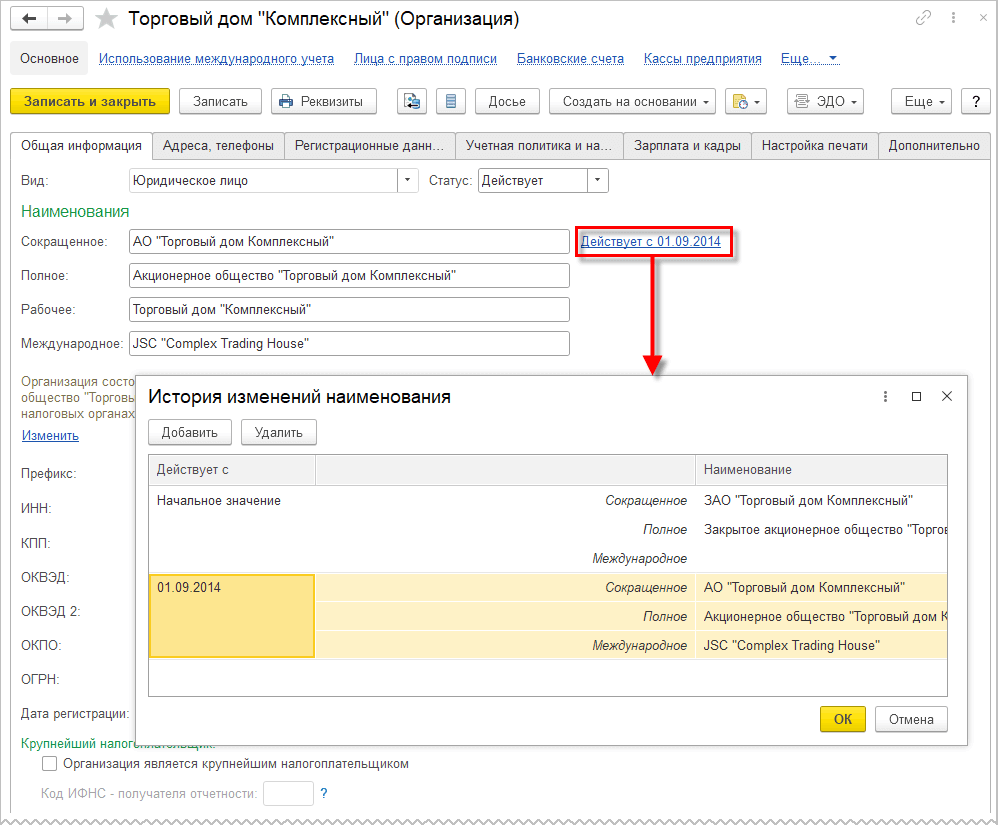
При редактировании реквизитов из формы карточки организации изменяется текущее (последнее) значение истории реквизита. При редактировании последнего значения или добавлении нового значения в форме История изменений обновляются данные, отображаемые в карточке организации.
История КПП, который определяется основной регистрацией в налоговом органе, хранится в списке Регистрации в налоговом органе. Список истории регистрации открывается по ссылке справа от поля КПП в карточке организации.
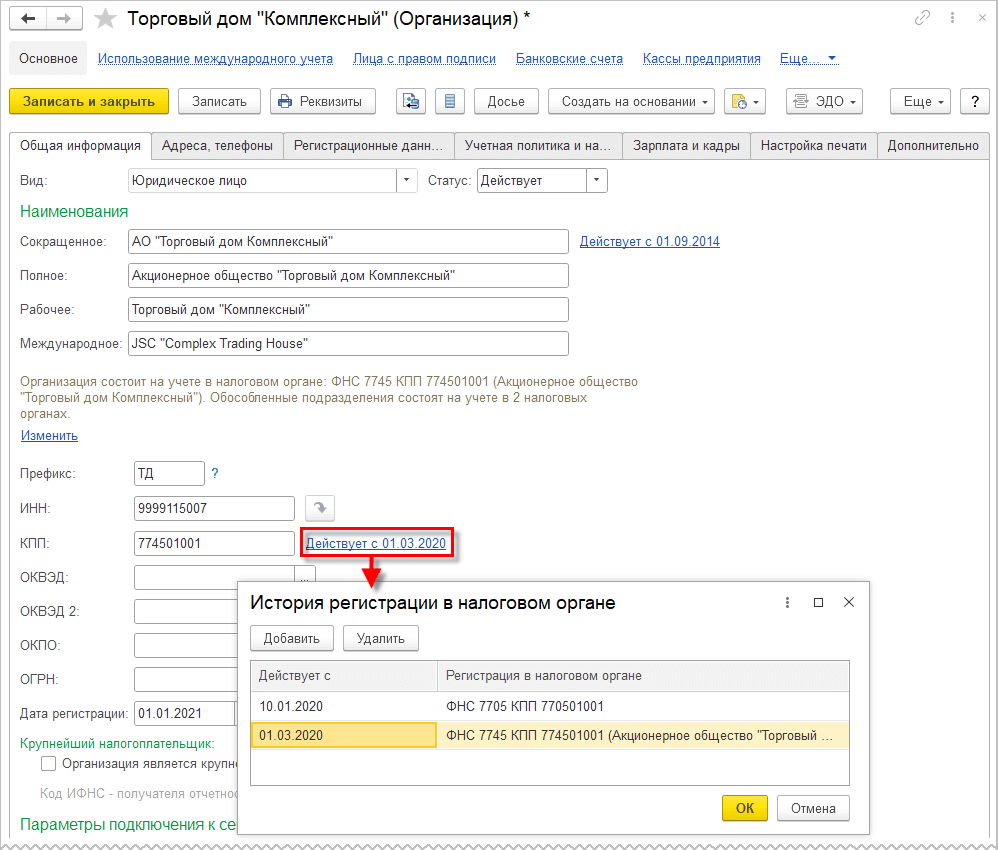
Также историю КПП можно посмотреть в списке Регистрация в налоговых органах (открывается из карточки организации по ссылке Изменить) по ссылке История изменений в нижней части формы.
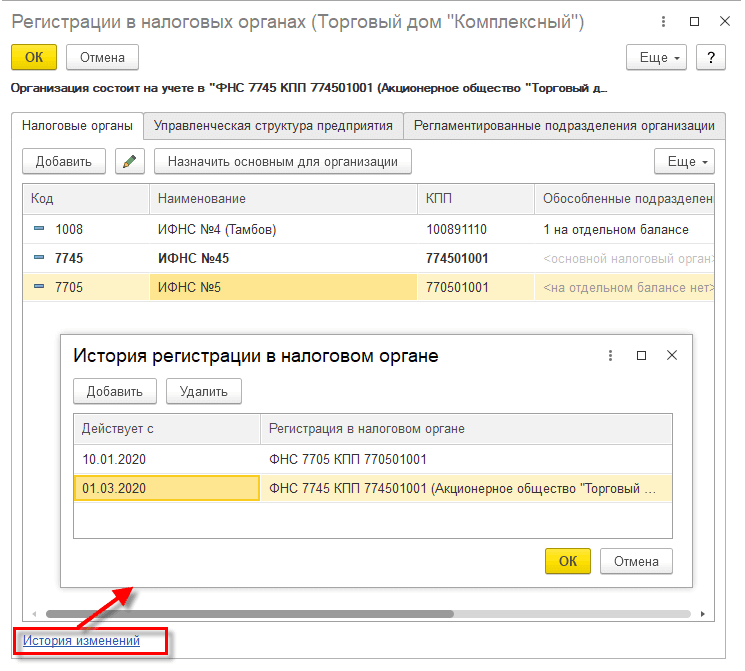
При изменении основной регистрации, в карточке организации обновляется КПП.
Внимание
КПП, указанный в текущей Регистрации в налоговом органе, и в карточке организации должны совпадать. Если изначально в информационной базе эти значения не совпадают, при обновлении они также не изменяются. Их нужно проверить и привести и, в случае необходимости, привести в соответствие.
Форма История изменений для юридического адреса открывается по команде История изменений в меню справа от поля Юридический адрес.
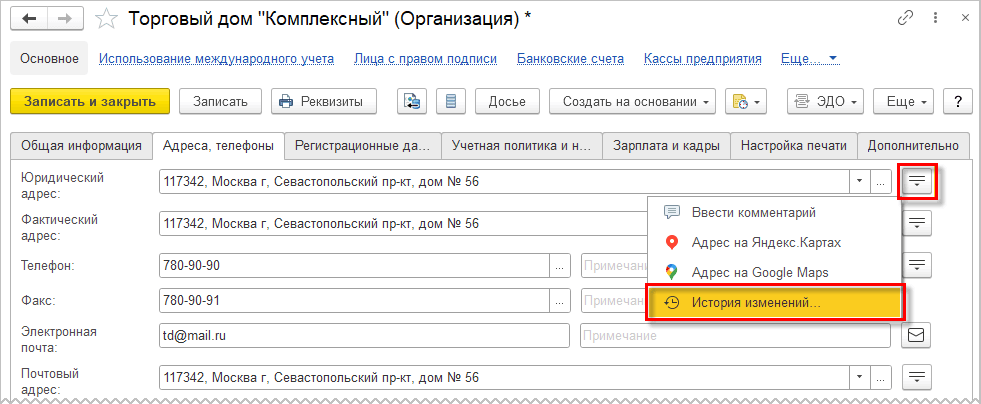
Статус организации
Для карточки организации предусмотрен реквизит Статус, который принимает значение Действует или Не действует. С момента создания организации и в течение всего периода отражения операций по организации используется статус Действует. После завершения отражения операций устанавливается статус Не действует.
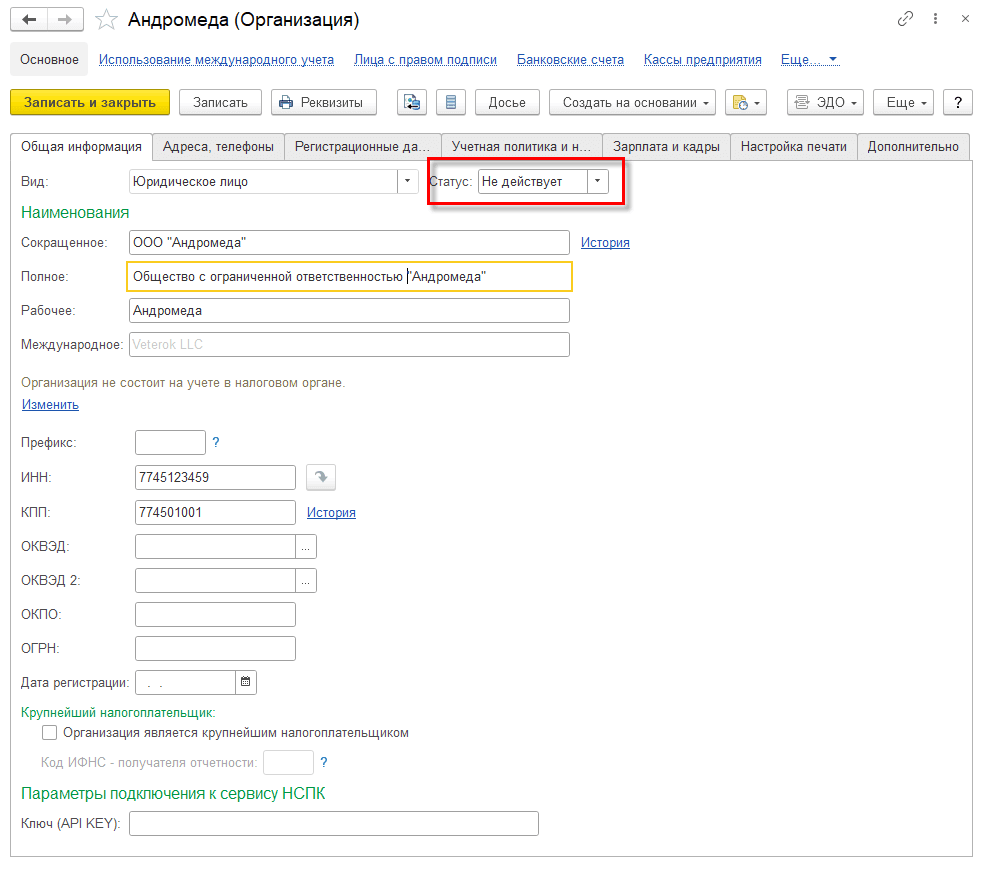
Организации со статусом Не действует скрывается из списка быстрого выбора.
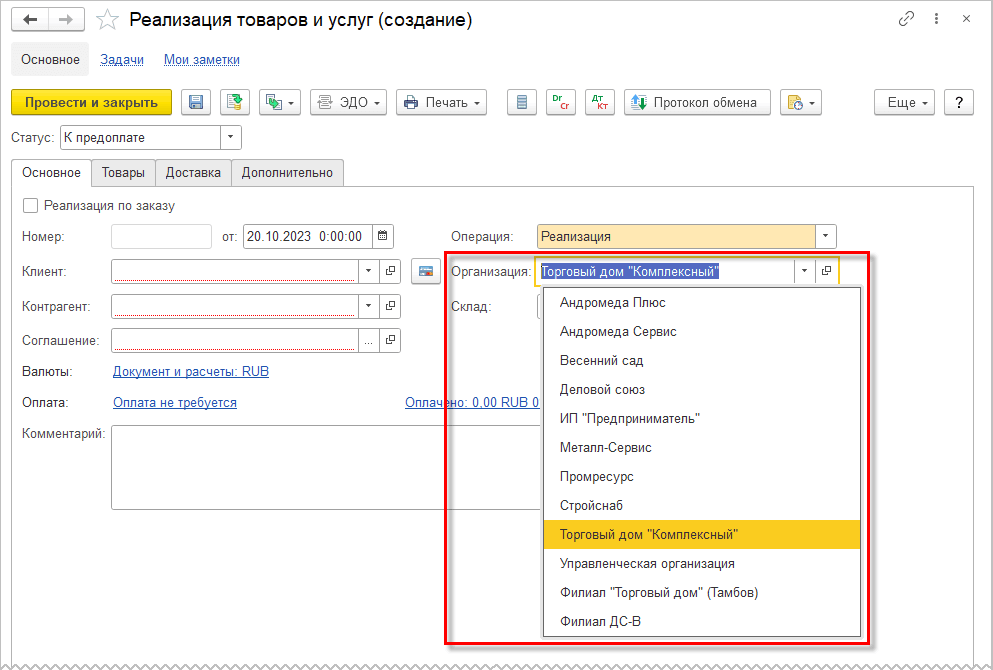
Печать реквизитов организации
В карточке организации предусмотрена печатная форма Реквизитов организации (команда Реквизиты). В настройках формы можно выбрать банковский счет, который будет включен в состав печатной формы.
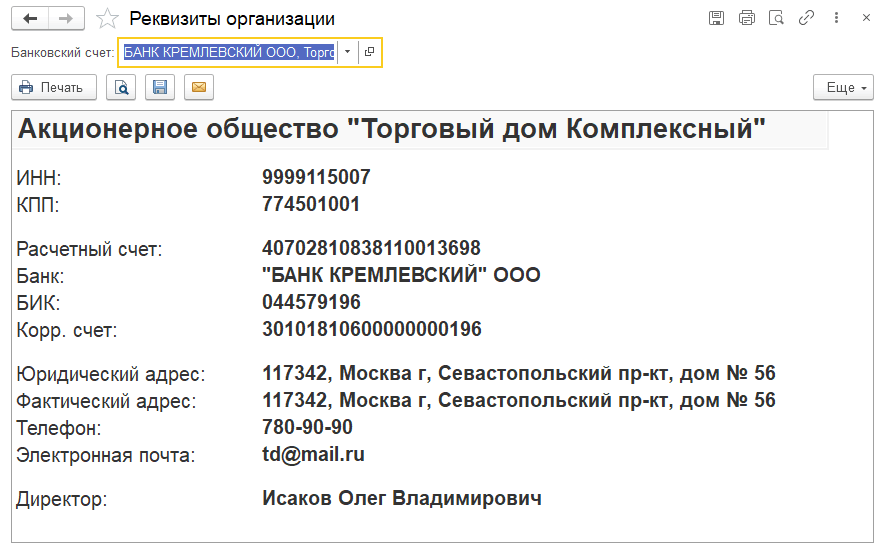
Заполнение реквизитов организации по ИНН
В форме карточки организации рядом с реквизитом ИНН предусмотрена команда Заполнить реквизиты по ИНН.
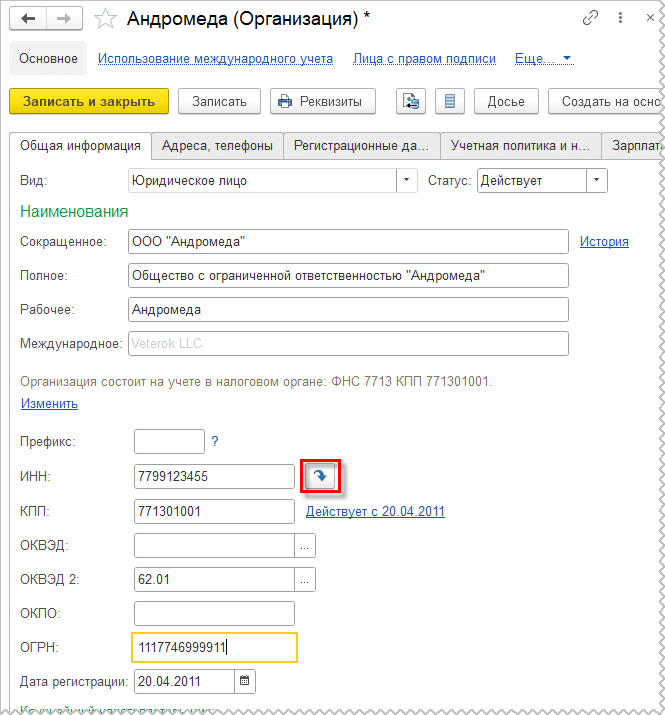
Заполнение выполняется по данным о юридическом лице из реестров ЕГРЮЛ, РАФП. Запрос осуществляется через сервис 1С:Контрагент в рамках интернет-поддержки пользователей.
Ранее заполнялся ИНН, КПП, краткое наименование и адрес по месту регистрации («Юридический адрес») юридического лица.
В дополнение к ним теперь заполняются следующие реквизиты:
- Краткое, полное и международное наименование
- Код ОКВЭД
- Код ОГРН
По КПП, указанному в регистрации в налоговом органе, заполняются данные регистрации в налоговом органе, которые в том числе включают:
- Код ИФНС
- Регион местонахождения
- Полное наименование
- Сокращенное наименование
Интеграция с сервисом Росаккредитации по сертификатам и декларациям о соответствии
Федеральная служба по аккредитации (ФСА) разработала сервис для проверки актуальности сведений о сертификатах соответствия и декларациях соответствия https://pub.fsa.gov.ru/rss/certificate. В рамках интеграции с сервисом предусмотрено получение статус актуальности сертификатов и деклараций соответствия, сведения о которых внесены в информационную базу. Сведения о сертификатах и декларациях соответствия в информационную базу вносятся при установленной функциональной опции НСИ и администрирование – Настройка НСИ и разделов – Номенклатура – Дополнительная информация – Сертификаты номенклатуры.
Для проверки статусов номенклатуры необходимо указать учетные данные и выполнить подключение в разделе НСИ и администрирование – Администрирование - Интернет-поддержка и сервисы. Кроме того необходимо указать вариант проверки в разделе НСИ и администрирование – Настройка НСИ и разделов – Номенклатура – Дополнительная информация. Доступны следующие варианты:
Не проверять
Проверять и обновлять статус действия (вариант по умолчанию)
Проверять и не обновлять статус действия
Рядом с этой настройкой можно настроить расписание для автоматической проверки статусов сертификатов.
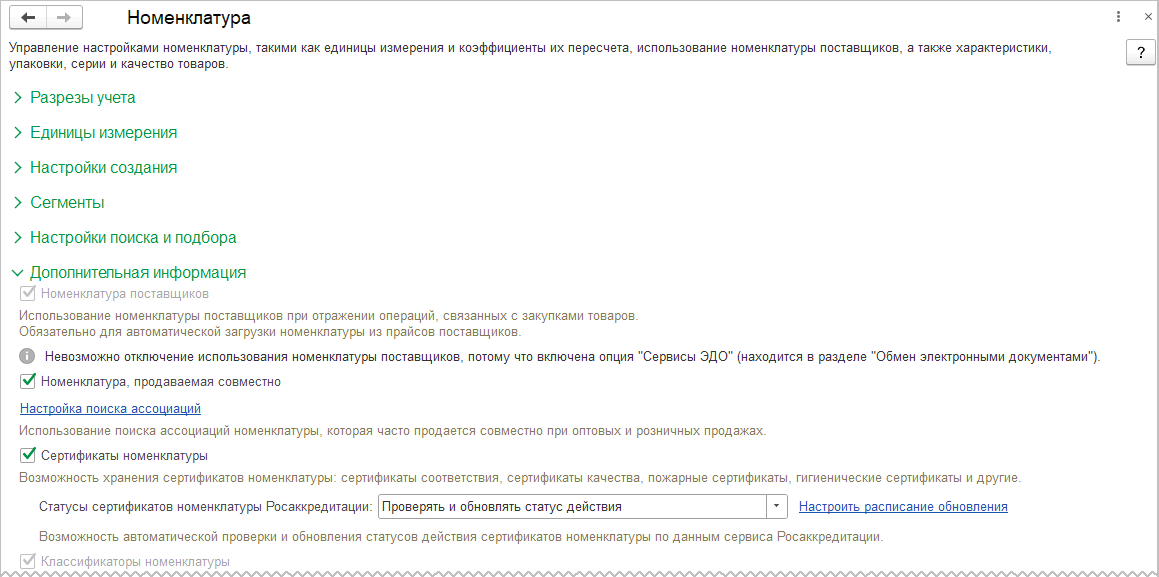
Проверка сертификатов номенклатуры выполняется в следующих случаях:
- При вводе сведений о сертификате
- При интерактивной актуализации сведений справочника сертификатов
- При печати отгрузочных документов
- При выгрузке сведений о сертификатах на маркетплейс (Ozon)
- При выполнении контроля сроков действия сертификатов
Проверка сертификатов в карточке сертификата
Информация о сертификатах и декларациях соответствия передается от поставщика при приобретении товара. Для каждого сертификата создается карточка, в которой необходимо указать:
- Типа сертификата
- Номер сертификата
- Даты начала действия
- Даты окончания действия
Примечание
Указанная информация заполняется интерактивно по данным поставщика. Номер сертификата может содержать цифры, кириллические и латинские буквы и символы-разделители. Для автоматической проверки важно корректное указание сведений.
При изменении ключевых полей в фоновом задании (без блокировки работы пользователя с карточкой сертификата) выполняется запрос данных в ФСА и заполняется информация об актуальном Статусе действия сертификата (декларации), а также сохраняется ссылка на сайт страницы ФСА с карточкой сертификата (декларации) и фиксируется дата, на которую были получены сведения.
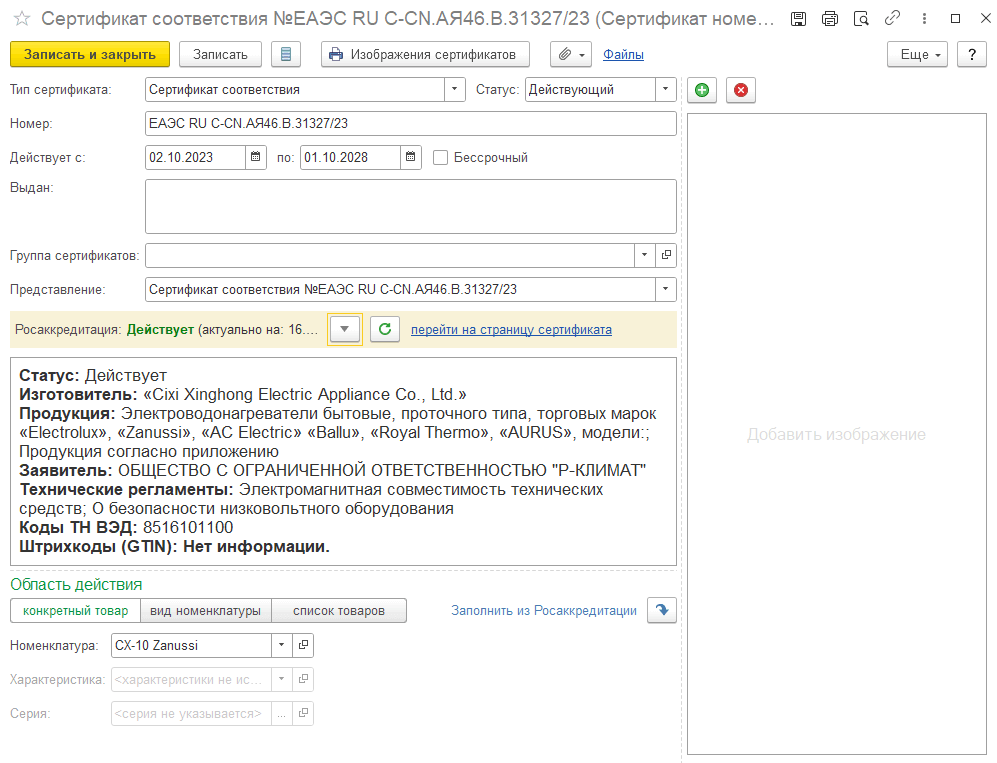
При выполнении запроса дополнительно загружается для сведения без сохранения в информационной базе следующая информация из сертификата:
- Изготовитель
- Продукция
- Заявитель
- Технические регламенты
- Коды ТН ВЭД
- Штрихкоды (GTIN)
Но основе полученных кодов ТН ВЭД и штрихкодов (GTIN) можно актуализировать область действия сертификата номенклатуры по команде Заполнить из Росаккредитации. Команда позволяет подобрать все карточки номенклатуры, в которых указан Код ТН ВЭД или штрихкод, соответствующий сертификату, а также подобрать вид номенклатуры для которого в реквизите Значения, используемые при создании – Основные параметры учета – ТНВЭД указан код ТН ВЭД, соответствующий сертификату. Заполнение происходит по следующим правилам:
- Если текущая область действия сертификата заполнена и распространяется на конкретный товар, и сведения о товаре заполнены, то система выдаст оповещение с предложением выбрать вариант области Список товаров и дополнить область действия подобранными данными.
- Если область действия сертификата распространяется на вид номенклатуры, и значение Вида номенклатуры было указано, тогда система выдает оповещение с предложением выбрать вариант области список товаров и дополнить область действия подобранными данными.
- Если область действия сертификата распространяется на Список товаров, тогда выполнится заполнение области действия подобранными данными.
- Если текущая область действия Конкретный товар или Вид номенклатуры, но конкретный товар или вид номенклатуры не указан и подобрались сведения об одной номенклатуре или одному виду номенклатуры, тогда заполнится соответствующая область действия подобранными данными.
- Если текущая область действия Конкретный товар или Вид номенклатуры, но конкретный товар или вид номенклатуры не указан и подобралось множество данных о номенклатуре или видах номенклатуры, тогда система выдает оповещение с предложением выбрать вариант области Список товаров и заполнить область действия подобранными данными.
Проверка сертификатов в форме списка сертификатов
В форме списка сертификатов выводится колонка состояния статуса Росаккредитации. Значение статуса является ссылкой перехода на страницу карточки сертификата или декларации на сайте ФСА. В форме списка сертификатов предусмотрен Отбор по статусу Росакредитации, а также групповое изменение статуса действия для выделенных строк списка.
Для интерактивной актуализации сведений справочника сертификатов номенклатуры в форме списка сертификатов предусмотрена команда Обновить статусы Росаккредитации. По команде в информационную базу загружается информация об актуальном Статусе, ссылка на сайт страницы ФСА с карточкой сертификата или декларации и устанавливается дата обновления сведений. Если установлен вариант Проверять и обновлять статус действия, то дополнительно обновляется Статус действия сертификата информационной базы в соответствии со статусом реестра сервиса ФСА.
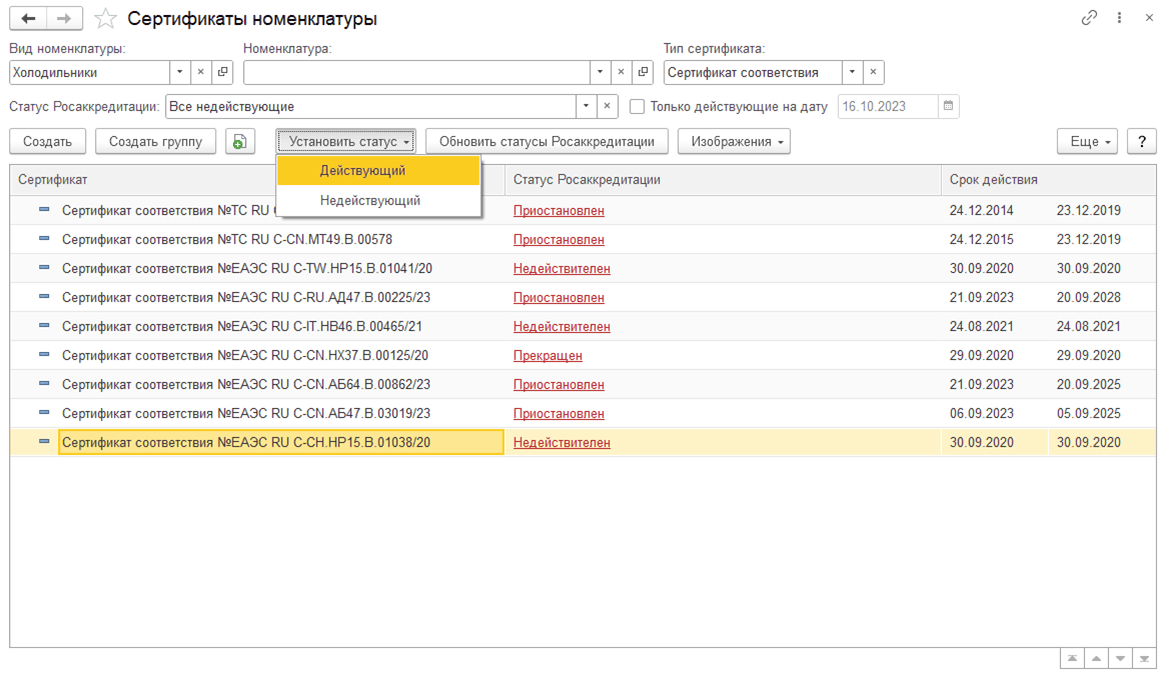
Проверка сертификатов при печати отгрузочных документов
В документах реализации предусмотрены команды печати сведений о сертификатах номенклатуры:
Сертификаты (реестр)
Сертификаты (по каждой позиции документа)
Сертификаты (по одному на сертификат)
В печатных формах Реестра сертификатов номенклатуры выводится дополнительная информация, если Статус Росаккредитации недействителен.
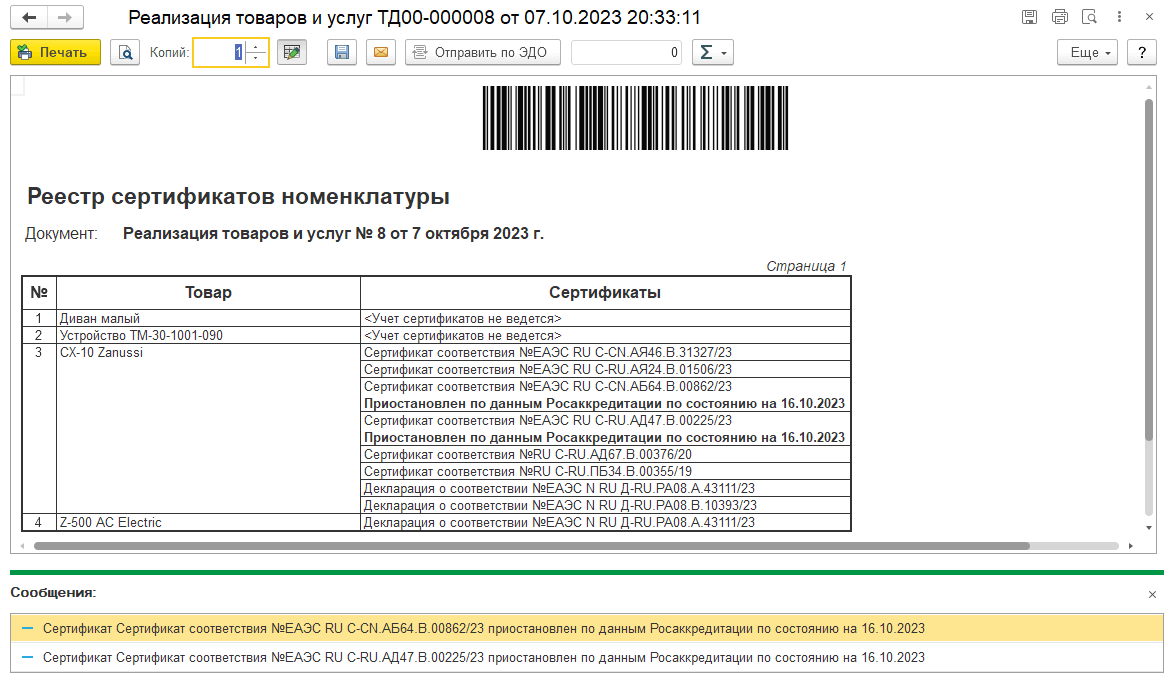
Проверка сертификатов при выгрузке на маркетплейс
После публикации товаров на маркетплейсе можно передать сведения об их сертификатах. Для контроля выгрузки актуальных данных о сертификатах и декларация соответствия в карточке Публикации товара на маркетплейсе Ozon выполняется проверка Статуса Росаккредитации. Если статус недействителен, тогда строка со сведениями о сертификате выделяется серым цветом, статус публикации сертификата переводится в Не используется, а в описании ошибки выводится поясняющая информация о проблеме.
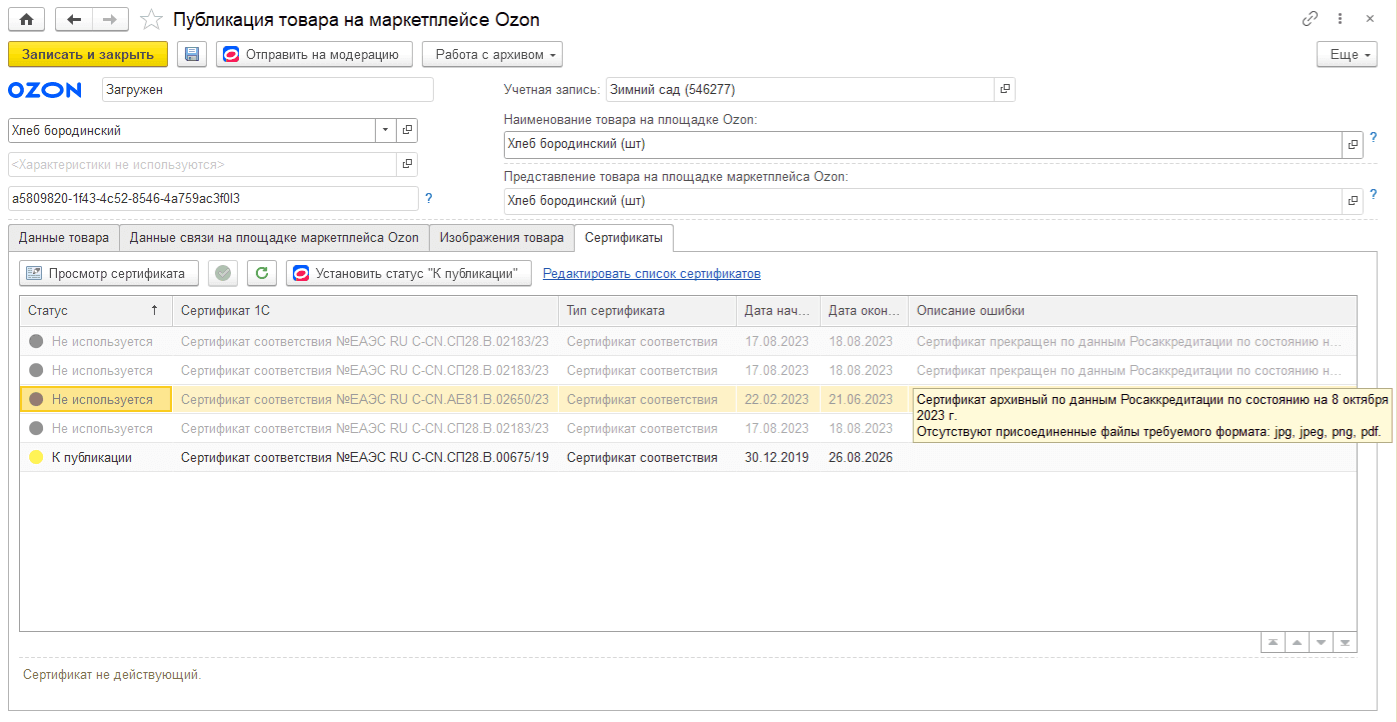
Контроль срока действия сертификатов номенклатуры
Для проверки окончания сроков действия сертификатов номенклатуры и дальнейшего принятия решений по ним можно воспользоваться отчетом Закупки – Отчеты по закупкам -Товары с истекающими сертификатами. В отчет добавлена информация о Статусе Росаккредитации сертификатов номенклатуры.

Закупки, продажи, склад
Сервер лояльности для 1С:РМК
Сервер лояльности востребован при использовании прикладного решения совместно с приложениями 1С для отражения розничных продаж (например, 1С:РМК). При этом прикладное решение является управляющей системой для приложений, установленных в розничных магазинах.
Сервер лояльности позволяет получать информацию о программах лояльности из любого рабочего места кассира (РМК), подключенного к серверу лояльности. Информация о дисконтных картах, начисленных бонусах, подарочных сертификатах и автоматических скидках хранится в управляющей системе и передается из системы по запросу к серверу лояльности. Сервер лояльности могут использовать различные системы в качестве поставщика информации (например, 1С:Касса, 1С:Мобильная касса). В частности, сервер лояльности позволяет при отражении розничных продаж в отдельном приложении 1С:РМК работать с картами лояльности, зарегистрированными в информационной базе. Интеграция с "1С:РМК" описана в разделе документации «Интеграция с 1С:РМК».
Схематично потоки данных можно представить следующим образом:
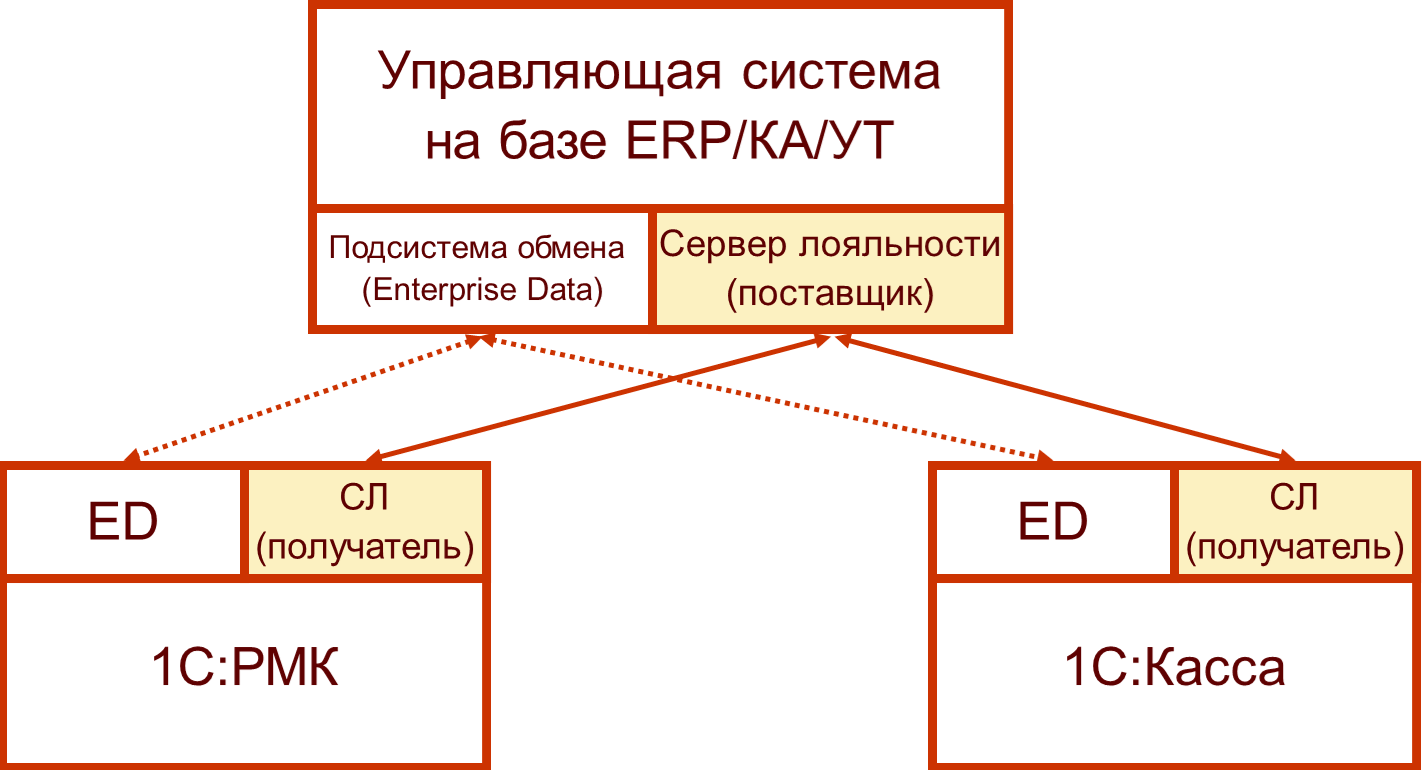
При использовании сервера лояльности на стороне получателя (1С:РМК, 1С:Касса) поддерживается:
- Работа с дисконтными картами – выдача, поиск, применение в чеке ККМ.
- Проведение оплат с применением бонусных баллов по дисконтным картам, начисление бонусных баллов.
- Применение автоматических и управляемых скидок без загрузки в базу данных.
- Получение онлайн остатков товара по складам.
Порядок работа с картами лояльности на стороне управляющей системы не изменяется.
Настройка сервера лояльности на стороне информационной базы «1С:Комплексная автоматизация»
Для использования сервера лояльности в локальном приложении предварительно необходимо опубликовать http-сервис "СервисЛояльности", который можно найти в составе конфигурации на веб-сервере. Для публикации сервиса, необходимо:
- Установить и настроить Web-сервер, в частности: apache, IIS и т.д.
- Для публикации http-сервиса "СерверЛояльности" необходимо использовать внешний статический IP адрес компьютера.
- Проверить, что не заблокированы входящие подключения на используемый веб-сервером порт (обычно это 80 или 8080).
- Опубликовать сервис "Сервер лояльности" из состава конфигурации на web-сервере. Для этого необходимо запустите 1С:Предприятие в режиме Конфигуратор от имени администратора операционной системы и выполнить команду Администрирование - Публикация на веб-сервере… В открывшей форме необходимо указать каталог для публикации, а на закладке HTTP сервисы установить флаг в строке СервисЛояльности. После этого нажмите кнопку Опубликовать и согласитесь с перезапуском веб-сервера.
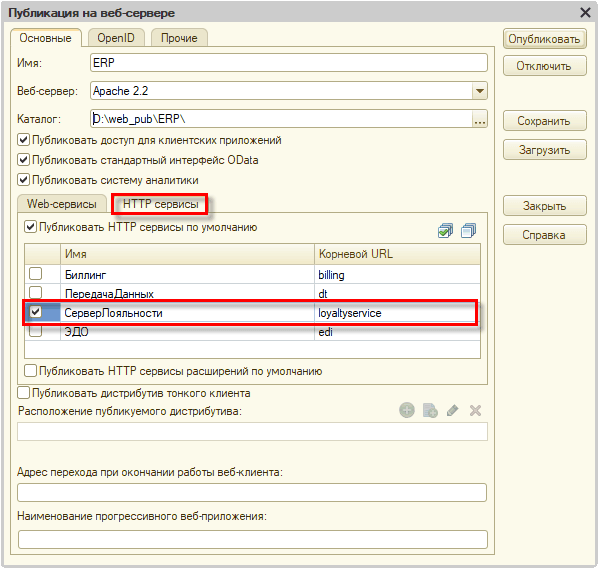
Подробное описание настройки веб-серверов для работы с "1С:Предприятием" см. в документации Платформа 1С:Предприятие 8.3.22, глава 8.
Подключение к информационной базе при обмене данными через сервер лояльности с 1С будет выполняться от имени служебного пользователя. Служебный пользователь создается системой автоматически и не виден пользователям системы.
Для проверки корректности публикации, перейдите в браузере по ссылке вида http://[ИмяСервера]/[ИмяПубликации]/hs/[ИмяHTTPсервиса]/ping (например, для указанных выше настроек при обращении с сервера http://localhost/ERP/hs/loyaltyservice/ping). При корректной публикации сервер запросит ввод логина и пароля.
После публикации можно переходить к настройкам сервера лояльности в информационной базе. В частности, необходимо выполнить следующие действия:
- Включить использование функциональную опцию Сервер лояльности (поставщик данных) в разделе в разделе НСИ и администрирование – Настройка НСИ и разделов – НСИ и администрирование - CRM и маркетинг - Маркетинг
- Настроить Вид карты лояльности по умолчанию в этом же разделе. Этот вид карт лояльности будет устанавливаться для новых карт, созданных через сервер лояльности.
Настройка сервера лояльности на стороне 1С:РМК
Нас стороне приложения 1С:РМК необходимо включить использование сервера лояльности и указать параметры подключения: адрес, по которому опубликован сервер, логин, пароль.
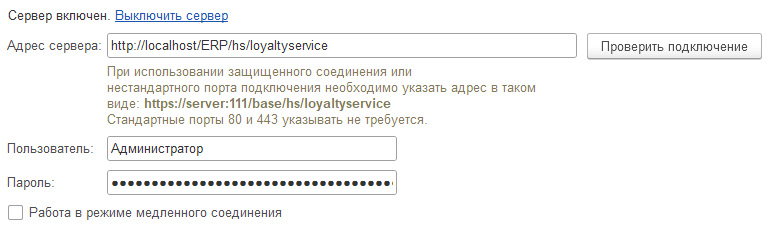
Выдача карт лояльности
При использовании сервера лояльности выдача карт лояльности может производиться как на стороне учетной информационной базы, так и на стороне приложения 1С:РМК. Порядок выдачи карт на стороне учетной системы при включении сервера лояльности не меняется.
В случае создания карты лояльности на стороне 1С:РМК
При регистрации новой карты во внешнем РМК указываются данные клиента.
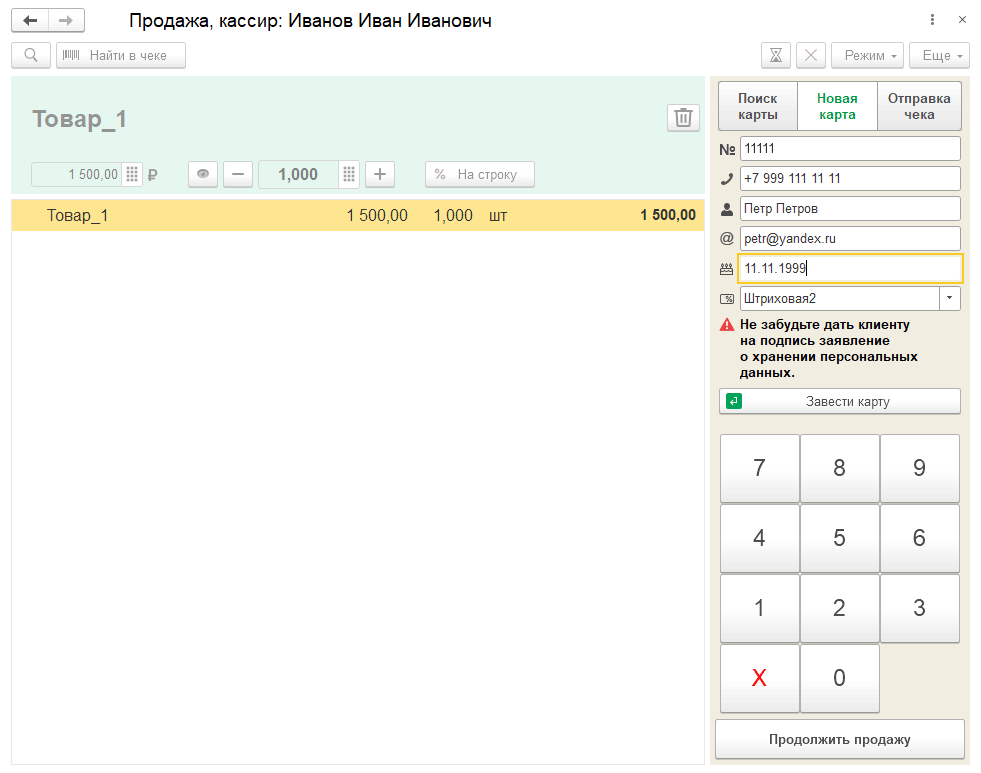
Запрос на регистрацию передается через сервер лояльности в управляющую систему, где он обрабатывается, создается партнер и/или карта лояльности. При получении положительного ответа от управляющей системы выдает карту клиенту. Процесс регистрации карты можно представить в виде следующей блок-схемы.
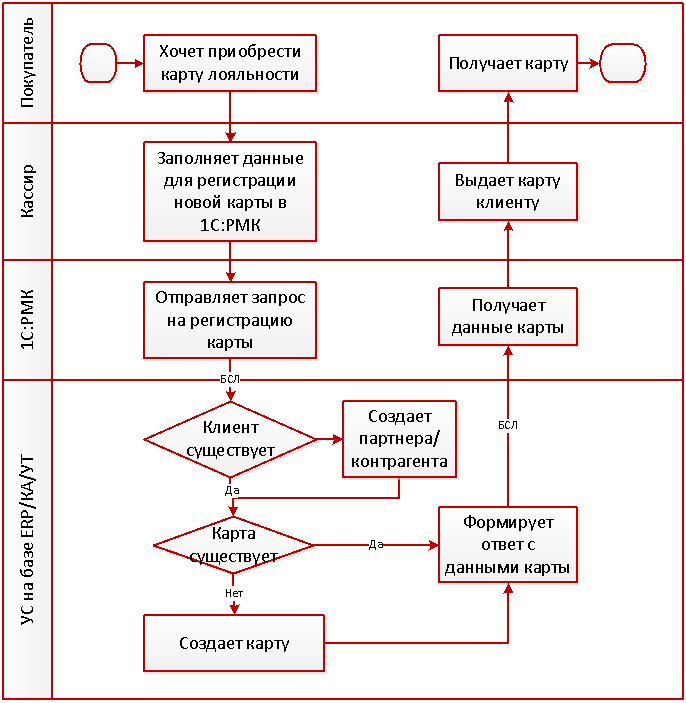
Поиск карт лояльности
Во внешнем РМК для начисления бонусных баллов и применения скидок по бонусами необходимо считать карту лояльности клиента или выполнить поиск карты по номеру карты, номеру телефона или e-mail. Поиск карты выполняется «на лету», загрузки карт в систему-получатель не требуется. Поиск выполняется среди действующих карт. В результате поиска может вернуться несколько карт, тогда кассиру будет предоставлена возможность выбора нужной из списка
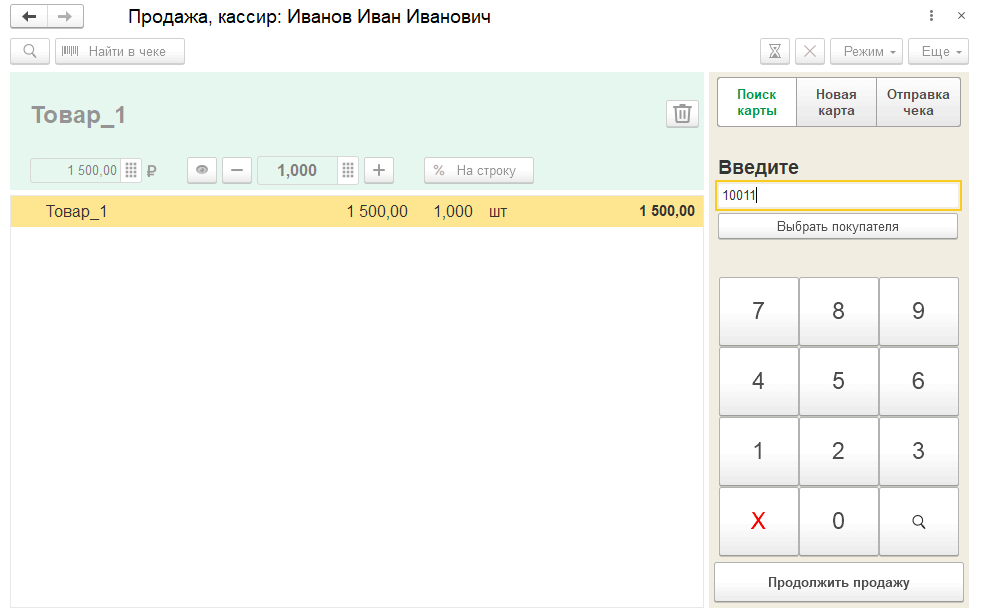
Оплата бонусными баллами во внешнем РМК
При считывании карты лояльности во внешнем РМК после получении данных карты от сервера лояльности возвращается сумма возможных бонусов к списанию.
Во внешнем РМК предусмотрена команда оплата бонусами баллами. После указания карты лояльности в чеке она блокируется, то есть становятся недоступными бонусы этого партнера в других внешних системах, подключенных к серверу лояльности, и в самой управляющей системе.
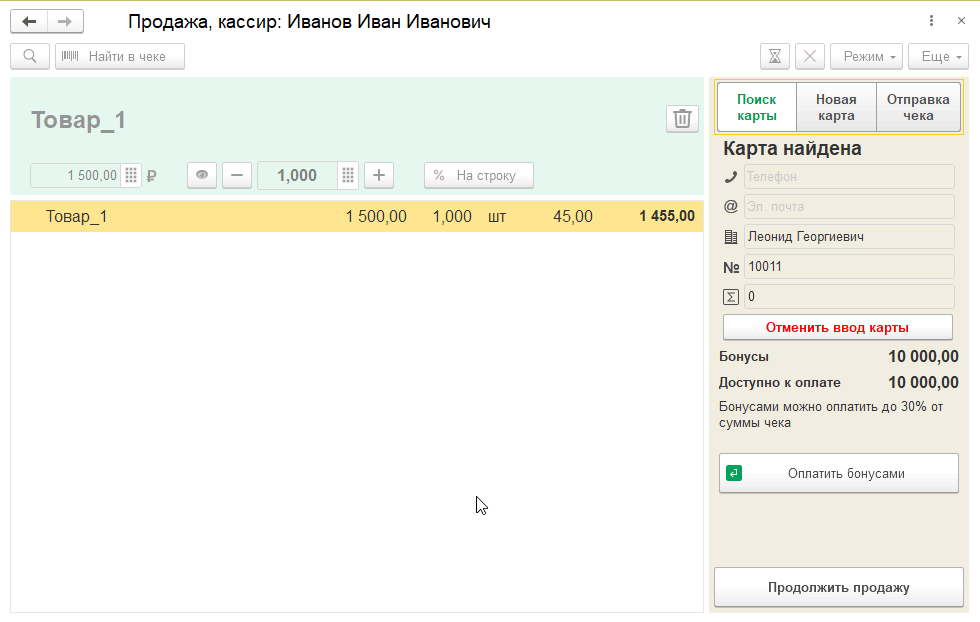
После оплаты карта разблокируется, но блокируется сумма списанных бонусов. Бонусы списываются и разблокируются после проведения чека ККМ в управляющей системе
Для очистки зависших заблокированных карт или сумм к списанию на стороне управляющей системы используется регламентное задание Обработка состояния бонусов и подарочных сертификатов (Сервер лояльности).
Процесс оплаты можно представить в виде следующей блок-схемы.
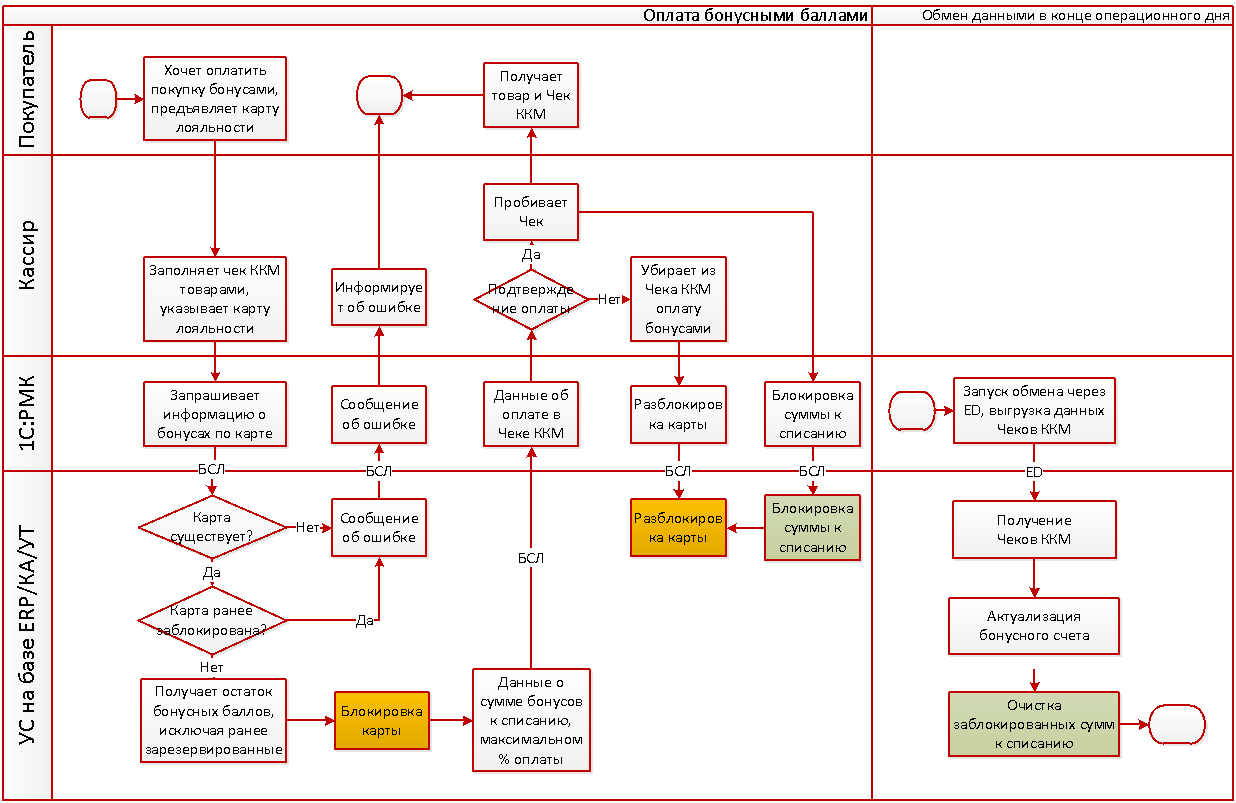
Применение скидок во внешнем РМК
Во внешнем РМК могут применяться скидки, настроенные в управляющей системе, в том числе:
- Автоматические
– рассчитываются и применяются автоматически в том случае, если выполнены
условия по скидкам. В управляющей системе ERP/КА/УТ у такой скидки в справочнике Скидки
(наценки) устанавливается параметр Назначается: Автоматически.
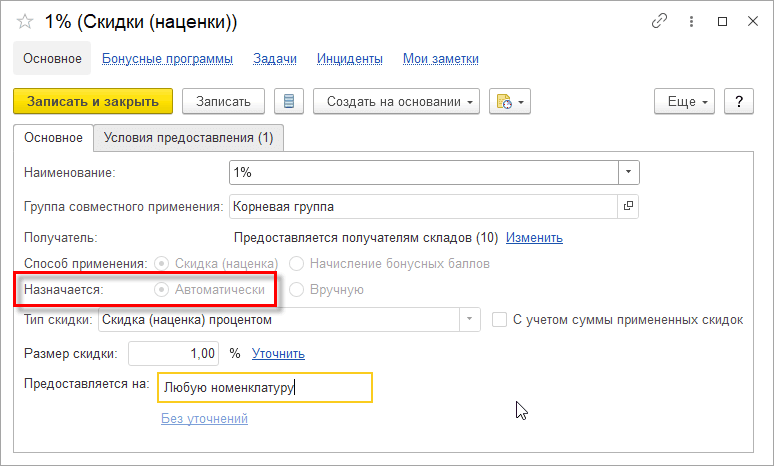
- Управляемые
– под управляемой скидкой в 1С:РМК понимается скидка, заданная в управляющей
системе ERP/КА/УТ в
справочнике Скидки (наценки) с
указанием параметра Назначается: Вручную.
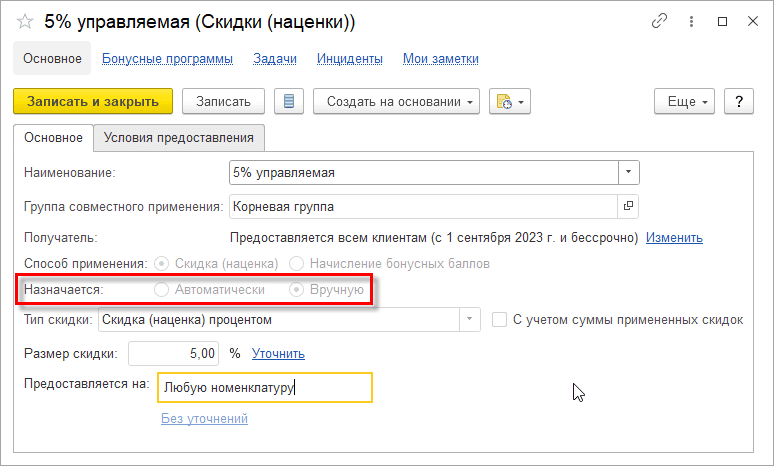
- Ручные – назначаются в управляемой системе 1С:РМК вручную.
Скидки применяются во внешнем РМК по кнопке Рассчитать скидку. При этом отображается примененные скидки, включая сумму начисленных баллов по карте.

Порядок применения автоматической скидки во внешнем РМК можно представить в виде следующей блок-схемы.
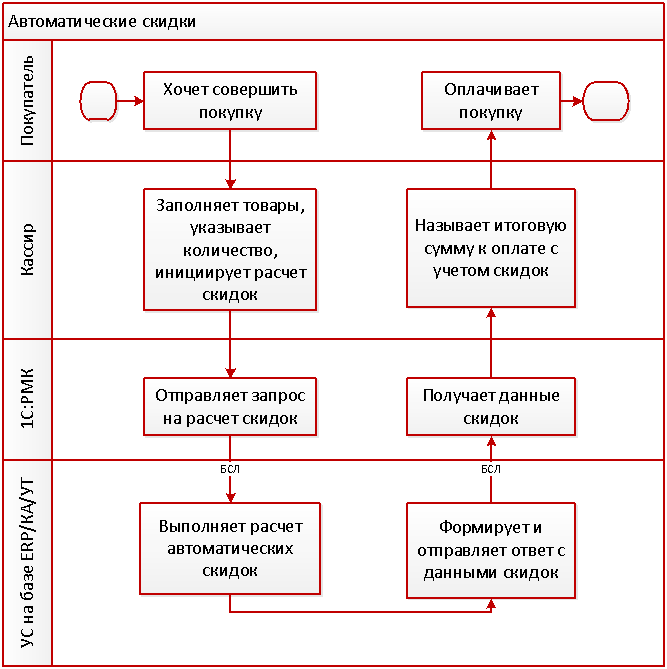
Порядок применения управляемой скидки можно представить в виде следующей блок-схемы.
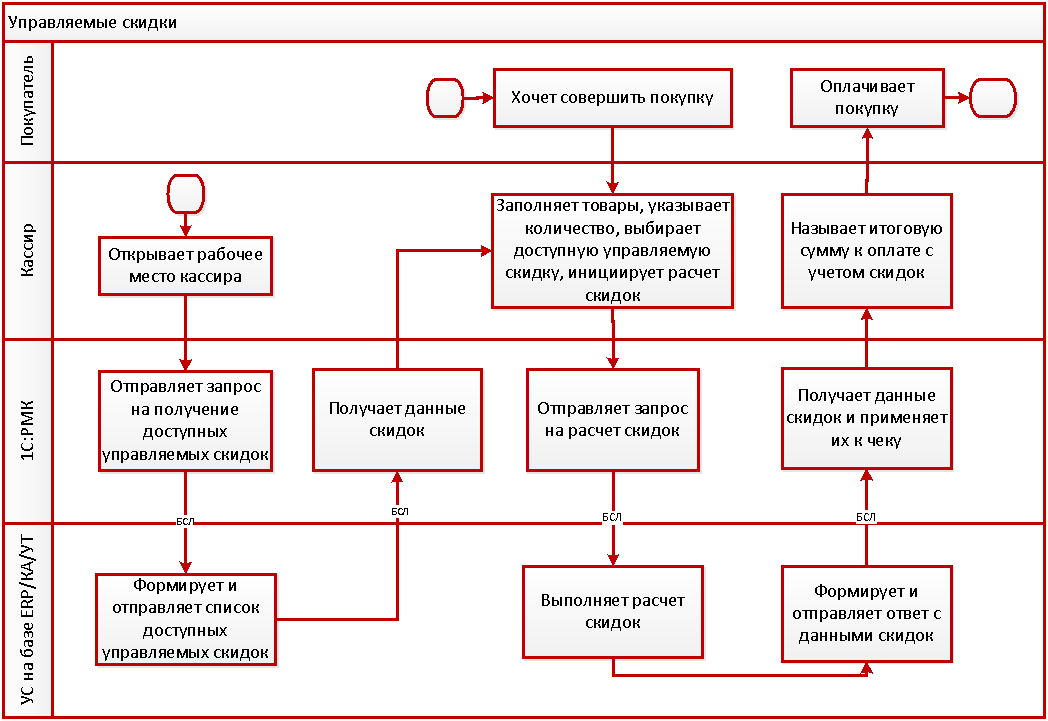
Ограничения
При использовании сервера лояльности не поддерживается ряд функций, в том числе:
- работа с промокодами
- запрет продаж: по номенклатуре, времени, дням недели и т.д.
- работа с подарочными сертификатами.
- скидки/наценки в зависимости от формы оплаты.
- аннулирование карт лояльности.
- работа с бонусными баллами в валюте, отличной от регламентированной.
Оптовые продажи маркируемой продукции с ОСУ за наличный расчет
В ряде случаев продажи между участниками рынка могут осуществляться за наличный расчет или с использование банковских карт. Например, так могут приобретать товар владельцы небольших торговых точек. Это не является розничной продажей, однако, согласно требованиям нормативной базы покупателю необходимо выдать чек. При этом по общим правилам для участников оборота требуется сформировать электронный УПД.
Если первым пробивается фискальный чек и момент оплаты совпадает с моментом передачи товаров, в чеках указывается признак способа расчета «Полный расчет», «Частичный расчет и кредит» и указываются коды ОСУ маркируемой продукции. Товар ОСУ выбывает по данным фискального чека после передачи данных от ОФД в ГИС МТ. В УПД в этом случае заполняется тег «ВидОборотаМарк» значением 10 для исключения двойного выбытия товара в ГИС МТ.
Коды ОСУ для товаров генерируются автоматически. Процесс пробития фискального чека на ККТ состоит из следующих шагов:
- Генерация кодов ОСУ для товаров ОСУ;
- Отправка запроса на ККТ для проверки кодов ОСУ;
- Фискализация чека на ККТ.
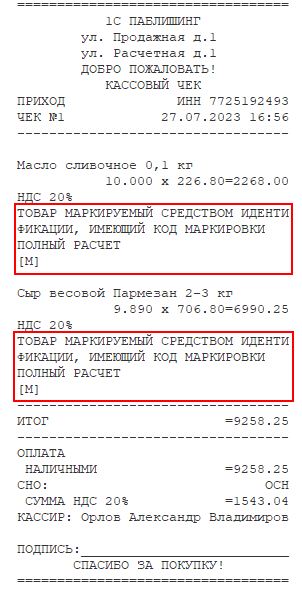
Если первым регистрируется УПД, то товар ОСУ выбывает по данным УПД. Чек в этом случае регистрируется на оплату без передачи товара (признак способа расчета «Оплата кредита»). В таком чеке не требуется указание сведений о маркируемых товарах. Установка флага Единый в таком случае блокируется.
В случае аванса или предоплаты указание кодов маркировки в чеке также не требуется. В момент отгрузки организации или ИП в счет ранее отраженной предоплаты пробитие чека не требуется, а сама отгрузка отражается по ЭДО аналогично случаю безналичной оплаты.
Розничные продажи
Возврат в РМК по чеку товаров, оплаченных банковской картой
Основным вариантом возврата товаров, используя интерфейс РМК, является команда Возврат по чеку. После выбора чека, которым была отражена продажа, открывается форма РМК (возврат), заполненная товарами к возврату.
При оформлении возврата по чеку форма РМК (возврат) по умолчанию открывается в режиме отображения, при котором показываются только возвращаемые позиции с указанием количества (При этом строки с нулевым количеством скрыты). При необходимости этот режим отображения можно переключить снятием флага Показывать только возвращаемые позиции в меню Еще или с помощью комбинации клавиш (Ctrl+Alt+F4). Тогда будет отображаться колонка По чеку, которая будет заполнена данными о невозвращенном количестве из чека продажи по текущей позиции. Заголовок колонки Количество изменится на К возврату.
В случае полного возврата товаров, оплаченных банковской картой в течение кассовой смены, в которой была отражена продажа товаров, доступна операция Отменить оплату картами. Отмена оплаты в отличие от возврата на карту, как правило, является более выгодной для продавца с точки зрения начисления комиссии за операции банком-эквайером – комиссия по отмененной продаже не начисляется.
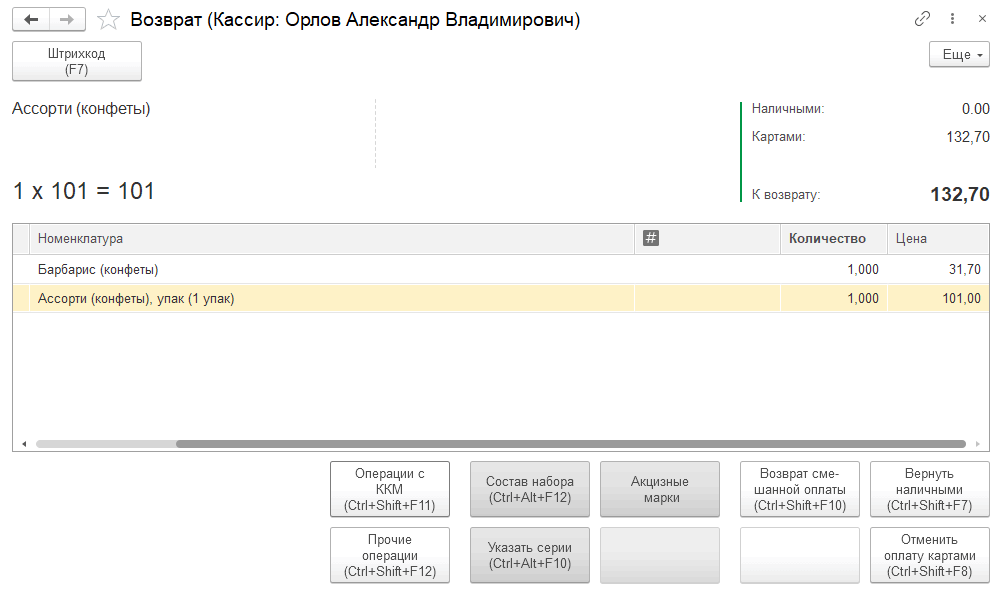
Поддерживается частичный возврат товаров, оплаченных банковской картой. Для оформления частичного возврата состав возвращаемых позиций можно редактировать.
Для удаления позиции из чека возврата можно воспользоваться командой контекстного меню Удалить.
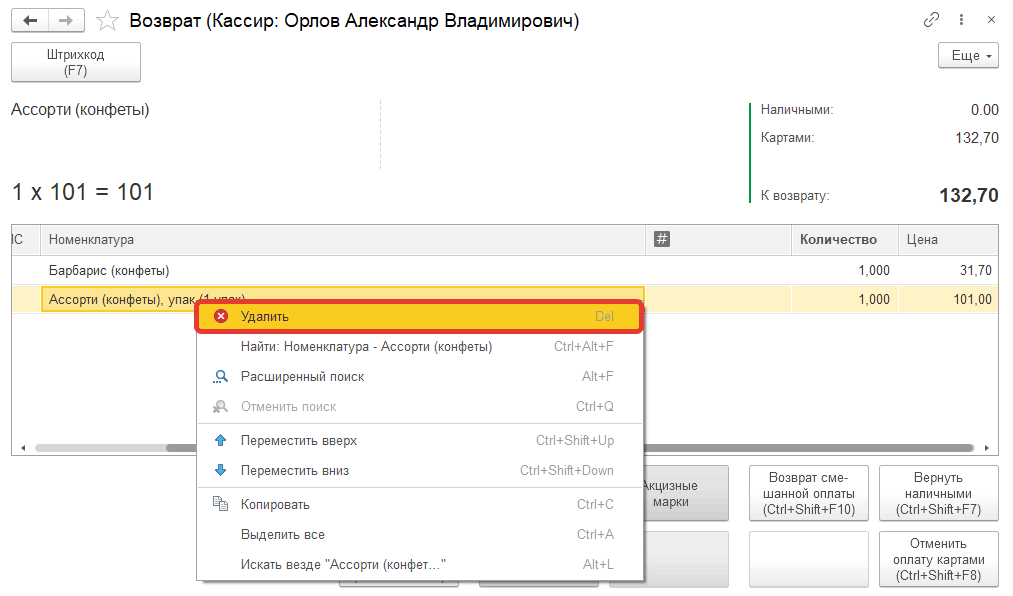
Отсутствующую в чеке, но доступную к возврату позицию можно добавить в чек возврата по штрихкоду. Однако добавлять в чек позицию, которой не было в чеке продажи или устанавливать количество к возврату больше, чем было продано по чеку, запрещено. В этом случае количество к возврату не изменяется и выдается сообщение в нижней части формы.
Если требуется восстановить исходное количество невозвращенных по чеку позиций во всех строках, то можно воспользоваться командой Ещё - Заполнить количество по чеку или использовать комбинацию горячих клавиш «Ctrl+Alt+F5».
При любом изменении состава чека к возврату пересчитывается значение суммы К возврату.
При отключенном режиме Показывать только возвращаемые позиции в документе отображается доступная для редактирования графа К возврату, в которой можно указать возвращаемое количество, но не более чек изначально проданное количество, указанное в графе По чеку.
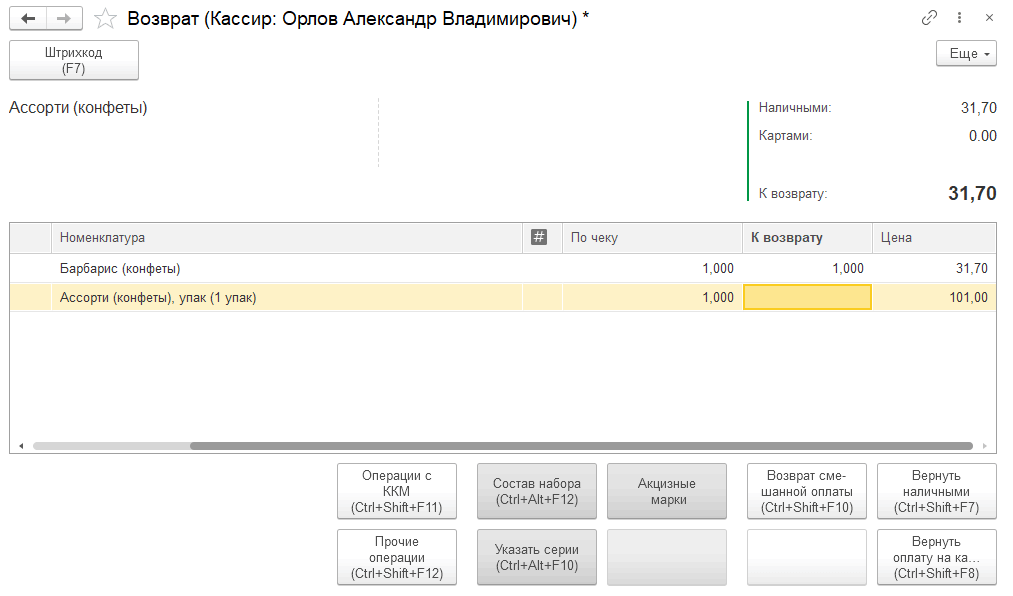
В случае частичного возврата товаров в течение кассовой смены продажи товаров, отмена оплаты будет не доступна, доступен только возврат. При начале редактировании позиций такого чека на возврат выдается предупреждение.

Частичный возврат оплаты оформляется по кнопке Вернуть на карту из формы РМК (возврат) или из формы смешанной оплаты командой Вернуть оплату на платежную карту. При этом отображается окно ввода суммы возврата платежной картой. По умолчанию в поле Сумма указывается сумма чека возврата. Пользователь может уменьшить сумму к возврату. Для проведения операции на эквайринговом терминале, пользователь нажимает кнопку Выполнить операцию.
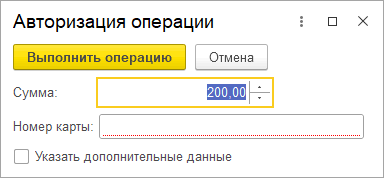
Некоторые банки требуют дополнительных данных для проведения возврата. В этом случае пользователь включает опцию Указать дополнительные данные и заполняет дополнительные реквизиты (Ссылочный номер, Номер чека, Номер квитанции терминала).
После получения ответа о завершении операции от эквайрингового терминала, открывается форма смешанной оплаты. Если сумма возврата меньше суммы чека, тогда открывается форма смешанной оплаты в «полном» режиме. Предполагается, что пользователь хочет вернуть оставшуюся сумму другими видами оплаты.
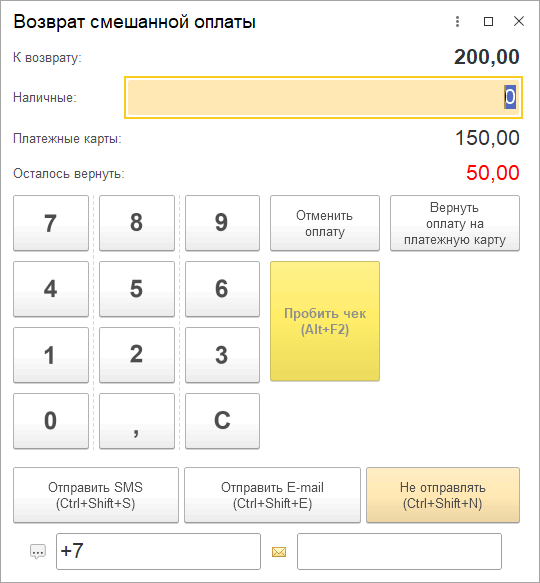
Информацию о неотмененных оплатах по чеку продажи можно посмотреть на форме Оплата платежными картами по чеку продажи, которая открывается из меню Еще на форме РМК (возврат). Форма содержит справочную информацию только о неотмененных оплатах платежными картами по чеку продажи. Такая информация может быть использована в редких случаях, когда банк требует, чтобы были обязательно указаны дополнительные данные возвращаемой оплаты (например, ссылочный номер). Также работа с данной формой может потребоваться, если исходная покупка была частично оплачена с двух и более карт. В этом случае по каждой оплате отображается отдельная строка.
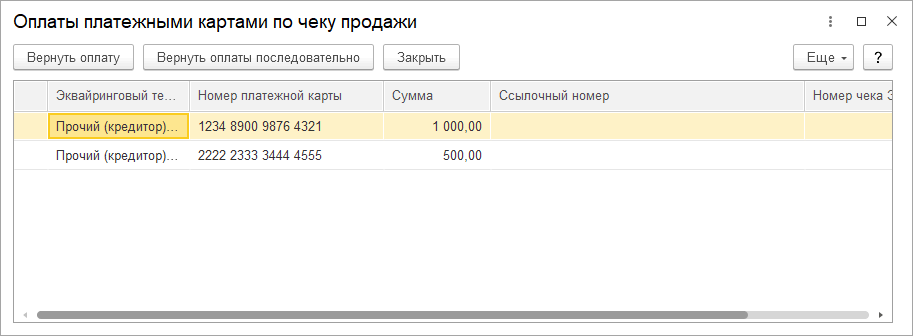
На форме Оплаты платежными картами по чеку продажи доступны следующие операции:
- Вернуть оплату - будет предпринята попытка выполнить возврат оплаты на эквайринговом терминале с использованием данных оплаты в выбранной строке таблицы.
- Вернуть оплаты последовательно - будет предпринята попытка выполнить последовательную отмену операций эквайринга на основании данных, указанных в строках таблицы.
В случае полного возврата в течение кассовой смены продажи вместо команд возврата оплаты доступны команды отмены оплаты: Отменить оплату, а также Отменить оплаты последовательно, при условии, если оплат более одной.
Вне зависимости от результата выполнения операции возврата пользователю будет открыта форма Возврат смешанной оплаты для пробития чека.
Возврат в РМК без чека товаров, оплаченных банковской картой
В случае возврата без чека (команда РМК Возврат без чека) состав возвращаемых позиций заполняется кассиром, например, путем сканирования штрихкодов товаров. Если настроено эквайринговое оборудование, то после указания возвращаемых позиций на форме РМК (Возврат) отображаются кнопки Возврат смешанной оплаты, Вернуть оплату на карту.
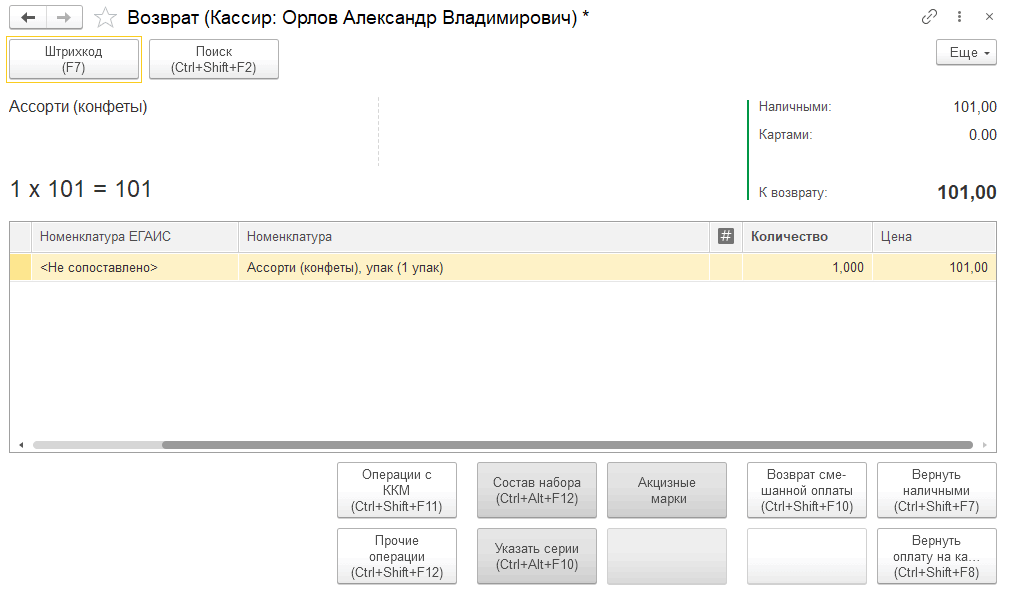
Внутреннее товародвижение
Заполнение перемещения товаров из внешнего файла
Перемещение товаров можно заполнить загрузкой из внешнего файла
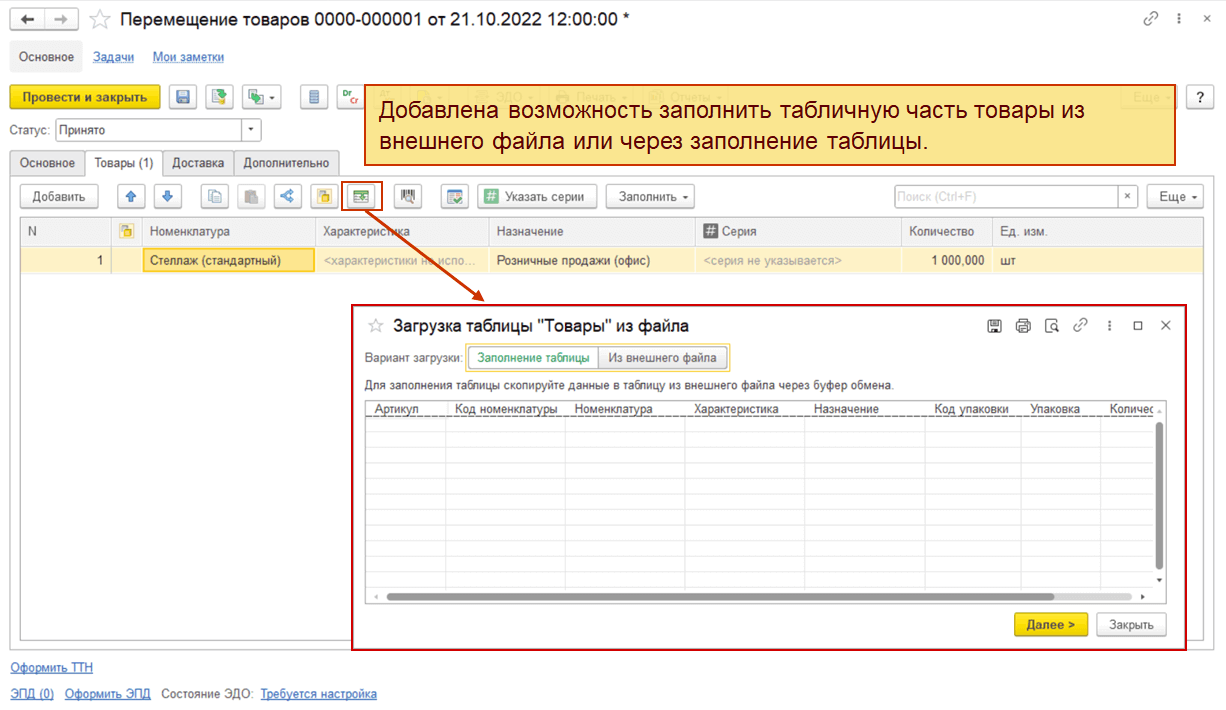
Внеоборотные активы
Учет аренды (лизинга) у арендатора по ФСБУ 25/2018. Изменение условий договора аренды
Доработан документ Изменение условий договора аренды.
Поддержаны следующие сценарии изменения условий договоров аренды (лизинга):
- Пролонгация договора аренды (не лизинга);
- Индексация арендной платы (увеличение и уменьшение) по договору аренды;
- Изменение ставки дисконтирования по договору аренды;
- Арендные каникулы по договору аренды (лизинга);
- Добавление предмета аренды в имеющийся договор аренды (лизинга);
- Частичное выбытие предметов аренды без прекращения договора аренды;
- Частичный досрочный выкуп предметов аренды по договору лизинга без прекращения договора;
- Изменение выкупной стоимости предмета аренды в договоре лизинга по дополнительному соглашению;
- Изменение контрагента или номера договора без прекращения договора аренды (лизинга).
Ограничение
Не поддерживаются сценарии по изменению: справедливой (начальной) стоимости для договоров аренды по фактической стоимости и суммы вложений лизингодателя для договоров лизинга.
Создать новый документ Изменение условий договора аренды можно:
- на основании договора аренды (лизинга) с помощью кнопки Создать на основании;
- из списка Внеоборотные активы – Документы по аренде с помощью кнопки Создать.
В документе Изменение условий договора аренды необходимо выбрать договор аренды, после этого данные в документе будут заполнены в соответствии с условиями договора, актуальными на дату ввода документа. На закладке Расчеты по договору в поле Предыдущие условия аренды система выводит документ, последний по которому установлены условия по договору аренды (лизинга). В поле Предыдущие условия аренды может быть выведен документ Ввод остатков арендованных ОС (на балансе) или документ Заключение договора аренды, если документов Изменение условий договора аренды не было сформировано. Если по данному договору аренды (лизинга) уже были созданы документы Изменение условий договора аренды, то будет выведен последний из них.
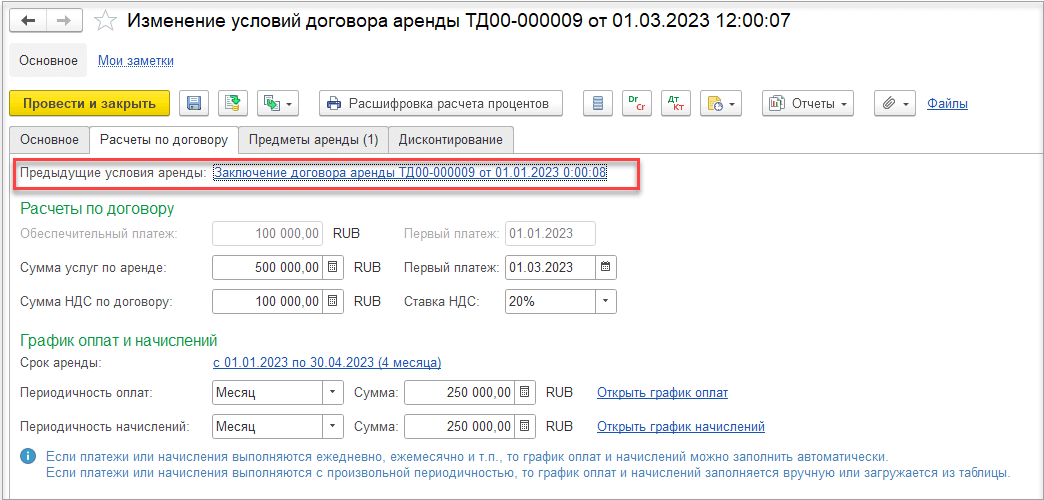
В документе Изменение условий договора аренды на закладке Расчеты по договору при необходимости можно ввести новые данные по будущим платежам и начислениям. При этом нельзя изменить данные по обеспечительному платежу: Обеспечительный платеж и Первый платеж.
В полях Сумма услуг по аренде и Сумма НДС по аренде автоматически выводятся данные по будущим платежам и начислениям на основании графиков оплат и начислений, начиная с даты документа Изменение условий договора аренды. В поле Обеспечительный платеж выводятся данные о не зачтенном остатке по обеспечительному платежу.
Для того чтобы установить новую дату окончания договора аренды (лизинга), необходимо перейти по гиперссылке Срок аренды и установить новый срок окончания аренды.
После ввода новых значений необходимо нажать на гиперссылки: Заполнить график оплат и начислений, и затем Перезаполнить расчеты по договору.
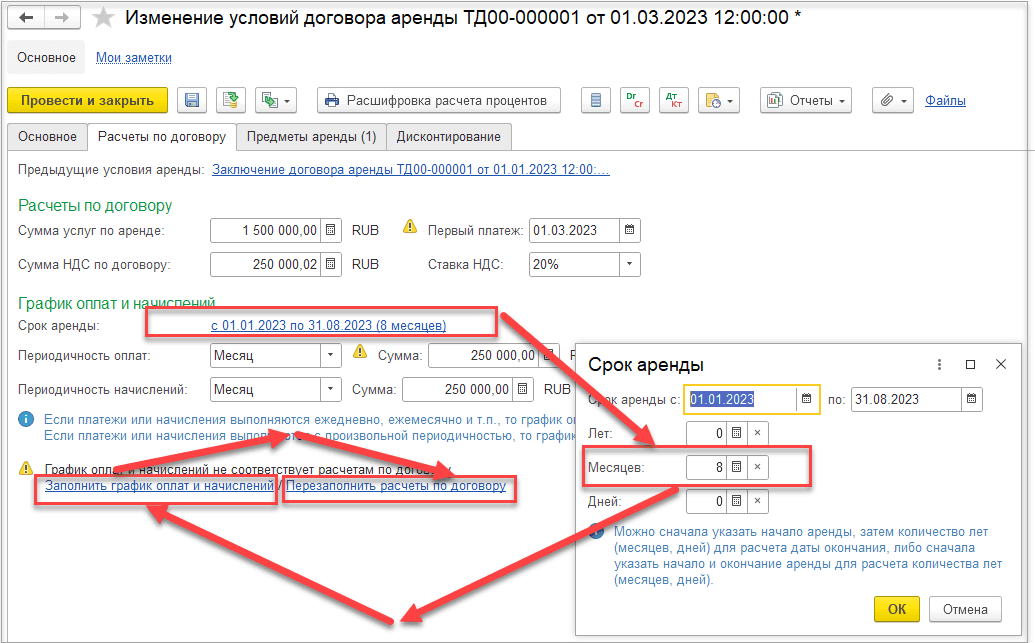
Ограничение
Пролонгация по договору аренды по фактической стоимости возможна только через добавление нового предмета аренды на новый период.
Если графики оплат и начислений носят периодически характер, то для того чтобы установить новую сумму оплат и начислений необходимо ввести данные в поля Сумма - Периодичность оплат и Сумма - Периодичность начислений. Далее нажать на гиперссылку Заполнить график оплат и начислений. Есть два варианта ввода данных: после того как указаны данные в поле Сумма периодичности начислений, необходимо нажать кнопку «Ввод» на клавиатуре, и затем нажать на гиперссылку Заполнить график оплат и начислений, или два раза нажать на гиперссылку Заполнить график оплат и начислений. После этого нажать на гиперссылку Перезаполнить расчеты по договору.
Если графики оплат и начислений носят произвольный характер, то новую сумму оплат и начислений можно ввести, нажав по гиперссылке Открыть график оплат или Открыть график начислений по договору. График можно изменить вручную или выделить в нем строки, в которых необходимо изменить суммы и нажать кнопку Заполнить суммы. В открывшемся окне ввести необходимое значение. Можно заполнять только колонки с суммами. В случае, если текущую колонку нельзя заполнить, система выводит сообщение: «Невозможно заполнить выбранную колонку».
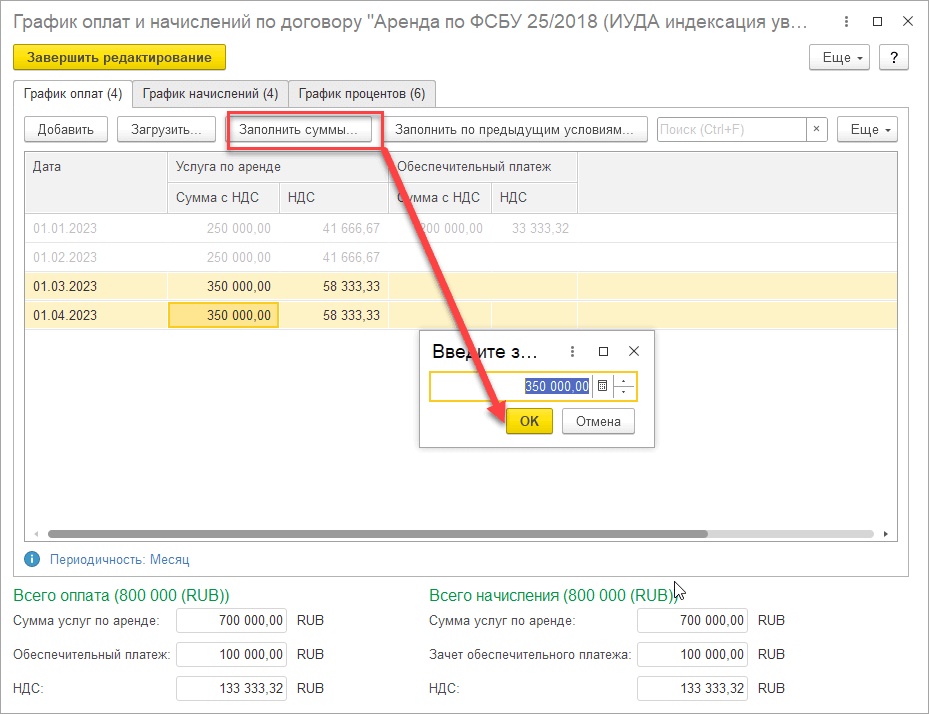
На закладке График оплат доступно заполнение колонок: Сумма услуги по аренде, Выкупная стоимость.
На закладке График начислений доступно заполнение колонок: Услуги по аренде в части арендного платежа, Услуги по аренде в части зачета обеспечительного платежа.
После ввода новых значений сумм необходимо нажать на гиперссылку Перезаполнить расчеты по договору.
В документе Изменение условий договора аренды изменения данных в графике оплат и начислений по договору аренды (лизинга) возможны начиная с даты создания документа при любом способе заполнения графика. Команды: Добавить, Скопировать, Удалить, Загрузить - не могут изменить часть графика, которая соответствует периоду до даты документа Изменение условий договора аренды .Для информации данная часть графика выделяется серым цветом.
В графике оплат и начислений по договору аренды (лизинга) суммы Всего оплата и Всего начисления рассчитываются по данным нового графика. В поле Зачет обеспечительного платежа выводятся данные о не зачтенном остатке по обеспечительному платежу.
Внимание
Если при изменении срока аренды в документе Изменение условий договора аренды на закладке Расчеты по договору в поле Первый платеж по услугам по аренде необходимо указать дату, более позднюю чем последняя дата которая была указана в графике оплат документа Заключение договора аренды, то эту дату в поле Первый платеж необходимо установить вручную.
При заполнении графиков оплат и начислений система учитывает значение первого платежа, поэтому если периодичность графиков оплат и начислений отличается, то необходимо проверить заполнение графиков, и при необходимости скорректировать их вручную.
Добавлена кнопка Заполнить по предыдущим условиям, с помощью данной кнопки можно отменить все изменения графика, не перевыбирая договор.
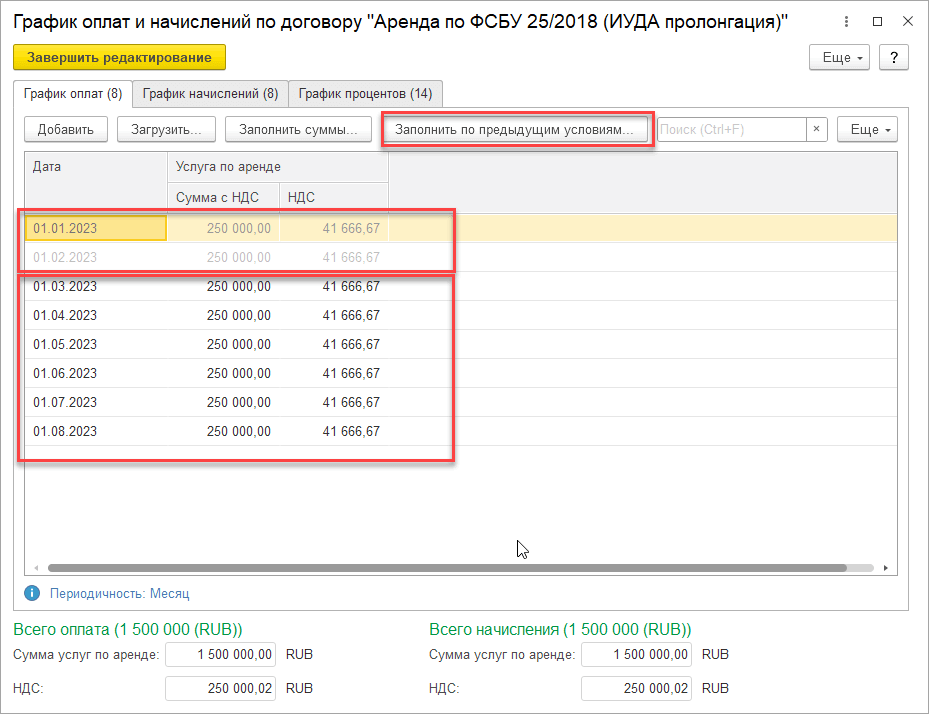
При выборе договора в документе Изменение условий договора аренды данные на закладке Параметры аренды заполняется автоматически по предыдущим условиям договора. Из табличной части нельзя удалить предметы аренды. При этом существует возможность добавлять новые основные средства (далее ОС), которые еще не приняты к учету.
В документе Изменение условий договора аренды на закладке Параметры аренды добавлена колонка Действие, которая необходима для того, чтобы можно было указать действие с предметом аренды. По умолчанию данная колонка заполняется значением Изменение условий аренды.
Колонки Стоимость в учете БУ(RUB) и УУ(RUB) удалены, поскольку соответствующие реквизиты документа используются только для расчета амортизации.
Добавить предмет аренды можно с помощью кнопки Добавить. Можно выбрать ОС, которое не принято к учету на дату документа. При добавлении нового предмета аренды в качестве действия система устанавливает Взятие в аренду, и данное значение изменить нельзя.
Для добавляемого предмета аренды необходимо заполнить колонки: Номинальная стоимость, Подразделение и Статья расходов - аналогично заполнению документа Заключение договора аренды.
В документе Изменение условий договора аренды на закладке Параметры аренды добавлена кнопка Заполнить. С ее помощью при необходимости можно перезаполнить список ОС, а также можно заполнить подразделение и статью расходов для добавляемых ОС.
Номинальная стоимость необходима для расчета доли по каждому предмету аренды. Далее на основе долей определяется приведенная стоимость по ним.
Далее на основании документа Изменение условий договора аренды необходимо создать документ Принятие к учету ОС

При частичном выбытии предмета аренды в документе Изменение условий договора аренды на закладке Параметры аренды в колонке Действие для него необходимо установить действие Прекращение аренды. Действие Прекращение аренды доступно только для договоров аренды, для договоров лизинга не доступно.
Далее на основании документа Изменение условий договора аренды необходимо создать документ Списание ОС.
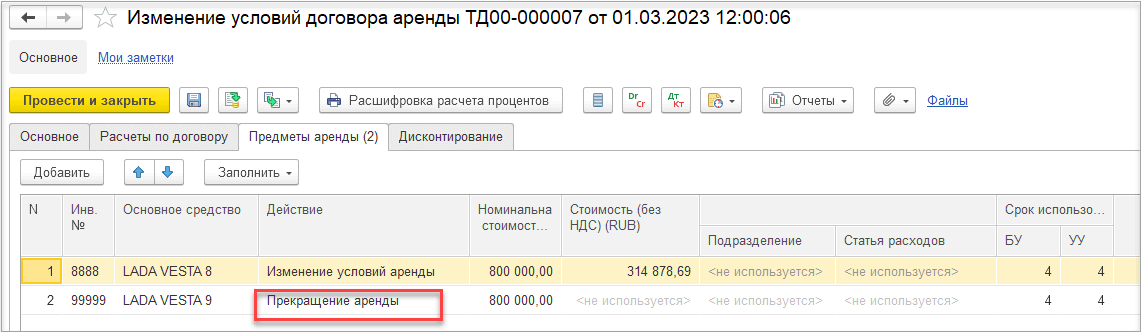
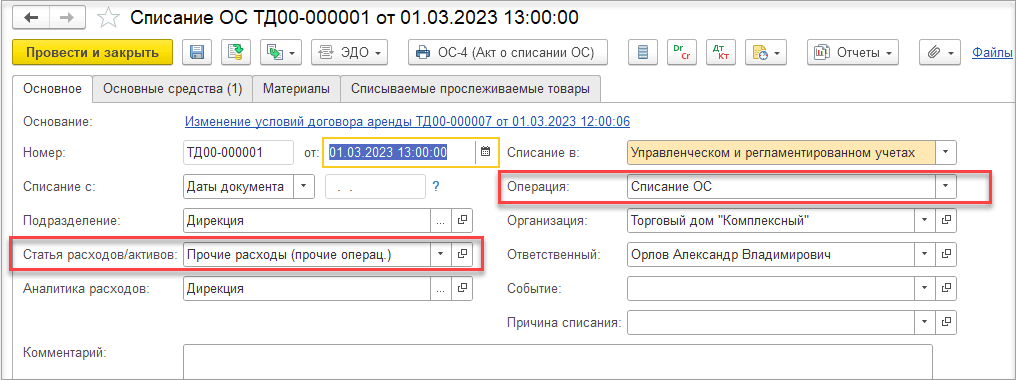
При частичном досрочном выкупе предмета аренды в документе Изменение условий договора аренды на закладке Параметры аренды в колонке Действие для него необходимо установить действие Досрочный выкуп. Для частичного досрочного выкупа на закладке Параметры аренды добавлена колонка Выкупная стоимость (с НДС) RUB, в ней нужно указать выкупную стоимость. Действие Досрочный выкуп и новая колонка Выкупная стоимость (с НДС) RUB доступны только для договоров лизинга. Выкупная стоимость (с НДС) RUB переносится в документ Выкуп арендованных ОС.
Далее на основании документа Изменение условий договора аренды необходимо создать документ Выкуп арендованных ОС.
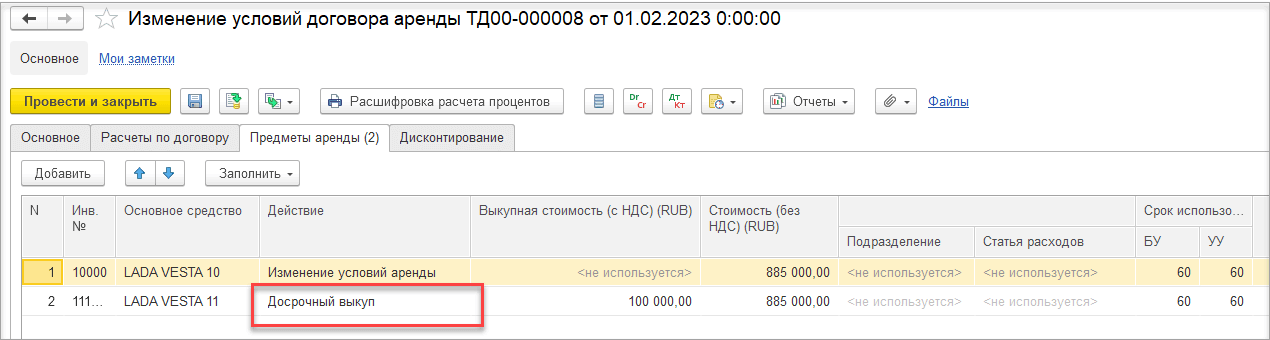
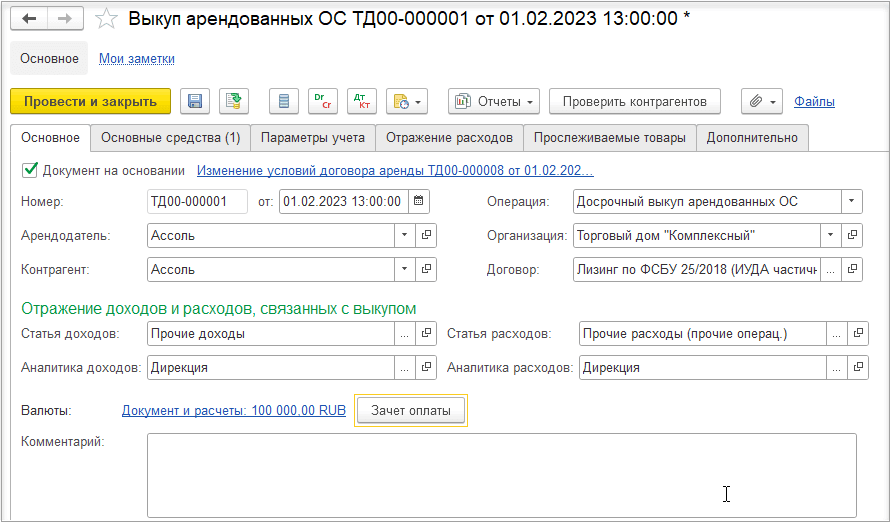
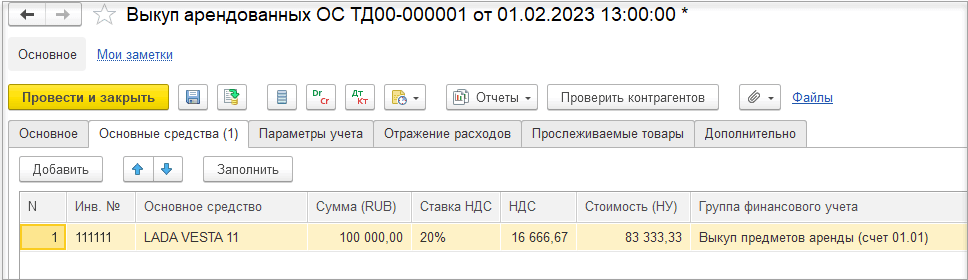
Ограничение
В одном документе Изменение условий договора аренды по договору лизинга нельзя оформить два сценария: добавление предмета лизинга и частичный досрочный выкуп предмета лизинга.
Выкупная стоимость предмета лизинга не равна ни балансовой стоимости ППА, ни сумме будущих платежей по договору лизинга по этому предмету. В документе Изменение условий договора аренды по договору лизинга при изменении выкупной стоимости система разработана, исходя из того что выкупная стоимость лизингодателем будет определена между этими значениями.
Для изменения контрагента или договора в документе Изменение условий договора аренды на закладке Основное добавлена свертываемая группа Изменение арендодателя/договора. По умолчанию группа свернута. Если данные реквизиты в документе были ранее заполнены, то при его открытии группа будет развернута.
Ограничение
При изменении договора аренды (лизинга) с помощью документа Изменение условий договора аренды между одним и тем же контрагентом или при изменении контрагента и соответственно создание нового договора аренды (лизинга)данные на закладке Параметры договора в «старом» и «новом» договорах аренды (лизинга) должны быть одинаковые.
При изменении контрагента и договора не поддерживается перенос остатков по счету 76.А (балансировка ВР по договорам аренды). Также не поддерживается перенос остатков по счету 76.07.Д (долгосрочные арендные обязательства). Остатки по данным счетам необходимо переносить документом Операция (регл. учет).
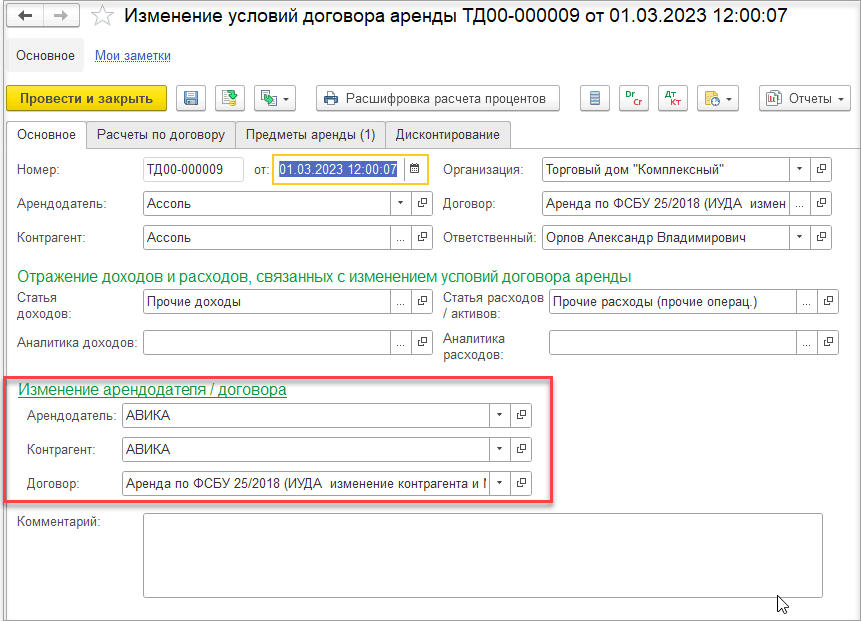
При проведении документа Изменение условий договора аренды предупреждения будут выходить только по соответствиям с новым графиком и по суммам, по которым пользователь может вносить изменения.
Если по договору аренды (лизинга) было создано несколько документов Изменение условий договора аренды, один из них стал неактуальным и было отменено проведение этого документа или был создан новый документ Изменение условий договора аренды более ранней датой, то в последующих документах Изменение условий договора аренды на закладке Расчеты по договору появится ссылка Обновить с подсказкой в виде желтого треугольника. Если на него навести мышкой, то выйдет сообщение об актуальном документе аренды, устанавливающем условия договора. При нажатии на ссылку Обновить можно перезаполнить документ Изменение условий договора аренды в соответствии с актуальными условиями.
После этого необходимо проверить правильность заполнения графика, при необходимости скорректировать его и нажать на гиперссылку Перезаполнить расчеты по договору.
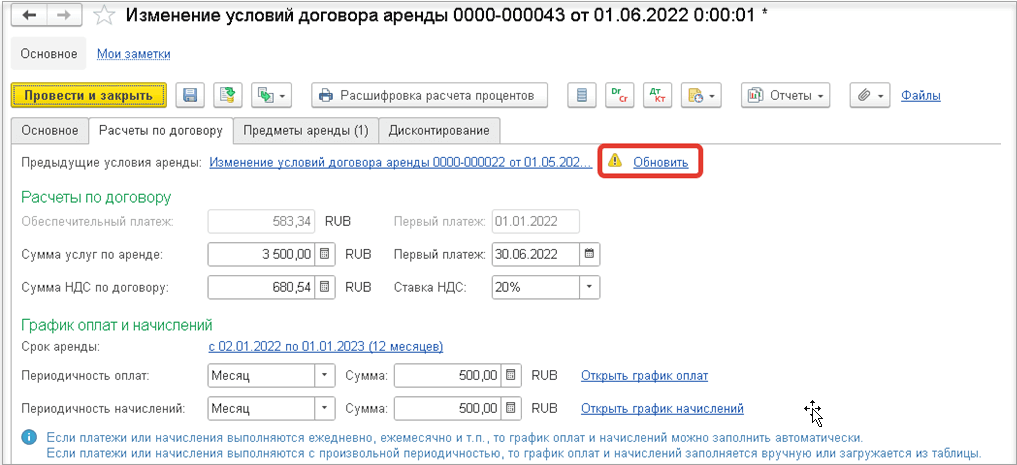
Документы Изменение условий договора аренды, созданные в версиях до 2.5.15, не содержат ссылку на документы в поле Предыдущие условия аренды. Ссылка Обновить появится после обновления на версию 2.5.15 во всех документах Изменение условий договора аренды вне зависимости от версии системы. Использовать ссылку Обновить в документах Изменение условий договора аренды для документов созданных до версии 2.5.15 не рекомендуем. В случае использования ссылки Обновить в документах Изменение условий договора аренды созданных до версии 2.5.15 необходимо будет перепровести документы аренды и закрыть период.
При попытке проведения документа Изменение условий договора аренды, после которого есть документы, меняющие условия договора, появится сообщение об этом.
Документ Изменение условий договора аренды не будет проведен до тех пор, пока по более поздним документам не будет отменено проведение. При двойном клике на сообщение можно открыть первый документ, указанный в списке сообщения.
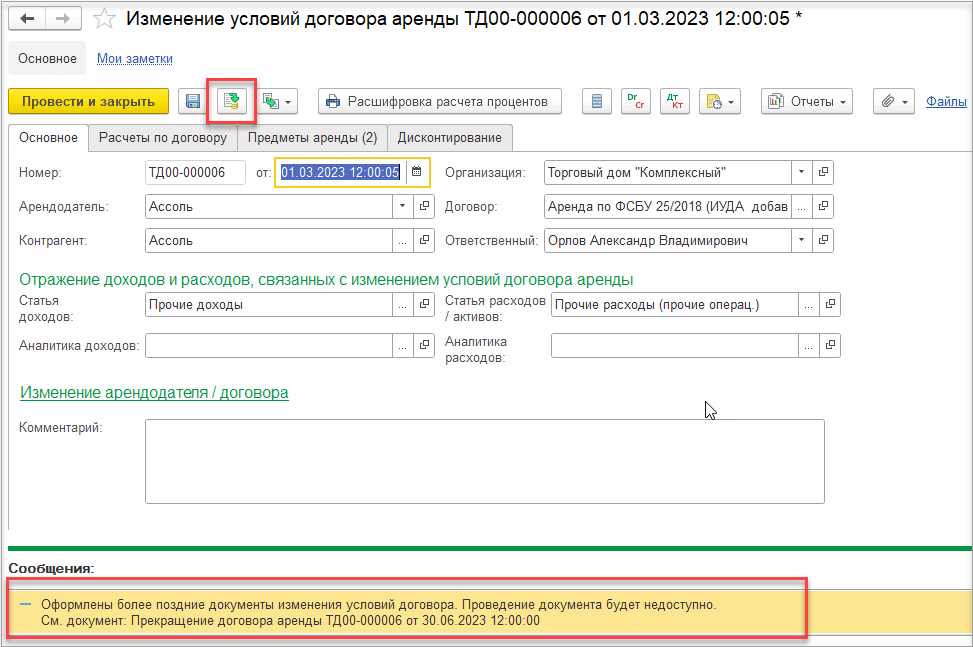
Внимание
При переходе на версию начиная с 2.5.15 алгоритм документа Изменение условий договора аренды изменится. При этом алгоритм в уже созданных документах сохранится прежним, который был до версии 2.5.15. Если документ Изменение условий договора аренды будет проведен после обновления, алгоритм работы документа изменится.
Изменение интерфейса
В договоре аренды (лизинга) на закладке Расчеты по договору добавлена информация обо всех изменениях условий договора, также добавлена информация о прекращении договора аренды и выкупе арендованных ОС.
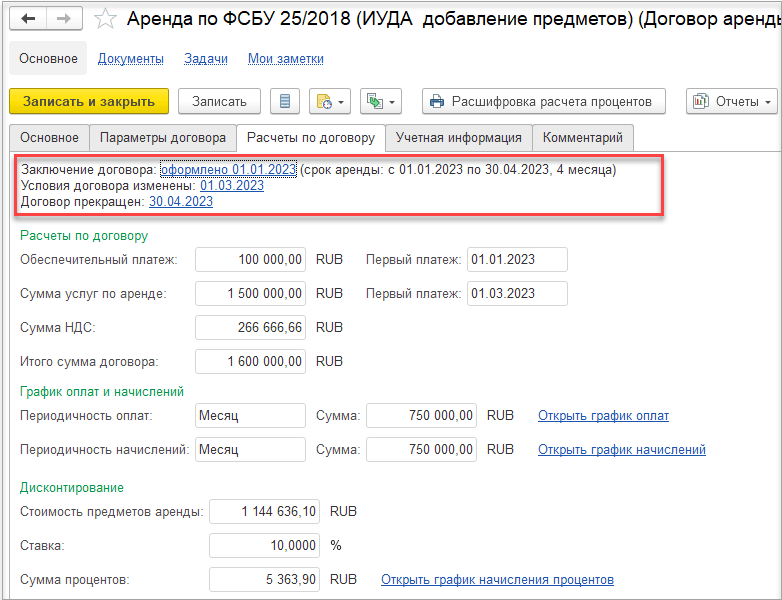
В журнал документов Документы по аренде в разделе Внеоборотные активы– Аренда добавлен документ Ввод остатков взаиморасчетов по договорам аренды и Списание ОС. Для того чтобы настроить список документов, который необходимо выводить в журнал документов Документы по аренде, необходимо перейти по гиперссылке Настроить в шапке журнала и установить флаг напротив необходимых документов по аренде.
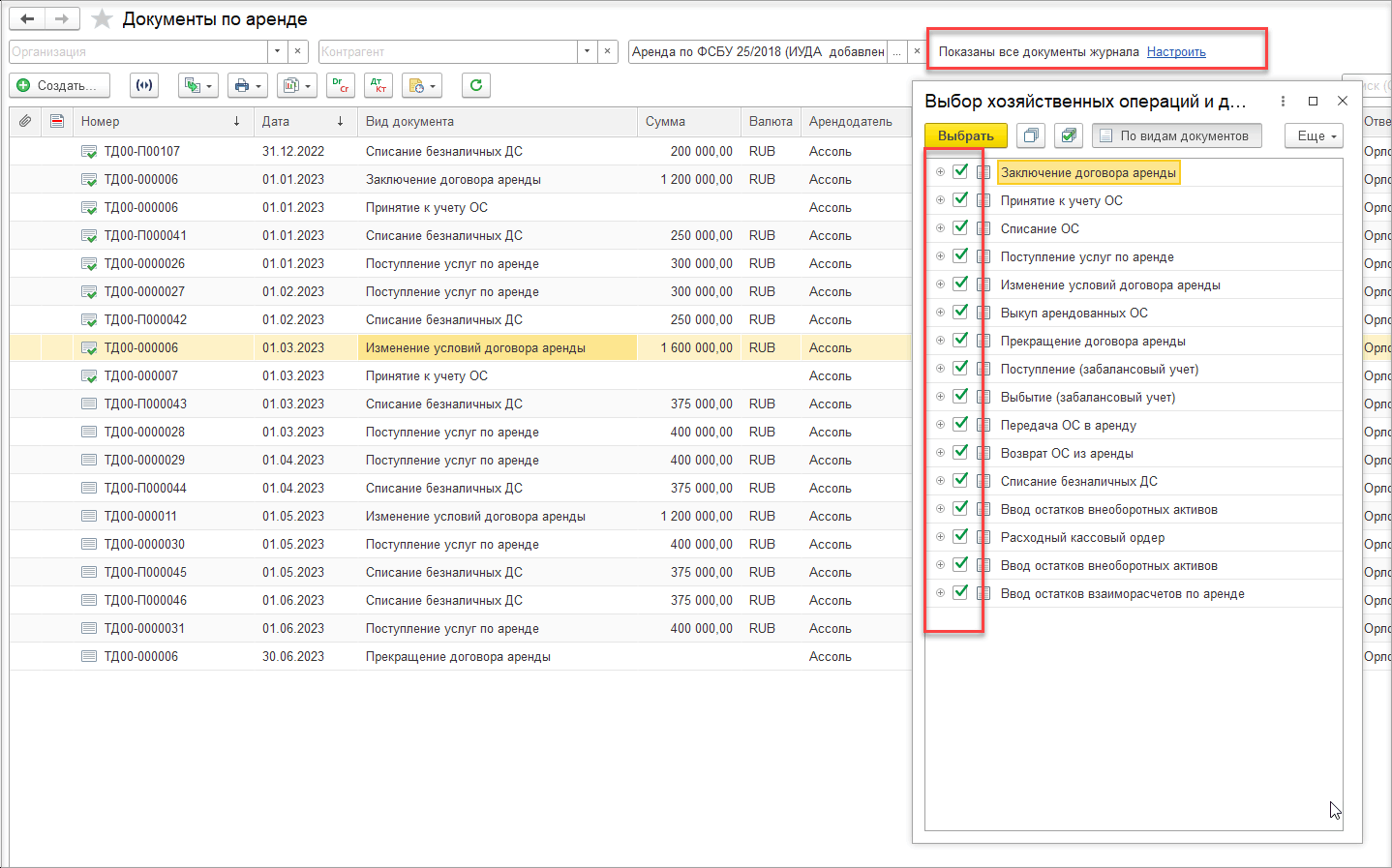
Ограничение
Документ Списание ОС не будет отображаться в журнале документов Документы по аренде, если настроен отбор по контрагенту и договору аренды (лизинга).
В список документов Создание документа по хозяйственным операциям в журнале документов Документы по аренде добавлен документ Списание ОС.
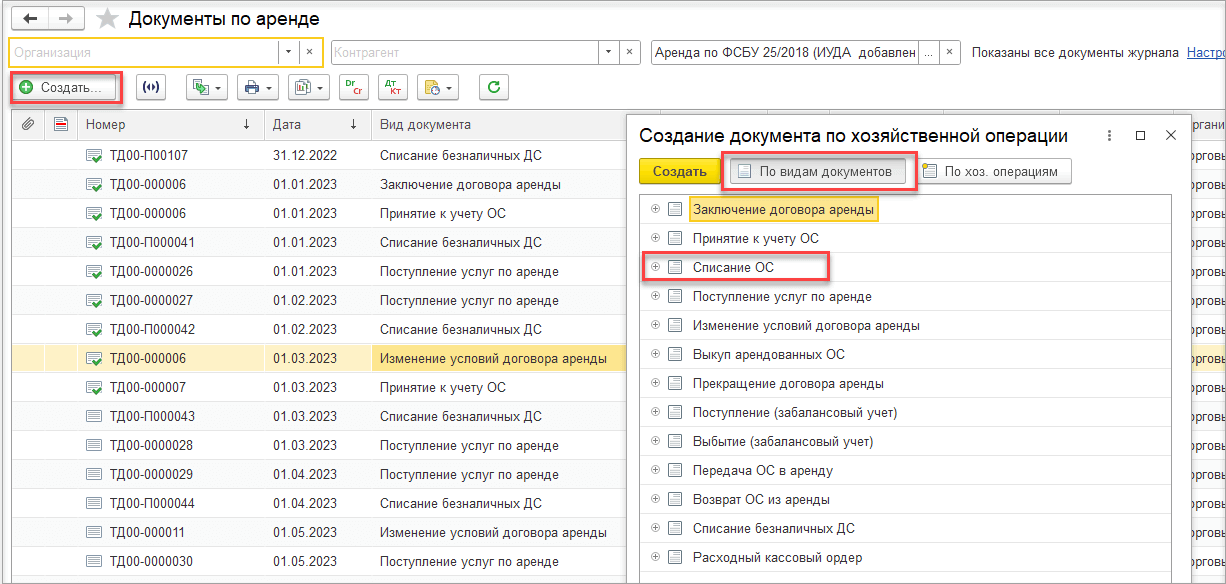
Справка - расчет начисления процентов
В документе Изменение условий договора аренды по кнопке Расшифровка расчетов процентов выходит Справка-расчет начисления процентов за период графика оплат данного документа. В данную справку не выводится расчет начисления процентов по графикам оплат предыдущих документов устанавливавших условия по договору аренды.
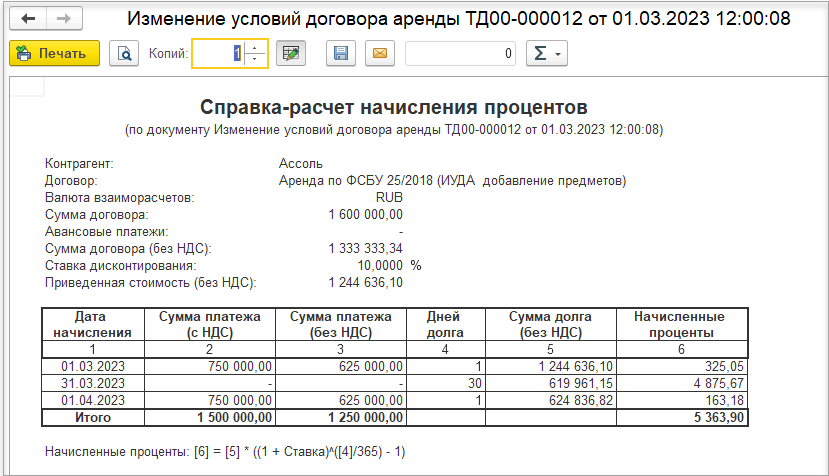
Дополнительные материалы
Для изучения функционала документа Изменение условий договора аренды, также рекомендуем изучить видео – запись:
«Развитие функциональности по отражению изменений условий договоров аренды в программах 1С:ERP и 1С:КА».
Сверка с ФНС по имущественным налогам
Реализована возможность сверки результатов расчета имущественных налогов в программе с сообщениями об исчисленных суммах налогов, полученными из ФНС.
Поддержан обмен сведениями с ФНС по имущественным налогам, встроенный в 1С:Отчетность.
Добавлена возможность настройки учета региональных льгот.
Бизнес-процесс сверки с ФНС по имущественным налогам
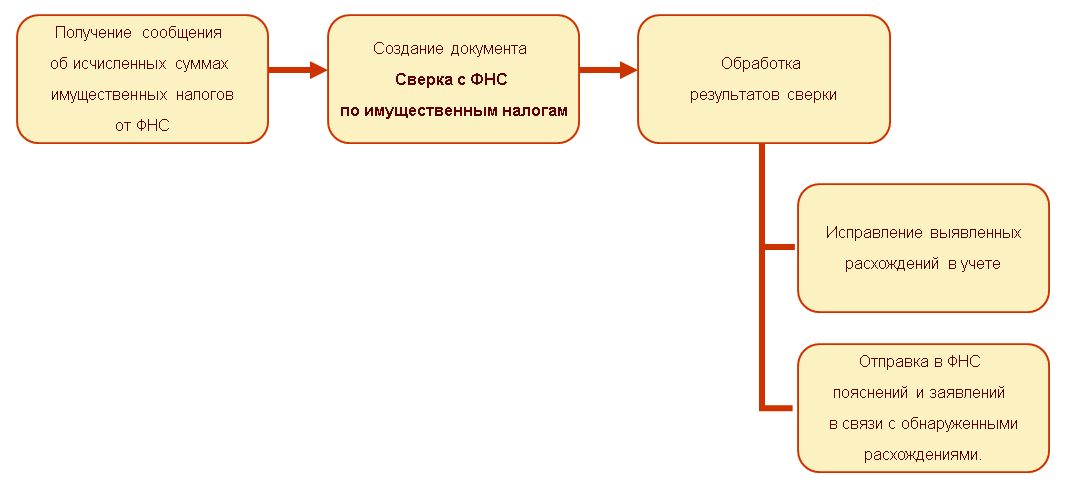
Данные об исчисленных суммах имущественных налогов могут быть получены от ФНС через сервис «1С:Отчетность», сторонние системы документооборота или на бумажном носителе.
В раздел Внеоборотные активы добавлен новый подраздел Имущественные налоги, где можно открыть форму списка документов Сверка с ФНС по имущественным налогам с установленным фильтром по виду налога. В данный подраздел также перенесены все документы по учету и исправлению имущественных налогов.
При создании документа Сверка с ФНС по имущественным налогам доступны следующие варианты заполнения:
- По файлу ФНС;
- Вручную.
При открытии списка документов-сверок заголовок формы зависит от того, по какой ссылке была открыта форма. При помощи кнопки Создать начинается процесс сверки.
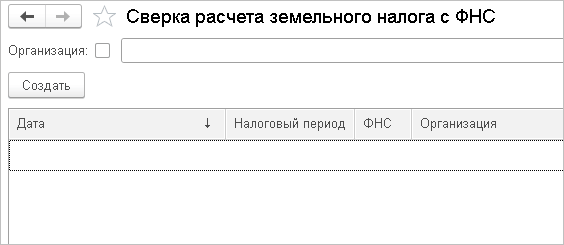
Перед открытием формы документа сверки открывается форма выбора варианта заполнения по файлу или вручную.
По кнопке Загрузить расчет ФНС открывается окно выбора файла в формате XML, документ сверки заполняется по данным из файла и из системы, и открывается форма документа.
Сопоставление объектов в файле и в системе происходит по комбинации:
Кадастровый номер + ОКТМО.
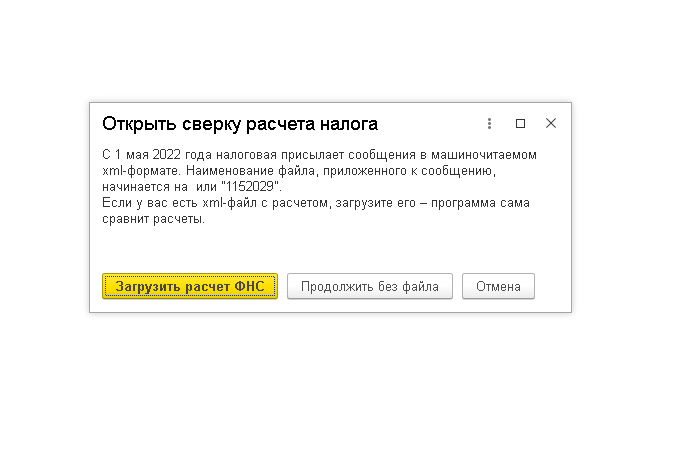
Перед загрузкой файл сверки предварительно должен быть сохранен на жесткий диск.
Названия файлов в формате XML с сообщениями об исчисленных налогах начинаются с 1152006, 1153007 или 1152029, при этом:
- 1152029 - новый формат с 2022 г.;
- 1152006, 1153007 – старый формат.
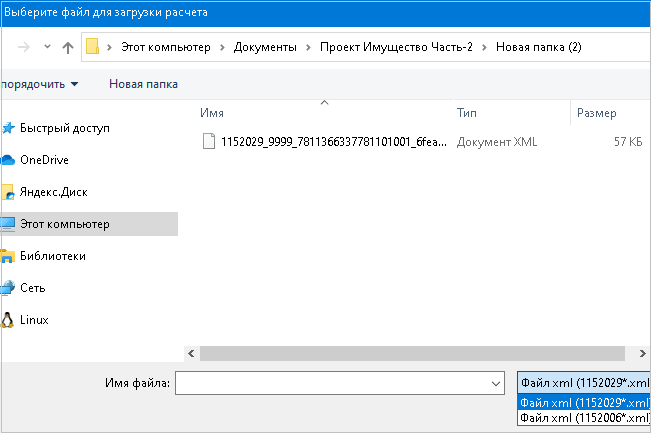
По кнопке Продолжить без файла открывается форма документа для ручного заполнения, в которой предлагается указать организацию, ФНС и период. После чего открывается новый документ, заполненный по данным расчета в системе, либо уже существующий, не помеченный на удаление с теми же параметрами. Данные вносятся или корректируются вручную.
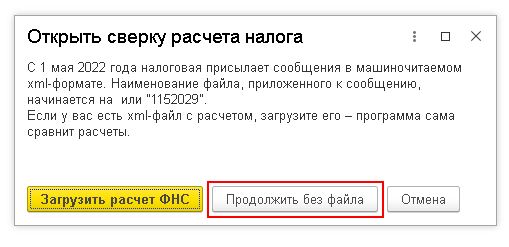
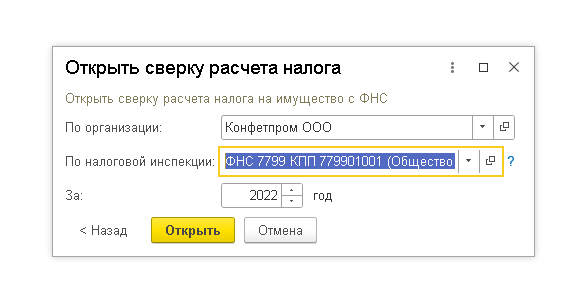
В форме сверки с ФНС по налогу на имущество и земельному налогу кнопка Добавить, добавляющая новую строку, доступна только в режиме ручной сверки.
По кнопке Расчеты сверены, продолжить документ сохраняется, и в нем устанавливается признак Расчеты сверены. Отображается список действий по результатам сверки.
По кнопке Сохранить и закончить позже документ сохраняется для дальнейшей работы и окно закрывается.
Строки документа, заполненные по данным ФНС, не выделены цветом.
Строки документа, заполненные по данным расчета налога в системе, выделяются розовым цветом в том случае, если есть расхождения:
- данные расчета не совпали с данными ФНС по комбинации кадастровый номер + ОКТМО;
- данных по объектам нет в расчете налога в системе.
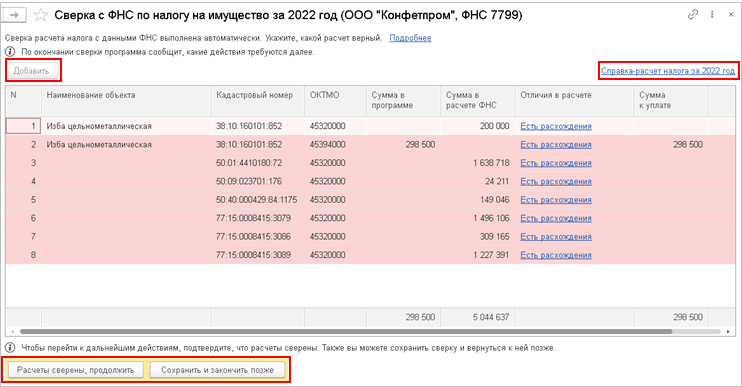
При добавлении в документ строки вручную открывается специальная форма справочника ОС.
Кнопки Участка нет в списке в случае сверки по земельному налогу, Недвижимости нет в списке в случае сверки по налогу на имущество и ТС нет в списке в случае сверки по транспортному налогу добавляют строку в документ, даже если ОС нет в справочнике. Наименование ОС вводится вручную в строке документа после добавления.
Колонка Кадастровый номер заполняется только для объектов, для которых налоговая база определяется как кадастровая стоимость недвижимости. Для земельных участков данная колонка заполняется всегда. Кадастровый номер берется с учетом исправлений, известных на дату сверки.
В добавленной строке в колонке Отличия в расчете требуется указать отличия, если таковые имеются.
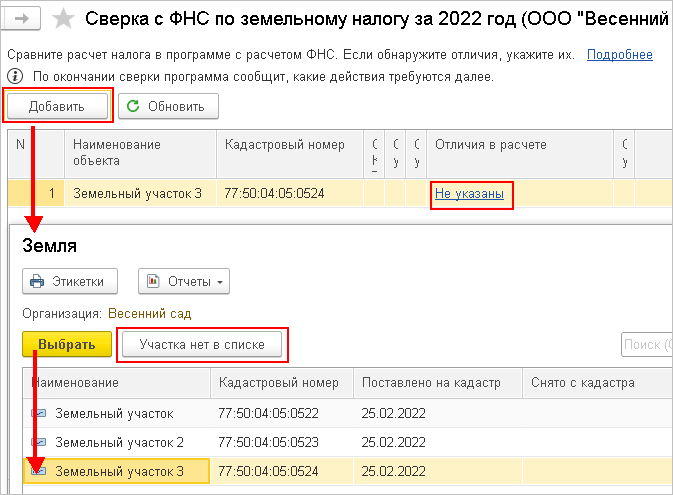
При заполнении сверки по файлу ФНС можно открыть карточку строки совпадающих расчетов и проанализировать расчет налога по объекту. Значения в карточке не редактируются.
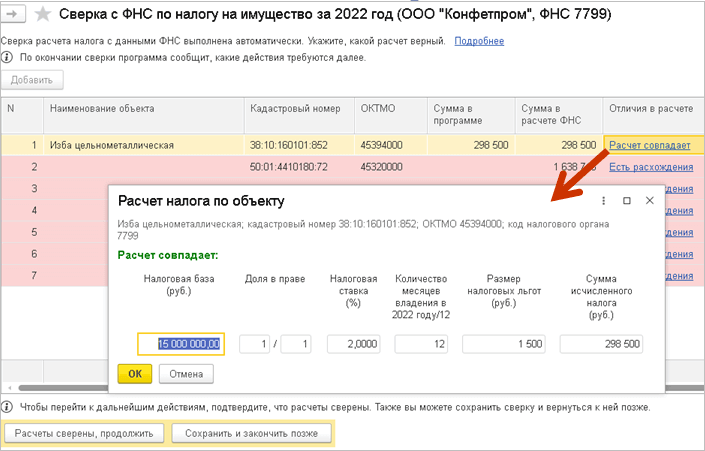
В строке, добавленной вручную, можно указать отличия в расчетах, например:
- В учетной системе по этому объекту расчетов нет. Возможно, остатки забыли ввести при переходе с другой учетной системы, или объект по каким-либо иным причинам не был отражен в учете.
- Объекта быть не должно, то есть у ИФНС неполные данные. Объект может быть освобожден от налогообложения или не подлежать ему, числиться в другой ИФНС или не числиться в организации.
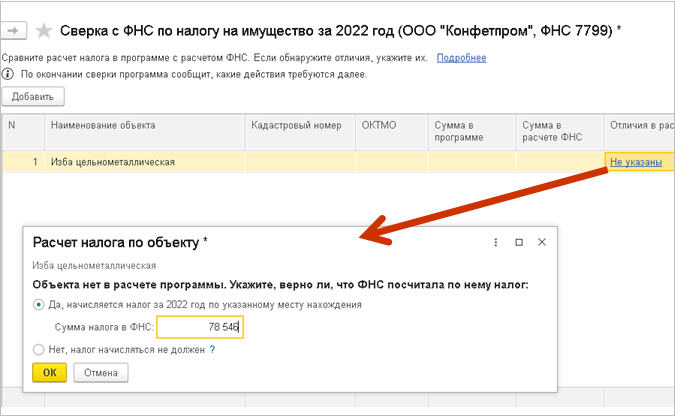
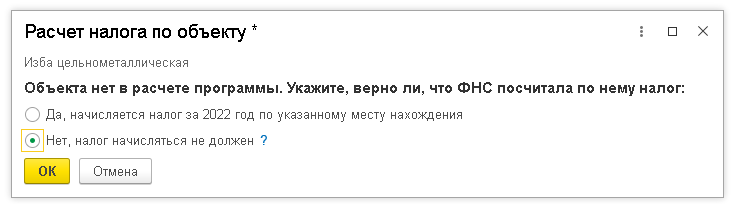
После указания отличий в расчетах, название гиперссылки сообщает о характере расхождений.
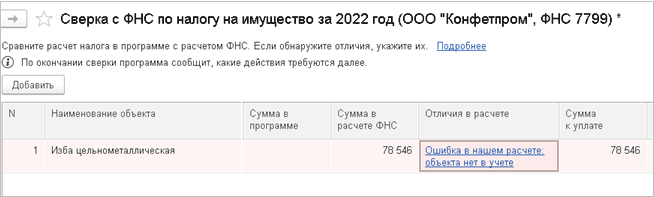
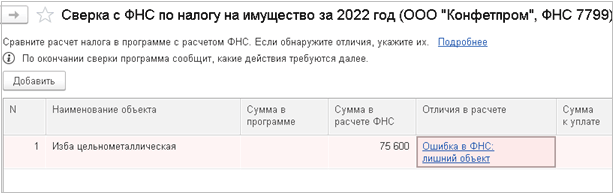
Если сверка расчета налога с данными ФНС выполнена автоматически, при наличии расхождений в строке также можно открыть карточку расчета налога по объекту и выбрать вариант указания отличий.
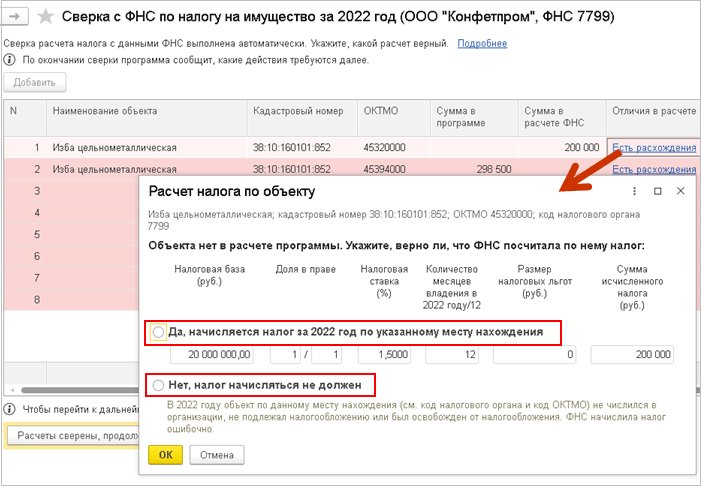
При указании отличий в расчетах в строках, заполненных по данным системы, при заполнении сверки вручную возможны варианты:
- Да, расчеты совпадают;
- Нет, ошибка в ФНС;
- Нет, ошибка в нашем расчете.
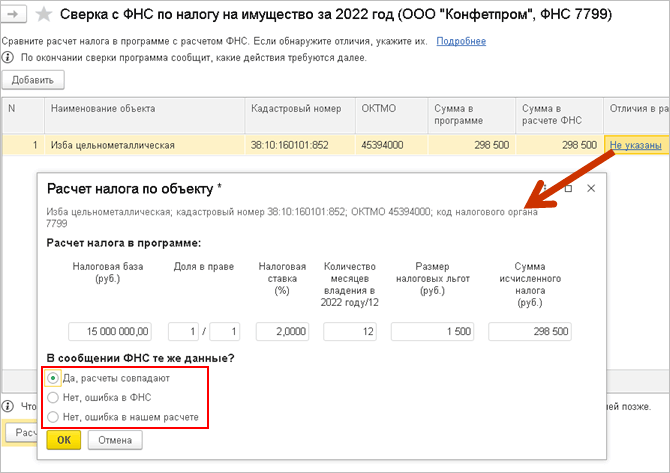
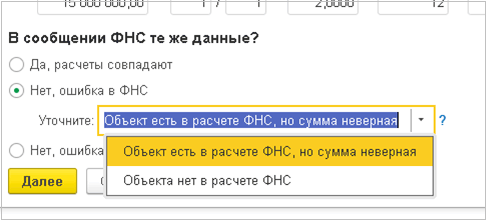
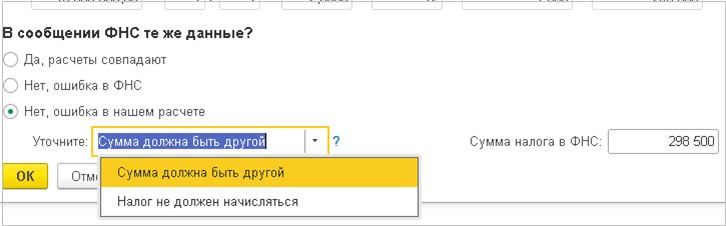
Рассмотрим пример указания отличий в расчетах в случае, когда объект есть в расчете ФНС, но сумма неверная.
В справке по расчету налога, полученной от ФНС, указывается общая сумма налога по объекту с изменявшимися параметрами.
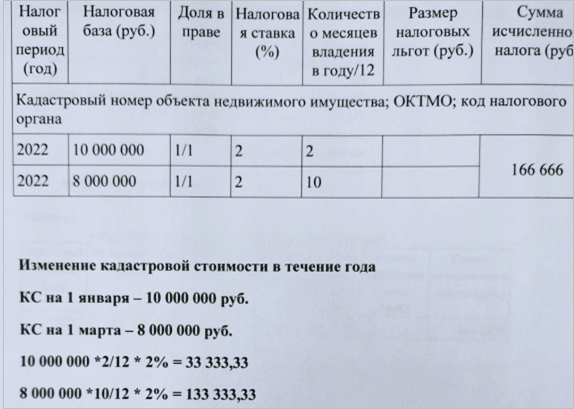

В карточке расчета налога по объекту выбирается вариант Объект есть в расчете ФНС, но сумма неверная, и по кнопке Далее открывается форма редактирования данных.
Вводится вручную правильная сумма налога, который должен быть в расчете ФНС. При этом, если должно быть несколько записей в течение года (менялись параметры расчета налога), то добавляются строки, по одной на каждый набор параметров расчета налога. Сумма налога будет в последней добавленной строке.
Данные по результатам расчета в программе в данной форме не редактируются.
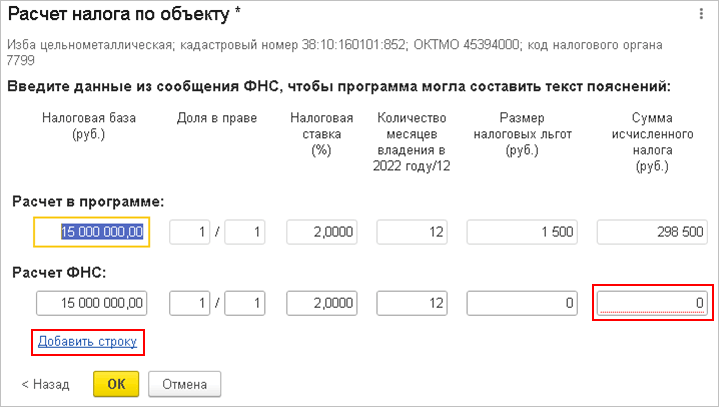
В заполненном документе все строки проверены и указаны различия.
Сумма налога к уплате складывается из сумм в совпадающих строках и ошибок в нашем расчете.
Заканчивается ввод данных, фиксируется результат сверки и можно переходить к следующим шагам.
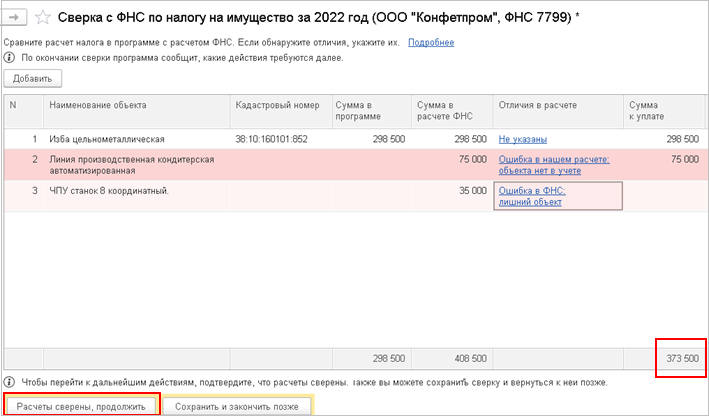
Если после завершения ввода данных попытаться добавить новую строку, то выводится вопрос о переходе в режим редактирования.
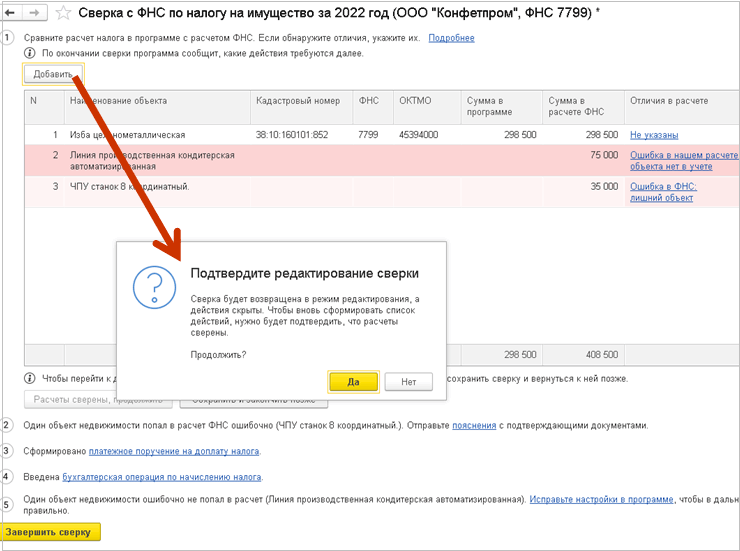
По результатам сверки осуществляются следующие действия при переходе по соответствующим гиперссылкам:
- Создается регламентированный отчет Пояснения в связи с сообщением об исчисленных суммах налога.
- Открывается журнал Документы по исправлению имущественных налогов.
- Создается регламентированный отчет Заявление о предоставлении налоговой льготы по налогу на имущество.
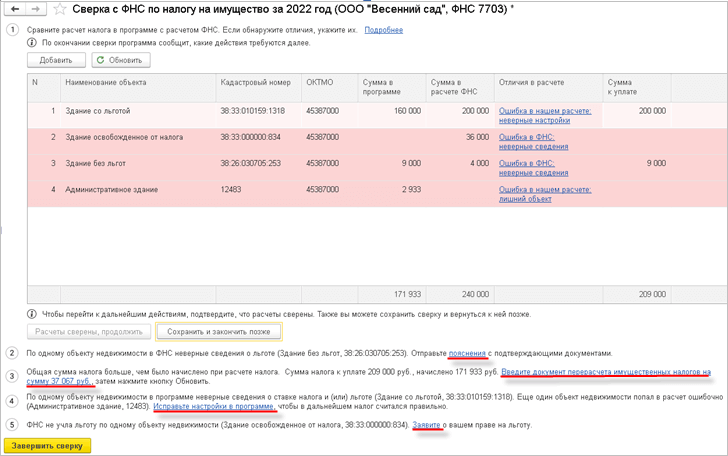
Форма документа сверки с ФНС по транспортному налогу и все алгоритмы работы аналогичны форме документа и алгоритмам для налога на имущество и земельного налога.
Вместо кадастрового номера используется государственный номер автотранспорта.
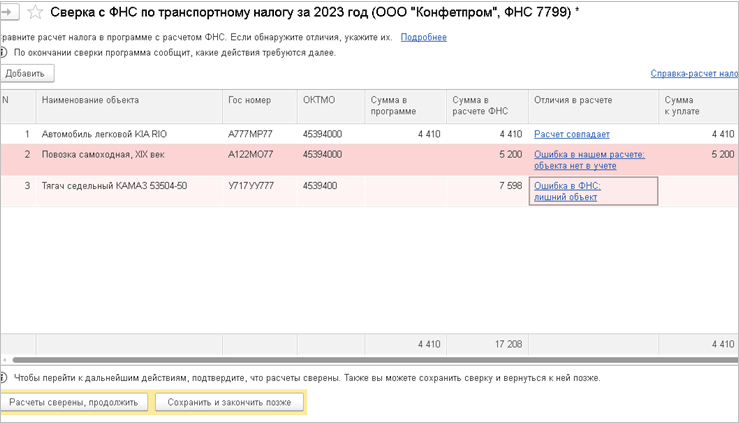
Настройка порядка уплаты авансов по имущественным налогам
Авансовые платежи по транспортному налогу вносят только организации и только в тех регионах, где эти платежи введены соответствующим законом. Начиная с 2021 года, срок перечисления стал общим для всей страны — вносить авансовые платежи нужно не позднее последнего числа месяца, следующего за истекшим отчетным периодом (п. 1 ст. 363 НК РФ).
По налогу на имущество необходимость уплаты авансов также устанавливается регионом.
Если в регионе необходимо уплачивать авансы по налогу, то это необходимо делать по всем регистрациям в ИФНС этого региона и процесс настройки можно оптимизировать. Ранее требовалось настраивать порядок уплаты авансов по каждой регистрации в ИФНС.
Порядок уплаты авансов настраивается из карточки организации, на закладке Учетная политика и налоги. По гиперссылке открывается форма настройки уплаты авансов.
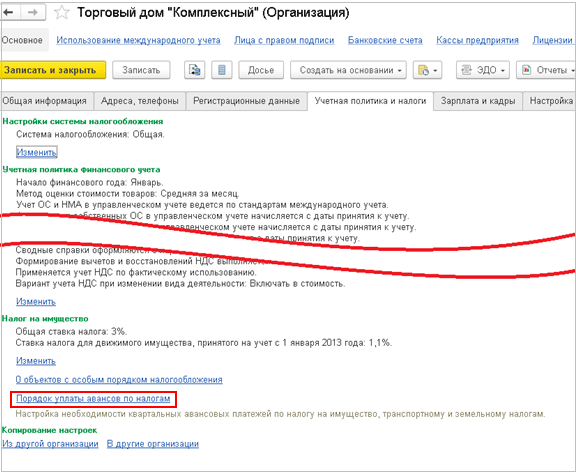
В форме настройки уплаты авансов по имущественным налогам (налог на имущество и транспортный налог) указываются следующие параметры:
- Регион (настройка уплаты авансов действует для всех ИФНС региона);
- Период;
- Вид налога;
- Признак уплаты авансов в регионе (в поле Уплачиваются авансы).
По ссылке открывается форма списка регистра сведений Порядок учета ОС.
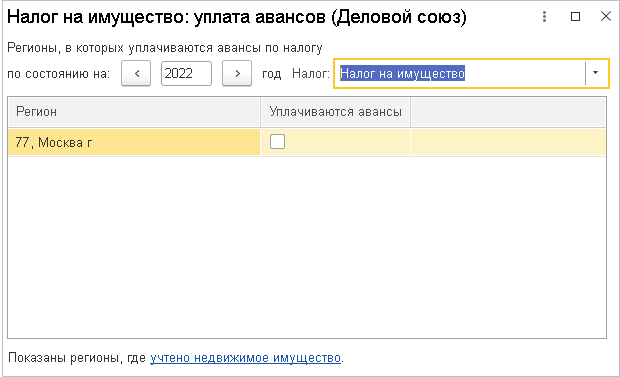
При изменении периода ранее начала применения нового варианта настроек уплаты авансов предлагается перейти в форму старого варианта настроек.
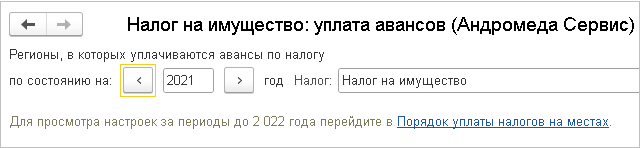
В форме настройки уплаты авансов по земельному налогу параметры остались прежними.
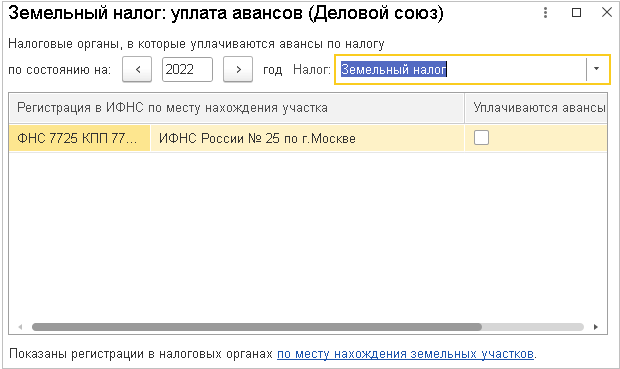
Документы, подтверждающие льготы по имущественным налогам
Добавлен новый справочник для хранения реквизитов документов, подтверждающих льготы по имущественным налогам. Используется при заполнении заявления о предоставлении налоговой льготы.
В форме документа, подтверждающего льготу, прикрепляется скан оригинала документа, указываются реквизиты документа-основания льготы, а также применимость льготы.
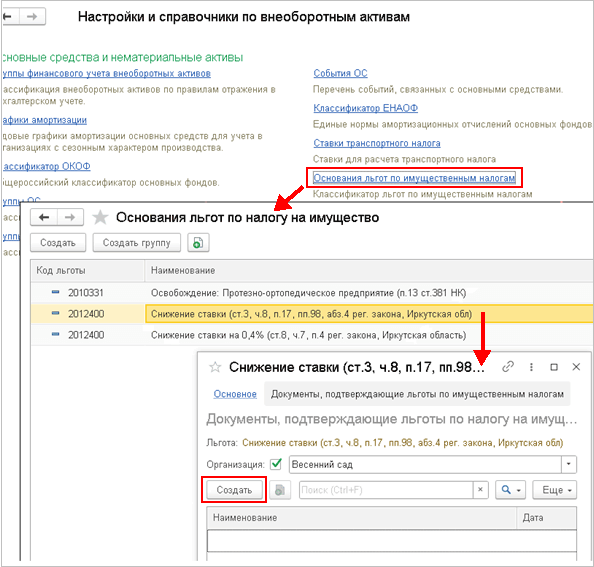
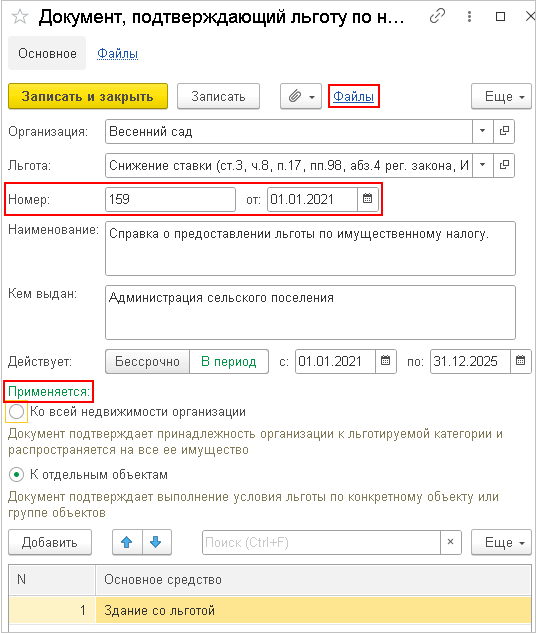
Информация из справочника попадает в Заявление о предоставлении налоговой льготы на страницу сведений о подтверждающих документах.
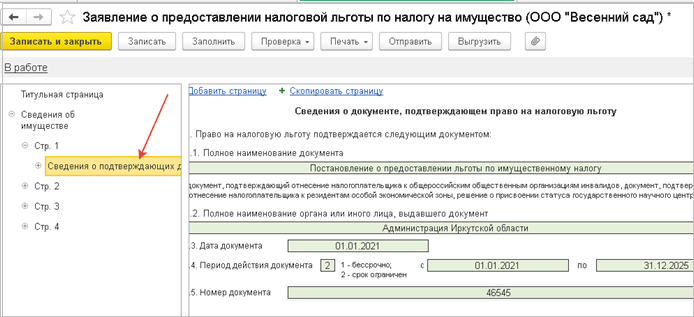
Обновление программы
При обновлении программы данные из регистра сведений Порядок уплаты авансов по налогам переносятся в новый регистр сведений Порядок уплаты налогов по регионам.
Переносятся записи по настройке уплаты авансов по транспортному налогу с 01.01.2021 г. и налогу на имущество с 01.01.2022 г.
Переносятся только те записи, у которых указана ИФНС.
Записи в новом регистре создаются по принципу: 1 запись на 1 регион, признак уплаты авансов устанавливается «Да», если хотя бы по одной регистрации в ИФНС региона он был «Да».
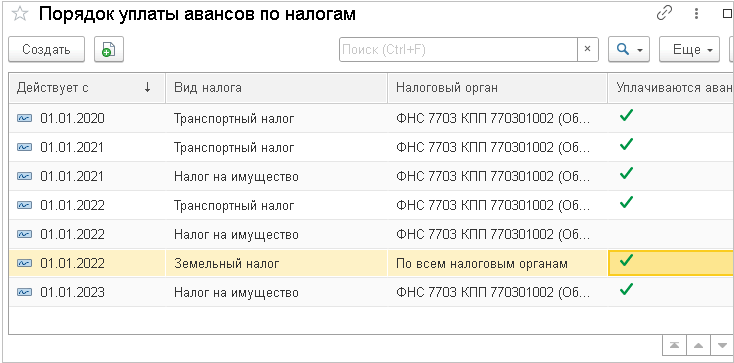
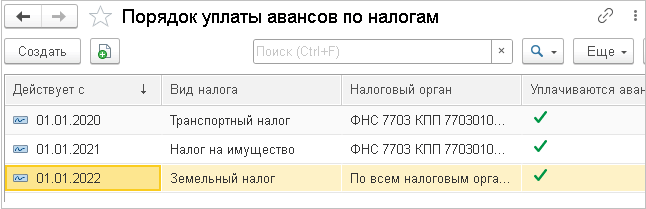
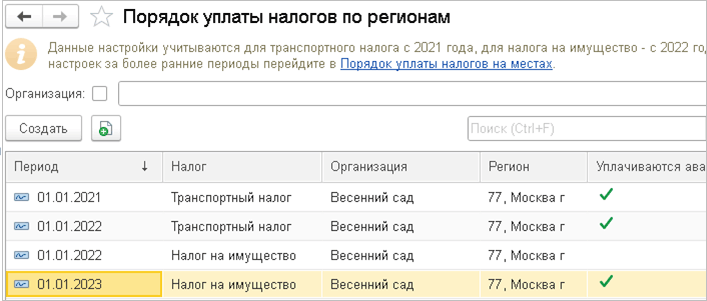
Регламентированный учет
Учет НДС для организаций, занятых в области космической деятельности
Функциональность системы по раздельному учету НДС расширена для организаций, занятых в области космической деятельности. Поддержаны особенности учета НДС, определенные в пп. 5 п. 1 ст. 164 и п. 7 ст. 165 НК РФ Налогового кодекса РФ. Обеспечены:
- ведение учета входящего НДС, относящегося к космической деятельности, на отдельном субсчете счета 19 «НДС по приобретенным ценностям»;
- блокировка вычета НДС, относящегося к космической деятельности, до момента реализации продукции (товаров, работ);
- возможность анализа и контроля НДС, относящегося к космической деятельности, в отчетах Анализ причин блокировки вычета НДС и Анализ распределения НДС;
- распределение входящего НДС на космическую деятельность и на производство с длительным циклом;
- заполнение раздела 4 декларации по НДС при наличии у организации космической деятельности;
- ввод остатков товарно-материальных ценностей и входящего НДС, относящихся к космической деятельности.
Для отражения в регламентированном учете сумм входящего НДС, относящегося к космической деятельности, к счету 19 «НДС по приобретенным ценностям» добавлен субсчет 19.13 «НДС по товарам, работам и услугам в космической деятельности».
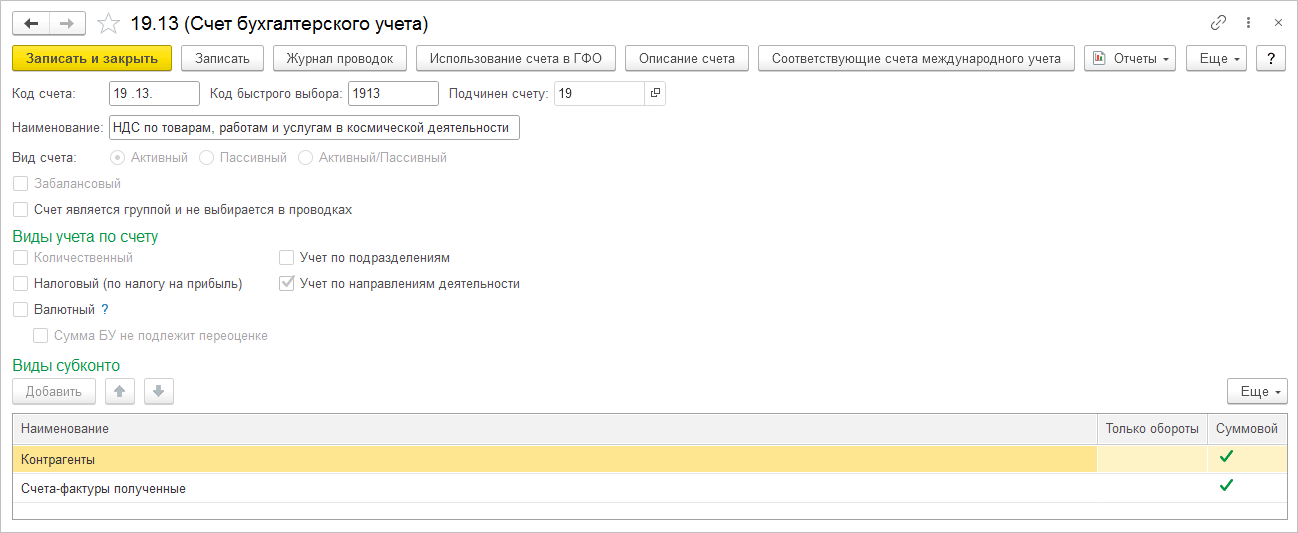
Ведение организацией учета НДС, относящегося к космической деятельности, определяется включением новой настройки Учет НДС в космической деятельности в блоке Настройки учета НДС учетной политики.
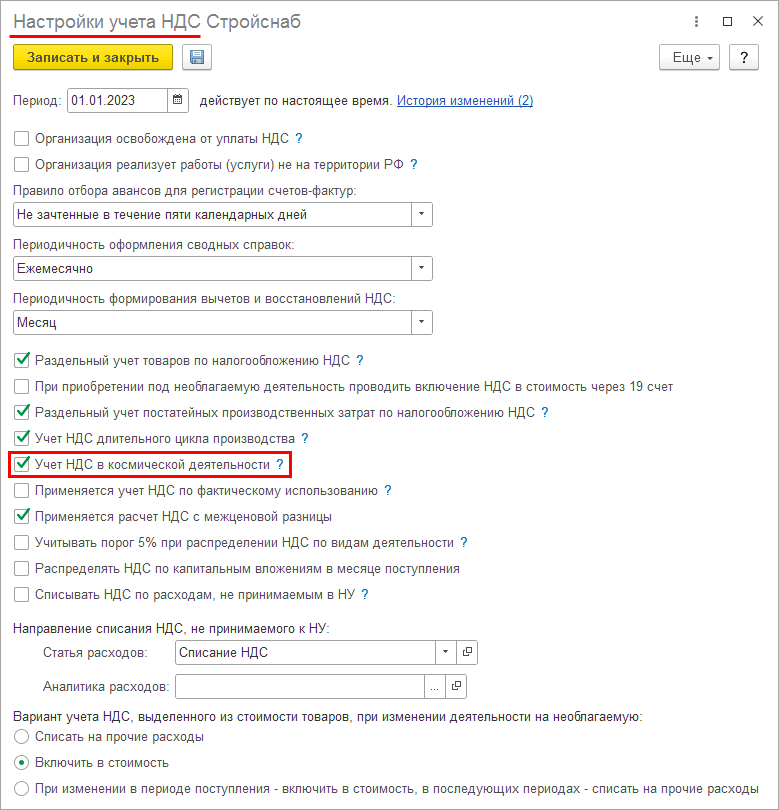
Настройка Учет НДС в космической деятельности в учетной политике доступна, если у организации включен Раздельный учет товаров по налогообложению НДС.
Если в учетной политике организации включена настройка Учет НДС в космической деятельности, тогда в документах приобретения (перемещения, списаний и пр.) товаров (работ, услуг) становится доступен новый вид деятельности НДС Космическую.
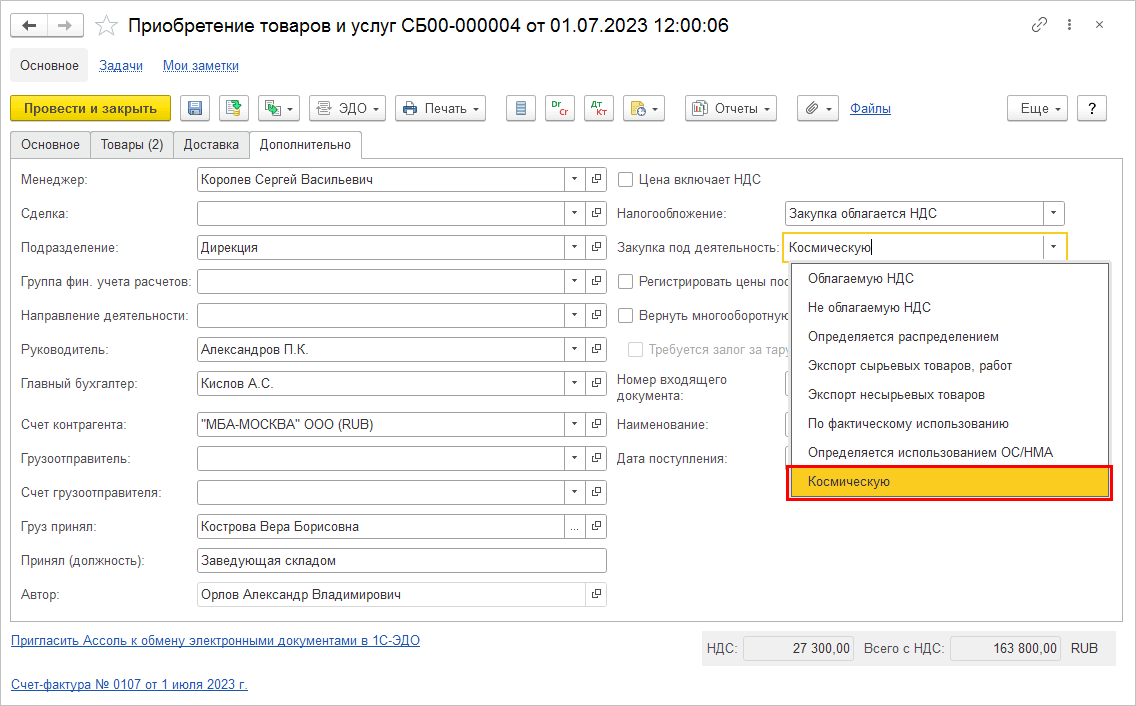
Если в учетной политике организации включена настройка Учет НДС в космической деятельности, тогда в документах реализации товаров (работ, услуг) становится доступен новый вариант налогообложения Космическая деятельность.
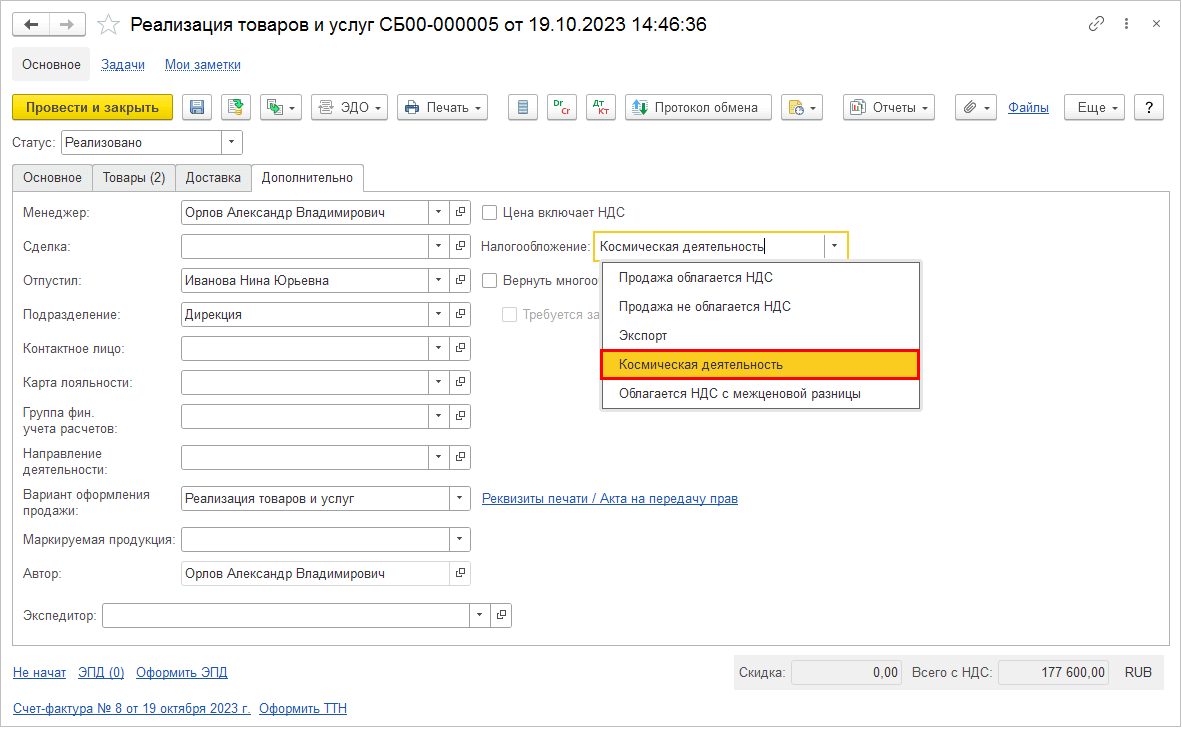
При выборе в документах реализации варианта налогообложения Космическая деятельность ставка НДС автоматически устанавливается в значение 0%.
При отнесении товаров под вид деятельности НДС Космическую суммы НДС по ним отражаются на новом субсчете 19.03 «НДС по товарам, работам и услугам в космической деятельности» и вычет НДС блокируется до момента реализации приобретенных (переданных, выпущенных) под этот вид деятельности товаров (работ, услуг). Движения в регистры оперативного учета и проводки по вычету НДС, заблокированного под космическую деятельность, формируются в документах реализации с налогообложением Космическая деятельность после выполнения регламентных операций Формирование движений НДС и Отражение документов в регламентированном учете процедуры Закрытие месяца. Вычет НДС формируется даже если с момента принятия на учет товаров (работ, услуг) прошло более трех лет.
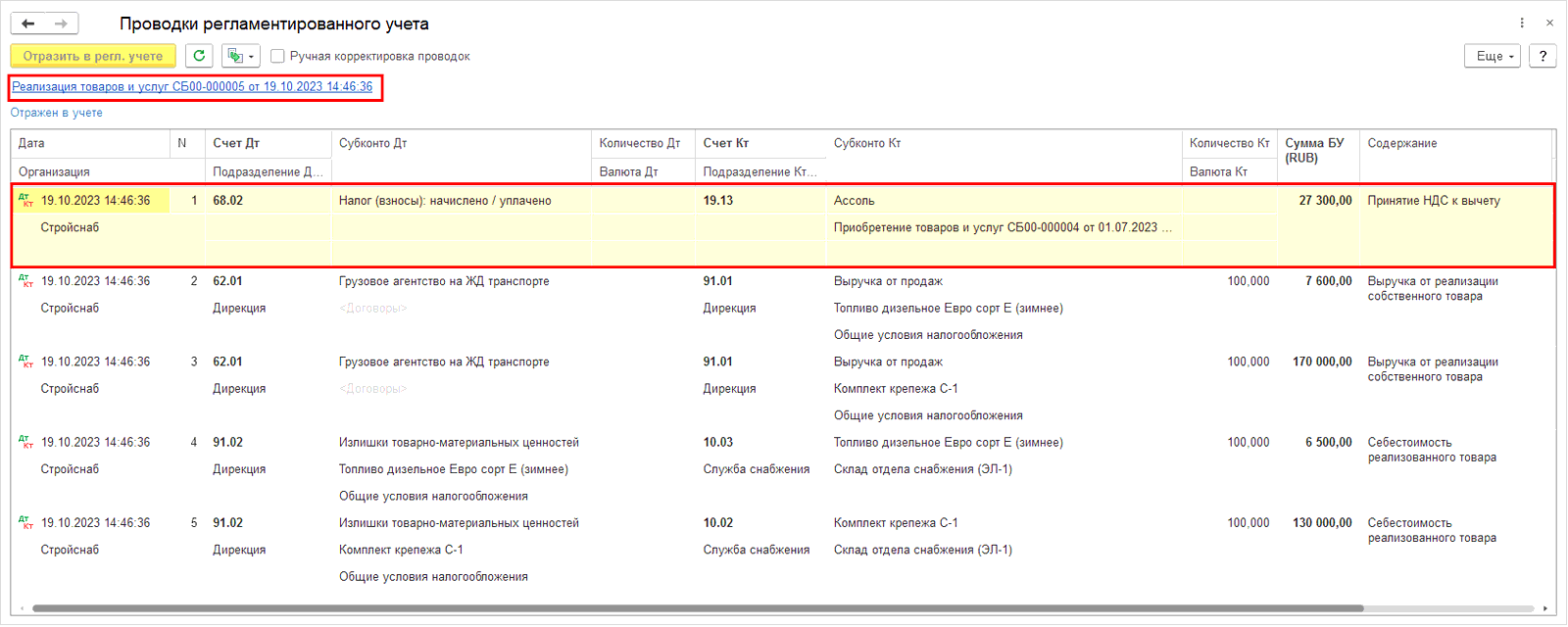
Для анализа и контроля заблокированного к вычету НДС, отнесенного под вид деятельности Космическую, в отчет Анализ причин блокировки вычета НДС добавлена новая причина Космическая деятельность.
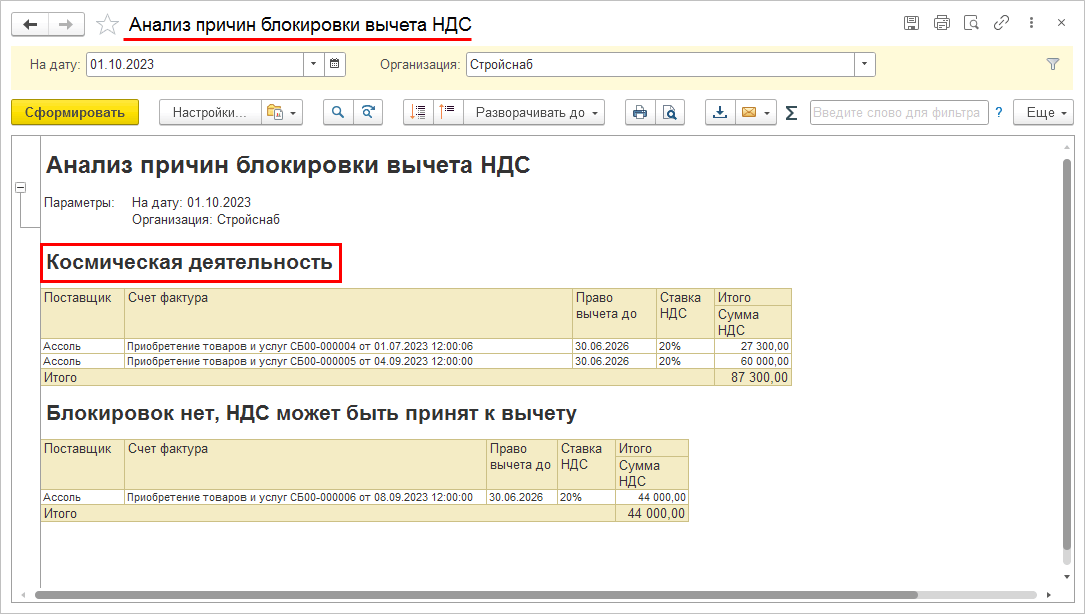
В документ Распределение НДС добавлены сведения о выручке, относящейся к космической деятельности (если в учетной политике организации включена настройка Учет НДС в космической деятельности) и к реализации продукции с длительным циклом производства (если в учетной политике организации включена настройка Учет НДС длительного цикла производства).
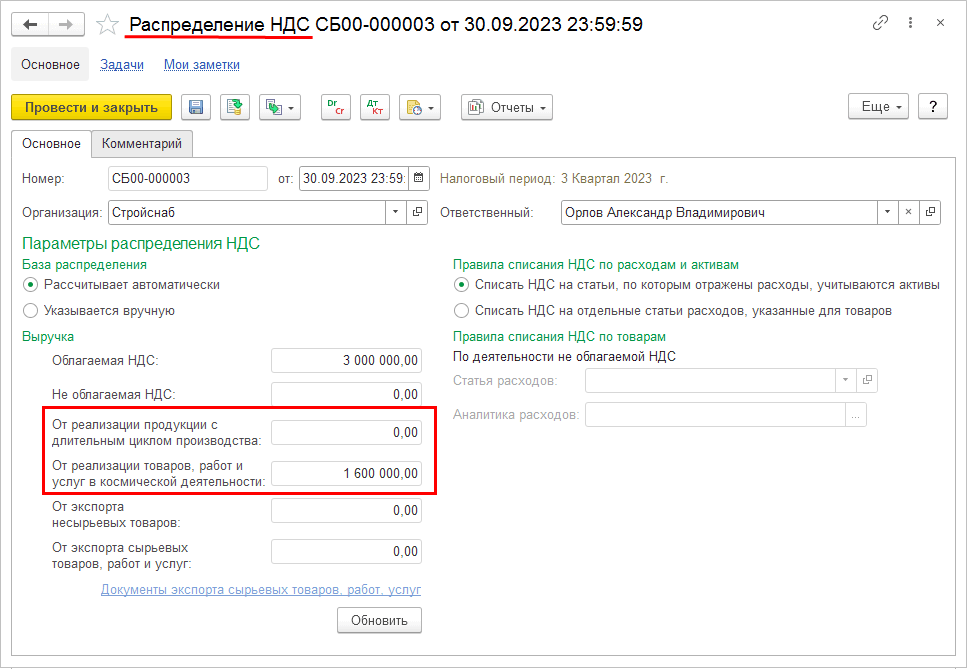
Подлежащий распределению НДС при наличии выручки, относящейся к космической деятельности и/или к реализации продукции с длительным циклом производства, распределяется на данные варианты налогообложения. После выполнения регламентных операций Формирование движений НДС и Отражение документов в регламентированном учете процедуры Закрытие месяца в документе Распределение НДС формируются движения в регистры оперативного учета и проводки по переносу НДС на вид деятельности Космическая деятельность и/или Производство с длит. циклом. Вычет НДС формируется в документе Счет-фактура полученный.
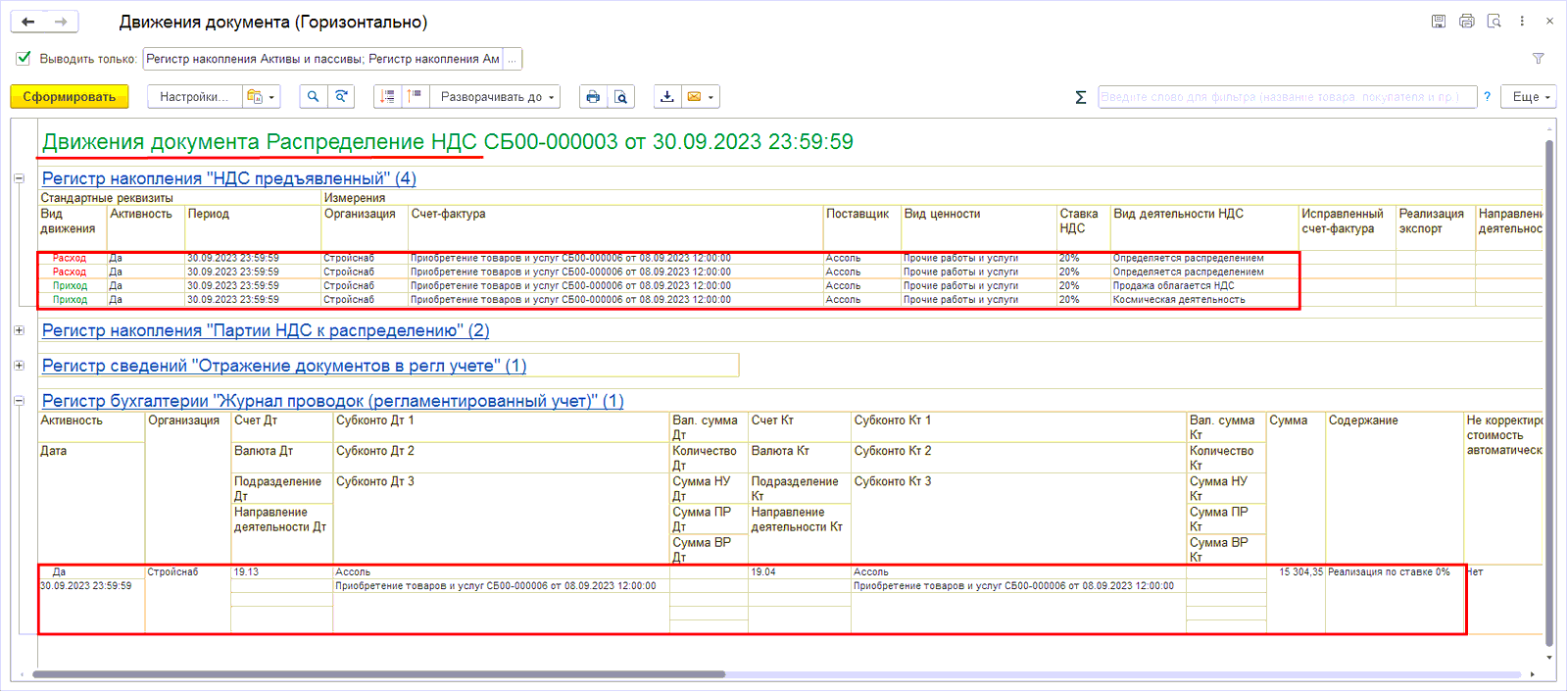
В отчет Анализ распределения НДС (меню Отчеты документа Распределение НДС) добавлены сведения по выручке, относящейся к космической деятельности, и НДС, распределенному на вид деятельности Космическая деятельность.
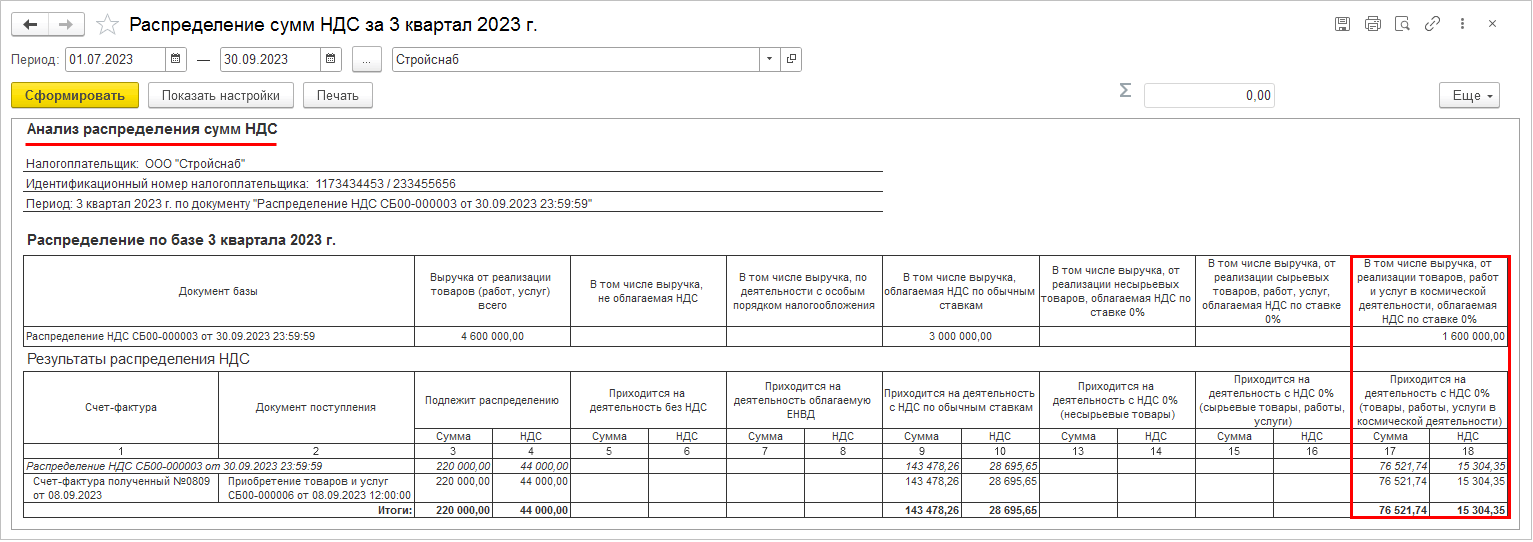
Поддержано заполнение Раздела 4 декларации по НДС с указанием кода 1010409 при наличии у организации операций, связанных с космической деятельностью.
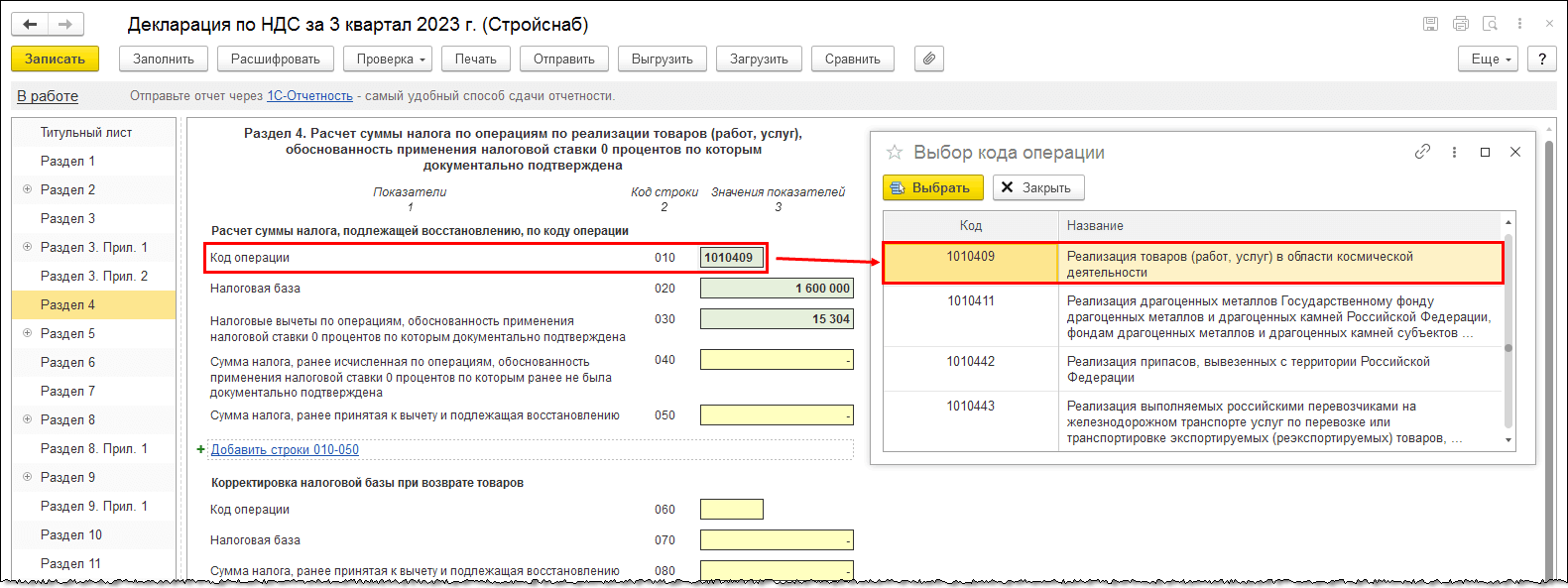
Для ввода остатков товарно-материальных ценностей и входящего НДС, относящихся к космической деятельности, в документы ввода остатков материальных ресурсов и документы Ввод остатков НДС по приобретенным ценностям добавлен выбор вида деятельности НДС Космическая деятельность.
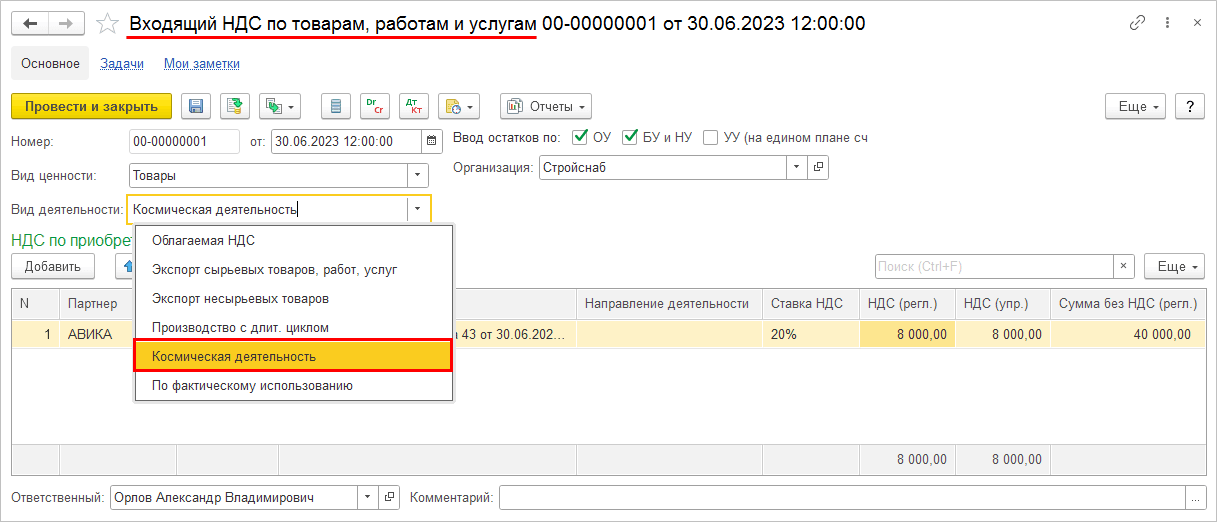
Списание НДС по расходам, не принимаемым в налоговом учете
Выполнены доработки системы, позволяющие при отнесении стоимости товаров и услуг на расходы, не принимаемые в налоговом учете, списывать соответствующий им НДС на отдельную статью расходов, определенную в учетной политике организации.
В блок Настройки учета НДС учетной политики добавлена настройка Списывать НДС по расходам, не принимаемым в НУ.
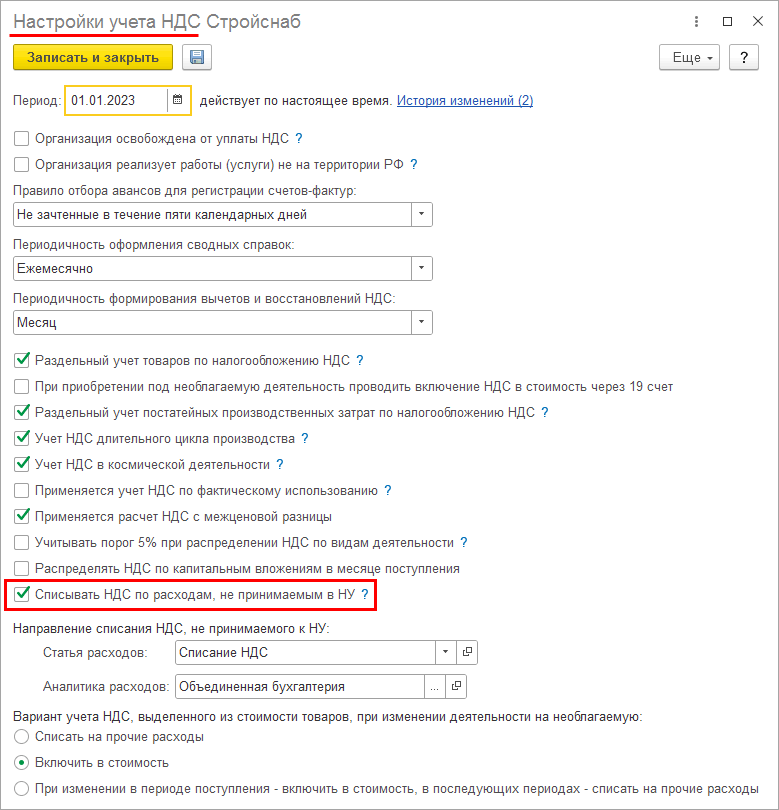
Если у организации включена настройка Списывать НДС по расходам, не принимаемым в НУ, тогда при отражении операций приобретения товаров и услуг со списанием на расходы, не признаваемые в НУ (в карточке элемента списка Статьи расходов выключен признак Принимаются к налоговому учету по налогу на прибыль), а также при списании товарно-материальных ценностей (далее - ТМЦ) на такие расходы, соответствующий им НДС будет списан на расходы с использованием статьи и аналитики из настройки Направление списания НДС, не принимаемого к НУ в блоке Настройки учета НДС учетной политики. При этом не учитываются настройка Раздельный учет НДС по расходам в статье расходов, на которую списываются товары (услуги) и вид деятельности НДС, указанный в документе.
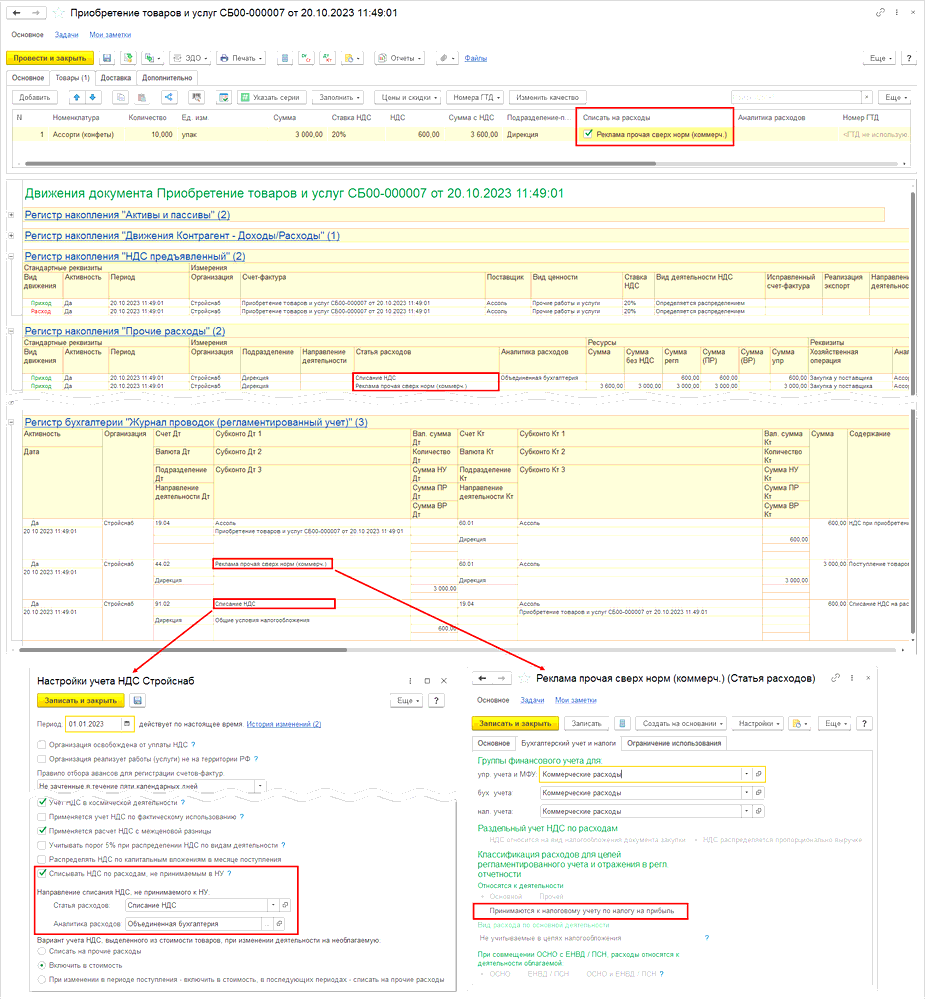
Порядок учета НДС при отражении операций приобретения товаров и услуг со списанием на расходы, не признаваемые в НУ (в карточке элемента списка Статьи расходов выключен признак Принимаются к налоговому учету по налогу на прибыль), а также при списании ТМЦ на такие расходы при разных значениях настройки Списывать НДС по расходам, не принимаемым в НУ приведен на схеме.

Внимание
При списании на непринимаемые в НУ расходы ТМЦ, в стоимость которых НДС уже включен, не выполняется исключение НДС из стоимости и списание его на статью из настроек учетной политики.
Если документ Поступление услуг в подразделение оформлен под необлагаемую НДС деятельность, то НДС будет включен в стоимость постатейных расходов вне зависимости от настроек учетной политики.
Регистры налогового учета в разрезе вариантов налогообложения
Для организаций, ведущих раздельный учет по налогу на прибыль, поддержана возможность формирования регистров налогового учета с детализацией по вариантам налогообложения.
В отчеты Регистры налогового учета (меню Регламентированный учет – Бухгалтерский и налоговый учет) добавлен выбор варианта налогообложения.
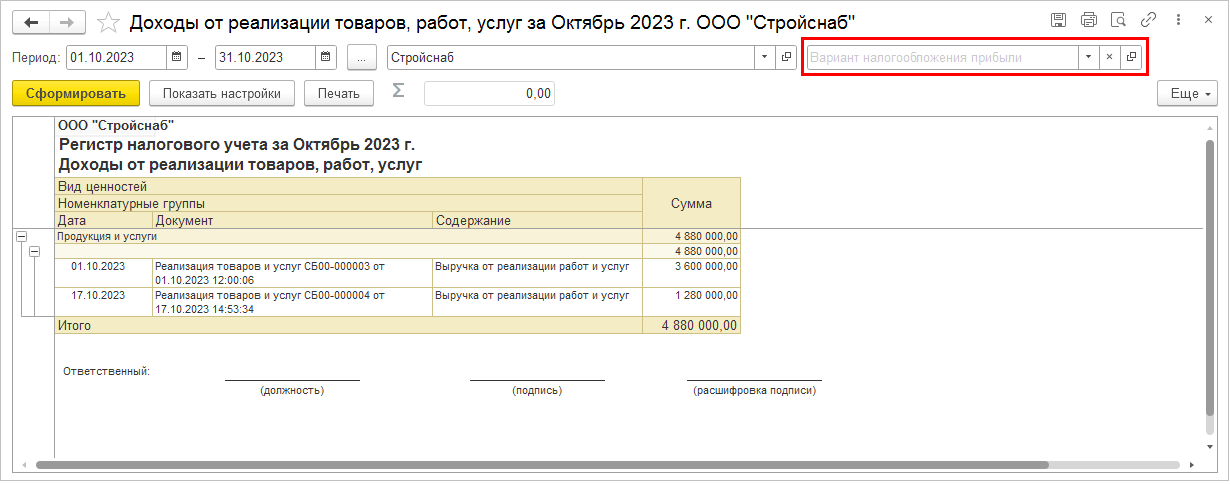
Поле Вариант налогообложения прибыли присутствует в отчетах Регистры налогового учета, если выбрана организация, у которой включен Раздельный учет по налогу на прибыль в блоке Настройки учета налога на прибыль учетной политики.
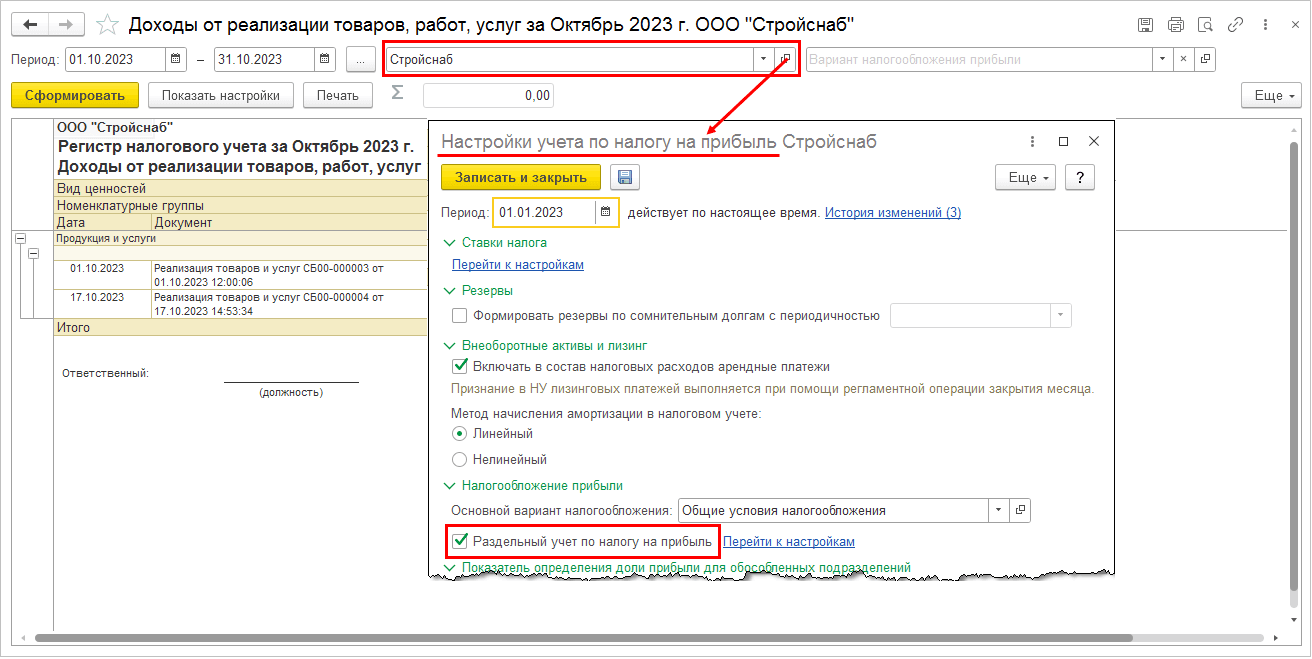
При выбранном в регистре налогового учета варианте налогообложения выводятся относящиеся к нему данные налогового учета:
- для регистров, строящихся по счетам, имеющим субконто «Вариант налогообложения прибыли» (90.01.3, 90.02.1 и 91 и др.) отбор происходит по субконто;
- для косвенных расходов - по корреспонденции со счетами 90.07.х и 90.08.х с отбором по субконто «Вариант налогообложения прибыли»;
- для
прочих счетов вариант налогообложения прибыли определяется по настройкам,
указанным в форме Настройки
налогообложения прибыли, по сопоставлению номенклатуры, направления
деятельности, подразделения. При этом:
- 1-й приоритет имеет полное совпадение по номенклатуре, направлению деятельности, подразделению;
- 2-й приоритет – совпадение по направлению деятельности;
- 3-й приоритет – совпадение по подразделению;
- Если в результате данных трех сопоставлений не нашлась подходящая настройка, то данные относятся к варианту, указанному как Основной вариант налогообложения в учетной политике организации.
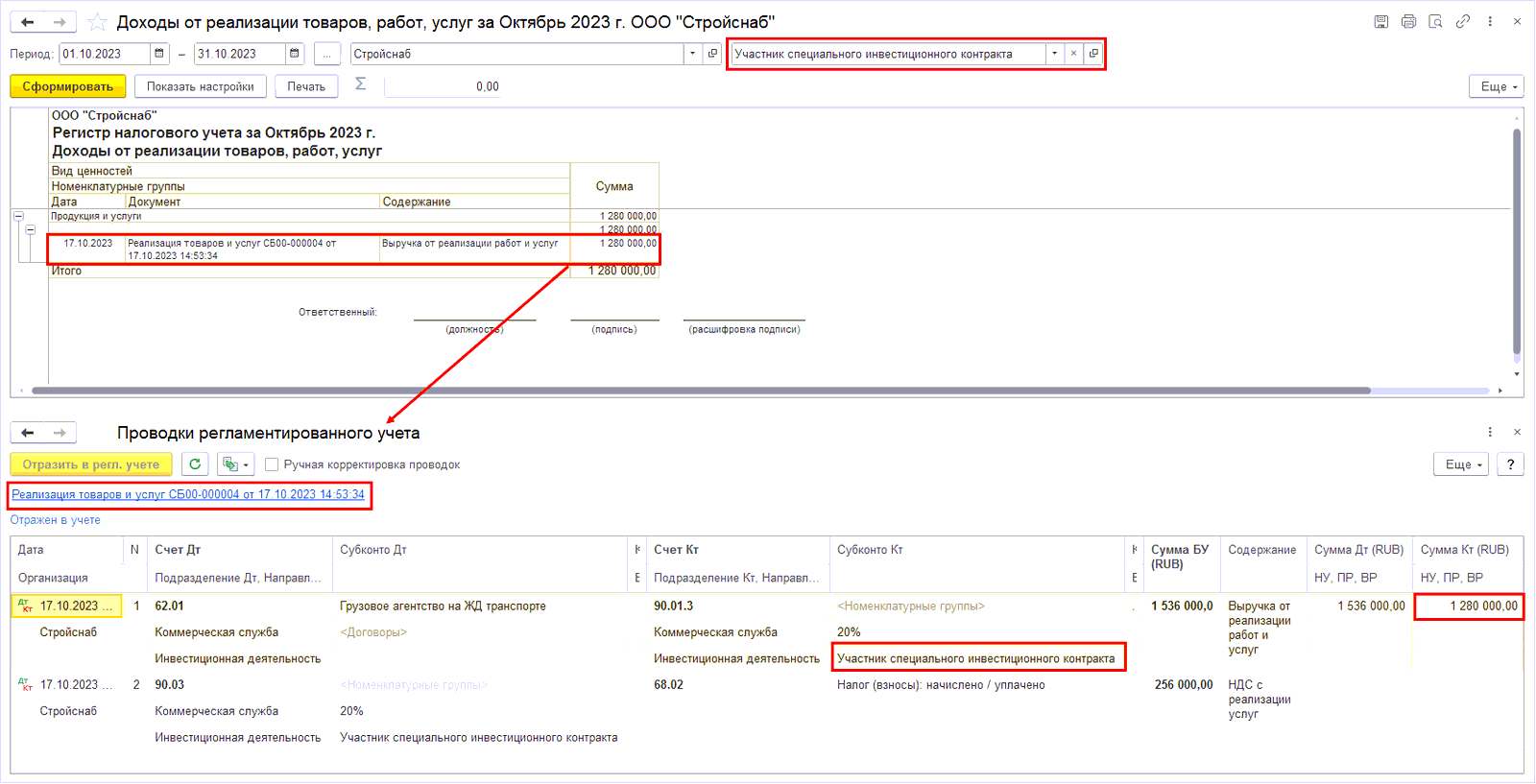
Регламентированная отчетность
Расширение номенклатуры форм регламентированной отчетности
В состав форм регламентированной отчетности добавлены:
- форма статистики № 85-К "Сведения о деятельности организации, осуществляющей образовательную деятельность по образовательным программам дошкольного образования, присмотр и уход за детьми" (утверждена приказом Росстата от 31.07.2023 № 363);
Форма применяется начиная с отчета за 2023 год.
- форма статистики № 1-ТР (автотранспорт) "Сведения об автотранспорте и о протяженности автодорог необщего пользования" (ОКУД 0615071) (утверждена приказом Росстата от 31.07.2023 № 364);
Форма применяется начиная с отчета за 2023 год.
- форма статистики № 4-ТЭР "Сведения об использовании топливно-энергетических ресурсов" (ОКУД 0610068) (утверждена приказом Росстата от 31.07.2023 № 365);
Форма применяется начиная с отчета за 2023 год.
Изменения в документах, используемых при взаимодействии налогоплательщиков и налоговых органов
В форме "Согласия налогоплательщика (плательщика страховых взносов) на предоставление налоговым органом сведений о налогоплательщике (плательщике страховых взносов), составляющих налоговую тайну, иному лицу, или признание таких сведений общедоступными (КНД 1110058)" в редакции приказа ФНС России от 14.11.2022 № ЕД-7-19/1085@ Классификатор сведений, составляющих налоговую тайну, обновлен на версию от 18.10.2023, опубликованную на сайте ФНС.
Сервисные возможности и настройки интеграции
Обмен электронными документами
Библиотека электронных документов обновлена до версии 1.9.10.8. В библиотеке реализованы следующие возможности
- Реализовано заполнение данных об информационной системе, в которой осуществляется хранение машиночитаемой доверенности, в содержимом электронного документа, в соответствии с рекомендательным письмом ФНС ЕА-4-263420@ от 22.03.2023. Форматы электронных документов, для которых реализовано заполнение, определены в рекомендательном письме ФНС.
- В УПД и УКД поддержана передача данных по стоимости товара, подлежащего прослеживаемости, без учета суммы НДС, в соответствии с Федеральным законом от 31.07.2023 № 389-ФЗ.
- Поддержана загрузка МЧД из пакета в ответ на запрос полных данных с узла распределенного реестра ФНС версии 1.40.
Стандартные подсистемы
Библиотека стандартных подсистем обновлена до версии 3.1.9.144.
Подключаемое оборудование
Библиотека подключаемого оборудования обновлена до версии 3.1.10.41. Обновлен состав драйверов подключаемого оборудования.
Оптимизация производительности
Выполнена оптимизация производительности в отдельных сценариях работы:
- Уменьшено времени запрета на вход при обновлении ИБ
- Уменьшен размер базы данных
- Ускорено обновление информационной базы
- Ускорено проведение некоторых документов
Реализован механизм "Очередь заданий" для выполнения отложенных расчетов, который позволяет уменьшить время выполнения транзакции, в частности при проведении документа, путем выноса из нее действий, которые могут быть выполнены в фоновом процессе.
Обмены
Актуализированы обмены:
- Актуализирован состав плана обмена РИБ (РИБ с фильтром);
- Добавлена синхронизацию по реквизиту "статус организации". Дополнительно, при синхронизации, отражается изменение наименований организаций в истории;
- Поддержана передача признака "Иностранный банк" при синхронизации банковских счетов, которые открыты в иностранном банке;
- Добавлена в синхронизацию данных передача признака "способ погашения задолженности".
Методическая поддержка
Описание процессов
В конфигурацию встроен механизм описания процессов. Описание процессов не заменяет, а дополняет документацию на ИТС и встроенную справку к объектам (открывается по кнопке F1). В отличие от встроенной справки и документации, описание процессов строиться не от объектов или подсистем конфигурации, а от бизнес-процессов предприятия, а иерархический справочник Описание процессов является точкой входа для изучения программы в привязке к бизнес-процессам.
Под процессом будем понимать последовательность действий, направленную на решение конкретной хозяйственной задачи. Процессы можно представить в виде иерархической структуры, в которой на верхнем уровне детализации будут максимально обобщенные процессы предприятия: закупки, продажи, логистика и т.д. Далее эти процессы детализируются. На нижнем уровне иерархи будут неделимые по времени выполнения шаги процесса, которые выполняет конкретный исполнитель. Разделение на процессы разного уровня и шаги носят условный характер. Для каждого предприятия процессы и шаги будут отличаться. Например, если договор распечатывается по типовой форме и сразу подписывается менеджером и представителем клиента, то заключение договора можно считать неделимым с хозяйственной точки зрения шагом. Если заключение договора предполагает разнесенные во времени процедуры согласования и подписания с каждой из сторон, то заключение договора следует считать процессом, а отдельные согласования и подписания каждым из ответственных лиц будут шагами этого процесса.
Использование описания процессов в информационной базе включается функциональной опцией НСИ и администрирование – Настройка НСИ и разделов – Описание процессов – Использовать описания процессов. При включении этой функциональной опции в разделе Главное – Описание процессов становятся доступны справочники:
- Глоссарий;
- Описание процессов.
Справочник Описание процессов содержит иерархические группы – процессы и шаги процессов – элементы справочника.
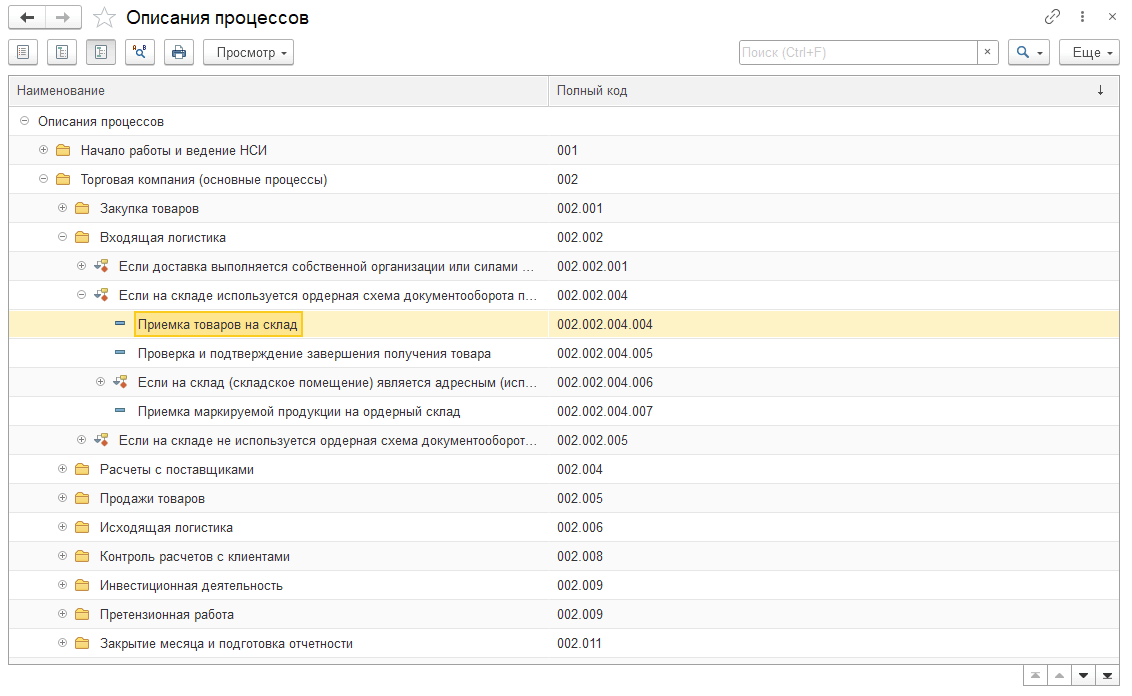
Отдельные процессы могут выполняться только при определенном условии. Это условие может быть связанно со спецификой самой хозяйственной операции и/или используемых механизмов конфигурации. Примеры таких условий:
- На складе используется ордерная схема документооборота
- Доставка от поставщика выполняется собственной организации или силами перевозчика с оформлением задания от собственной организации
- Требуется доставка до клиента силами собственной организации
Процессы, которые выполняются при условии, представляются в справочнике процессов в виде иерархических групп с пиктограммой ветвления, а сами условия выполнения процессов указывается в наименовании этих иерархических групп.
В описании шага процесса в режиме просмотра основное место занимает поле текстового описания процесса. В поле описания используются ссылки на определения из глоссария, документы, элементы справочников и другие объекты демобазы с примерами, ссылки на документацию на ИТС.
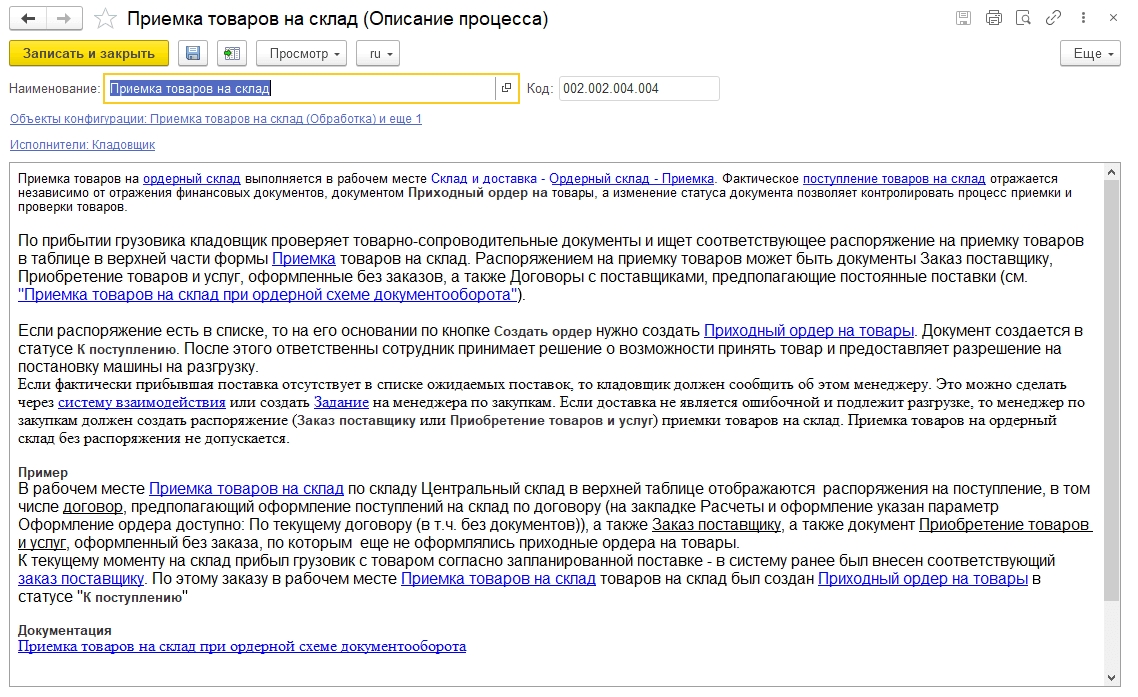
В информационной строке в верхней части формы описания шага процесса отображаются информационные строки-ссылки, в которых указываются исполнители и объекты конфигурации, которые используются в данном шаге процесса. Если объектов или исполнителей много, то в информационной строке отображается только часть из них с указанием «еще N», а по гиперссылке открывается форма списка всех объектов (всех исполнителей). Исполнители задаются типовым профилем групп доступа.
Справочник Глоссарий содержит описание понятий, которым требуется дать определения для целей описания процессов, например в случае, если термин не является общеупотребимым, или наоборот, общеупотребимый термин имеет множество значений и требуется уточнить, в каком конкретно значении он используется в описании. В форме списка «Глоссарий» отображаются наименования и описания понятий глоссария. Поле описания является многострочным (Для объемных описаний вводится максимум 2 строки). Полное описание можно посмотреть во всплывающей подсказке (также ограничено) или в карточке элемента.
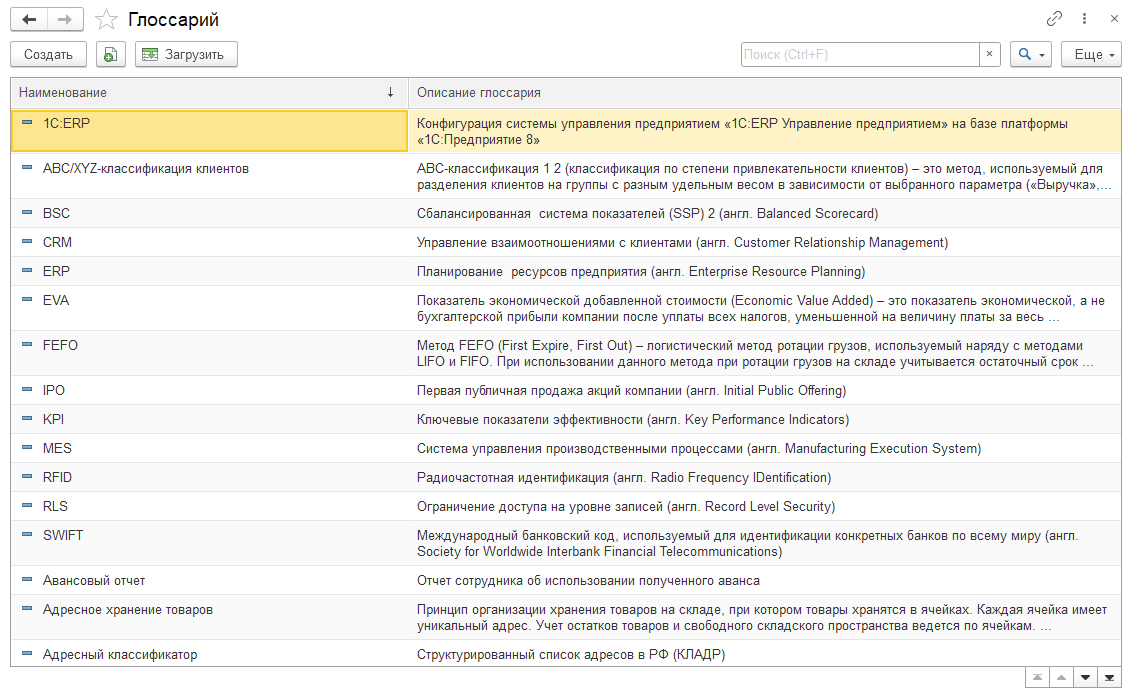
В режиме просмотра для элемента справочника Глоссарий объекты метаданных отображаются в информационной строке в верхней части формы, также как в справочнике Описание процессов. Основное экранное пространство занимает поле описания.
В объектах конфигурации, в частности справочниках и документах, а также профилях групп доступа предусмотрен контекстный отчет Описание процессов, который позволяет получить список процессов, в которых указан этот объект или профиль.
Структура отчета повторяет структуру справочника Описания процессов. Группы (процессы) выводятся шрифтом серого цвета. Для групп-условий выводится пиктограмма со знаком вопроса. Шаги процесса выводятся шрифтом черного цвета.
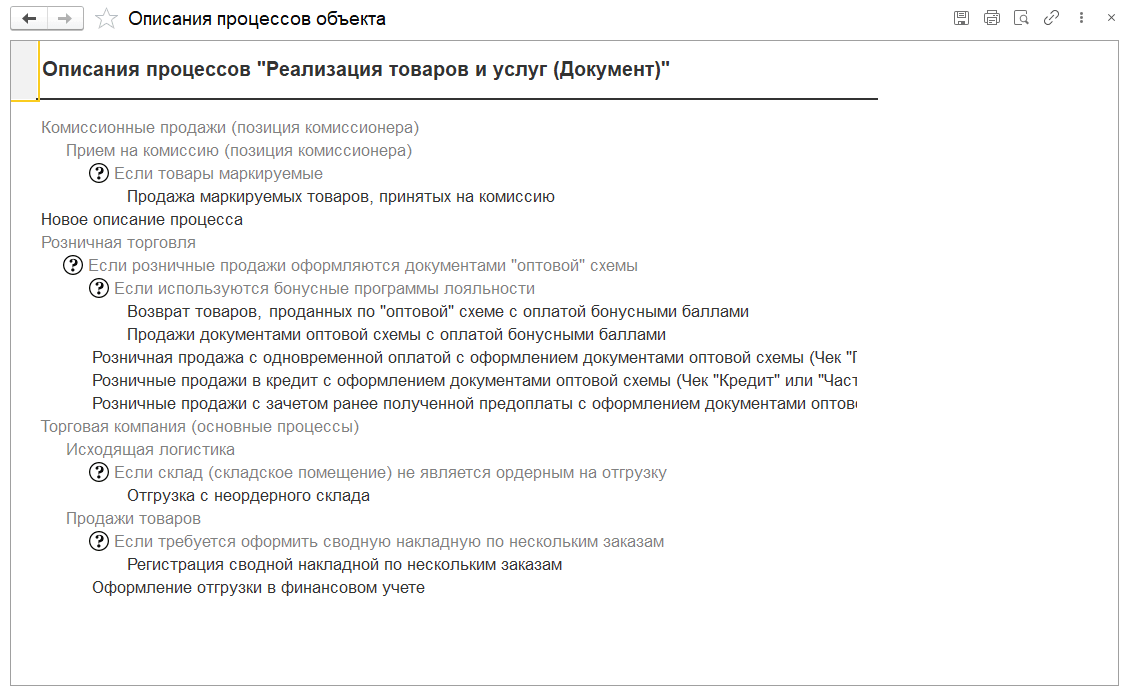
Список шагов процессов по исполнителю доступен в справочнике Профили групп доступа.
Описание типовых процессов в демобазе
В демобазе приведены описания основных типовых процессов на примерах демобазы. Описания процессов из демобазы могут быть взяты за основу для описания процессов реального предприятия на внедрении. Классификация процессов, деление процессов на подпроцессы и шаги в демобазе являются примерным.
На верхнем уровне иерархии в отдельный процесс (группу справочника верхнего уровня) выделены основные настройки и заполнения НСИ. Далее следует описание основных процессов предприятия, к которым условно отнесены закупки у поставщика, оптовые продажи, входящая и исходящая логистика, взаиморасчеты с поставщиками и покупателями. Как правило, эти процессы есть на любом предприятии. Далее идет описание дополнительных процессов по сферам деятельности предприятия, которые могут быть представлены на отдельных предприятиях в зависимости от специфики их деятельности (например, комиссионная торговля) и/или возникают в деятельности отдельных предприятий эпизодически.
В описаниях процессов в демобазе приводятся ссылки на реальные объекты демобазы. По ссылке можно открыть этот объект и не только посмотреть его внешний вид при текущих настройках информационной базы, но и интерактивно поработать с этим объектом.
Печать альбома процессов
В форме списка справочника Описание процессов предусмотрена кнопка Печать, по которой формируется печатная форма Альбом процессов. Альбом формируется для процесса(процессов), то есть выделенных групп справочника. Если не выделено ни одной группы, в том числе, выбран элемент или корень, то выдается сообщение о необходимости выбрать группу.
Процессы (группы) в отчете выводятся как заголовки. Шаги процесса (элементы) выводятся в таблице с указанием кода процесса, исполнителя, объектов.
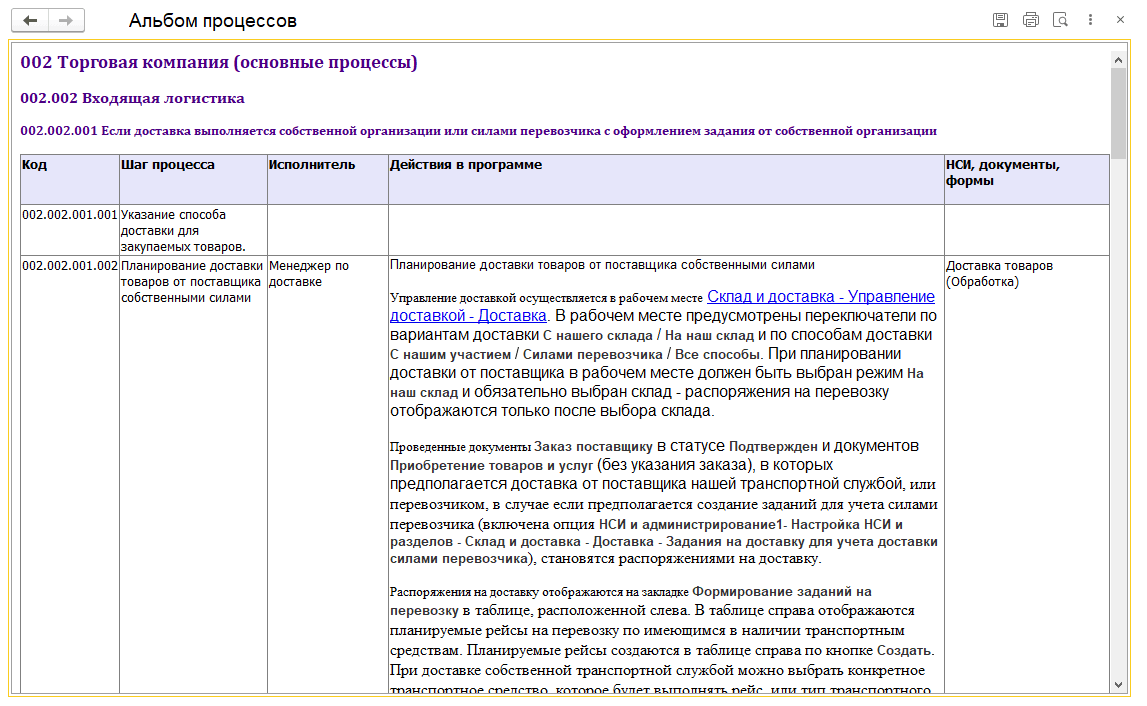
Редактирование описания процессов
Команды переключения в режим редактирования и перевода описаний процессов размещены на панели инструментов в форме списка и в формах группы или элемента справочника Описание процессов. При включении режима редактирования в форме списка доступны команды создания и копирования групп и элементов, а также команды изменения порядка групп и элементов. При создании элемента или группы они открываются в режиме редактирования. При установленном режиме редактирования в списке существующие группы и элементы также открываются в режиме редактирования.
В форме элемента (шага процесса) в режиме редактирования в правой части отображаются таблицы объектов конфигурации и профилей групп доступа, соответствующих исполнителям. Также в панели в правой части отображается комментарий.
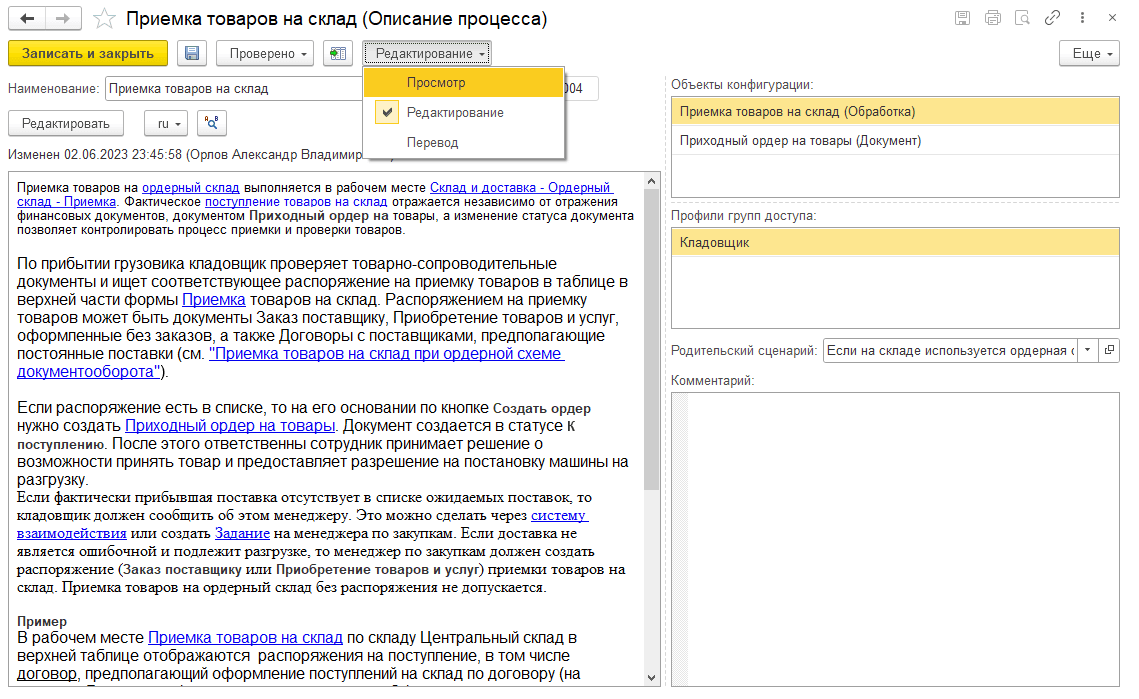
Редактирование описания процессов и шагов процесса выполняется во внешнем редакторе, который назначен в операционной системе для файлов html. По команде Редактировать создается временный файл *.html и открывается во внешнем редакторе. В процессе редактирования отображается информационная строка, а также команды завершения редактирования и отмены редактирования.
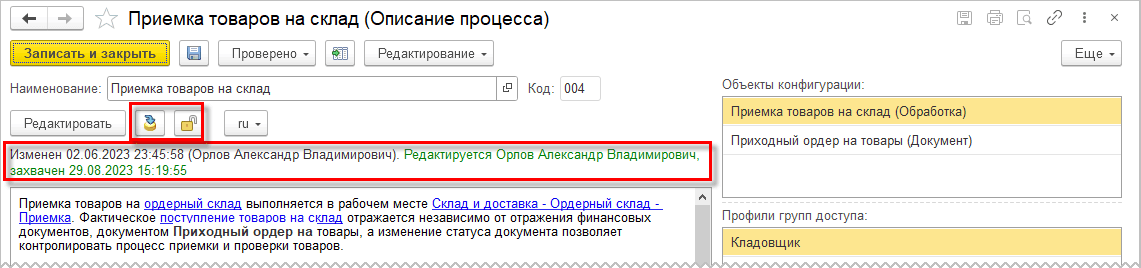
В качестве внешнего редактора можно использовать «1С:Предприятие – работа с файлами».
В форме группы (процесса) режиме редактирования отображается комментарий. Порядок редактирования описания процесса в форме группы аналогичен порядку редактирования шага процесса в форме элемента.
Для определений (элементов справочника Глоссарий) в режиме редактирования в форме отображаются списки объектов и профилей, которые связаны с этим определением.
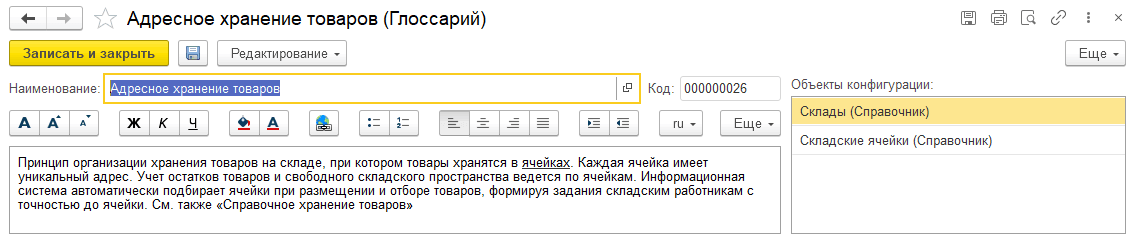
Редактирование определения производится непосредственно в форме элемента (без использования внешнего редактора). Предполагается, что в определениях глоссария используется менее разнообразное форматирование, а сами они уже все загружены и новые добавляются крайне редко. Для загрузки определений глоссария из внешнего файла в форме списка предусмотрена команда Загрузить.
Перевод описаний процессов на другой язык
В режиме перевода уже готовое описание процесса на одном языке можно перевести на другой язык. В этом режиме окно состоит из двух частей: в верхней части располагается текст на языке, с которого выполняется перевод, а в нижней части – текст на языке, на который выполняется перевод. Языки выбираются отдельно для каждого текстового поля.
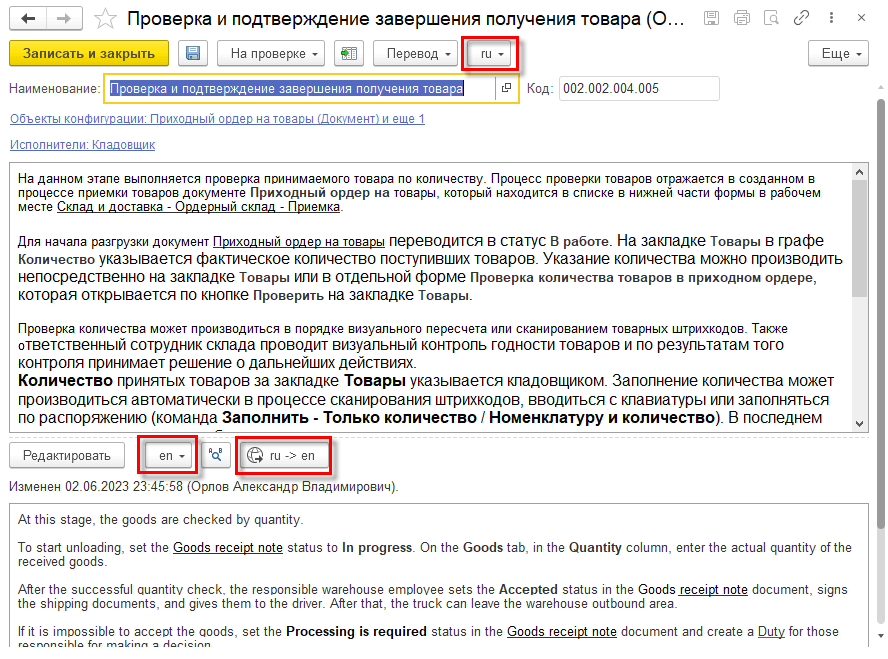
Доступна функция машинного перевода через Яндекс.Переводчик.








